Philips 32PHS5525/12, 32PHT5525/05, 43PFT5525/05, 43PFS5525/12, 24PFS5605/60 User guide [kz]
...
Register your product and get support at
www.philips.com/TVsupport
5000 series
Нұсқаулық
24PFS5505
24PFS5525
24PFS5535
24PFS5605
24PFT5505
24PFT5525
32PFS5605
32PHS5505
32PHS5525
32PHT5505
32PHT5525
43PFS5505
43PFS5525
43PFT5505
43PFT5525

Мазмұны
1 Қолдау алу 3
1.1 Теледидарды анықтап, тіркеңіз 3
1.2 Теледидар Анықтамасы және Пайдаланушы нұсқаулығы
3
1.3 Интернет анықтамасы және Пайдаланушы нұсқаулығы
3
1.4 Тұтынушыларды қолдау орталығы / жөндеу 3
2 Бағдарламалық құрал 5
2.1 Бағдарламалық құралды жаңарту 5
2.2 Бағдарламалық құрал нұсқасы 5
3 Қысқаша нұсқаулық 6
3.1 Қашықтан басқару құралы 6
3.2 Инфрақызыл сенсор 7
3.3 Джойстик - жергілікті басқару (қолжетімді болса) 8
4 Орнату 9
4.1 Қауіпсіздік туралы нұсқауларды оқу 9
4.2 Теледидар орналасуы 9
4.3 Теледидарды қосу 11
5 Байланыстар 13
5.1 Байланыс мүмкіндігінің нұсқаулығы 13
5.2 Антенна (4503, 5503, 4304, 4354, 4504, 5304, 5605-32"
сериялы теледидар) 13
5.3 Антенна (5505, 5525, 5535, 5605-24" сериялы теледидар)
13
5.4 Спутник (қолжетімді болса) 14
5.5 Бейне құрылғы 15
5.6 Аудио құрылғы 17
5.7 Компьютер 19
5.8 Смарт карталы CAM - CI+ 20
5.9 USB құрылғысы 21
5.10 Сымды желі - Freeview (желі порты тек Ұлыбритания
модельдері үшін қолданылады) 22
6 Ресурсты ауыстыру 24
6.1 Ресурстар тізімі 24
6.2 Құрылғының атын өзгерту 24
7 Арналар 25
7.1 Арналар және арналарды ауыстырып қосу туралы 25
7.2 Арнаны орнату 25
7.3 Арналар тізімі 30
7.4 Арна сүзгісін таңдау 31
7.5 Таңдаулы арналар 31
11.1 Басты бет мәзірін шолу 41
11.2 Утилиталар мәзірі 41
11.3 Жылдам параметрлер мен Барлық орнатулар 41
11.4 Барлық орнатулар 41
12 Қоршаған ортаға қауіпсіз 48
12.1 Еуропаның энергиялық тиімділік белгісі 48
12.2 Өнімнің микрофишасы 48
12.3 Пайдалануды аяқтау 49
13 Ерекшеліктер 50
13.1 Қуат 50
13.2 Қабылдау 50
13.3 Дисплей ажыратымдылығы 50
13.4 Дисплейдің кіріс ажыратымдылығы 51
13.5 Дыбыс 51
13.6 Мультимедиа 51
13.7 Байланыс мүмкіндігі 52
14 Ақаулықтарды жою 54
14.1 Кеңестер 54
14.2 Қосу 54
14.3 Қашықтан басқару құралы 54
14.4 Арналар 55
14.5 Сурет 55
14.6 Дыбыс 55
14.7 HDMI 55
14.8 USB 56
15 Қауіпсіздік және қызмет көрсету 57
15.1 Қауіпсіздік 57
15.2 Экран күтімі 58
15.3 Пайдалану шарттары 58
16 Авторлық құқықтар 60
16.1 HDMI 60
16.2 Dolby Audio 60
16.3 DTS 2.0 + Digital Out ™ 60
16.4 Басқа сауда белгілері 60
17 Бастапқы коды ашық 61
17.1 Бастапқы коды ашық бағдарламалық құрал 61
17.2 Бастапқы коды ашық лицензия 61
Индекс 64
8 Теледидар нұсқаулығы 34
8.1 Сізге не қажет 34
8.2 Теледидар нұсқаулығын пайдалану 34
9 Теледидарды жазу және кідірту (Түркия
модельдерінде қолданылмайды) 36
9.1 Сізге не қажет 36
9.2 Жазу 36
9.3 Теледидарды кідірту 37
10 Бейнелер, фотосуреттер және музыка 39
10.1 USB қосылымынан 39
10.2 Фотосуреттер 39
10.3 Бейнелер 39
10.4 Музыка 40
11 Теледидар параметрлері мәзірлерін ашу
41
2

1
1.3
Қолдау алу
1.1
Теледидарды анықтап, тіркеңіз
Теледидарды анықтаңыз - Теледидардың үлгі нөмірі
және сериялық нөмірі
Теледидардың үлгі нөмірі және сериялық нөмірі сұралуы
мүмкін. Бұл нөмірлерді ораманың немесе теледидардың
артқы яки төменгі жағындағы жапсырмасында табуға
болады.
Теледидарды тіркеңіз
Теледидарды тіркеп, әртүрлі артықшылықтарды, соның
ішінде толық қолдауды (жүктеулерді қоса), жаңа өнімдер
туралы ақпарат алу, арнайы ұсыныстар мен жеңілдіктер,
сыйлықтар ұтып алу және тіпті жаңа өнімдер туралы
арнайы сауалнамаларға қатысу мүмкіндіктерін
пайдаланыңыз.
www.philips.com/TVsupport веб-сайтына өтіңіз
Интернет анықтамасы және
Пайдаланушы нұсқаулығы
Philips TV қатысты кез келген мәселені шешу үшін, желідегі
қолдау қызметін пайдалануға болады. Тілді таңдап,
өнімнің үлгі нөмірін енгізуге болады.
www.philips.com/TVsupport веб-сайтына өтіңіз.
Қолдау қызметінің сайтында еліңіздің бізге хабарласуға
арналған телефон нөмірін, сондай-ақ, жиі қойылатын
сұрақтарға жауаптар табуға болады. Кейбір елдерде
қызметкерлеріміздің бірімен сөйлесіп, сұрағыңызды
тікелей қоюға немесе электрондық хабар арқылы жіберуге
болады.
Жаңа теледидар бағдарламалық құралын немесе
нұсқаулықты компьютеріңізден оқу үшін жүктеп алыңыз.
Теледидардағы басқа ақауларды жою және жиі
қойылатын сұрақтар (ЖҚС)...
Мына мекенжайға
өтіңіз: http://philips-
tvconsumercare.kxondemand.com/portal/en/ModelSelect
1.2
Теледидар Анықтамасы және
Пайдаланушы нұсқаулығы
Settings (Параметрлер) > Help (Анықтама) түймесін
басыңыз
Көмек мәзірінде бағдарламалық құралды жаңарту,
теледидардың әдепкі параметрлерін қалпына келтіру
және пайдаланушы нұсқаулығын оқу оңай болады.
- Бағдарламалық құралды жаңарту: Бағдарламалық
құрал жаңартулары бар-жоғын тексеріңіз.
- Пайдаланушы нұсқаулығы: Теледидар туралы ақпаратты
пайдаланушы нұсқаулығынан оқыңыз.
- Ақаулықтарды жою: Жиі қойылатын сұрақтар бойынша
шешім табыңыз.
- Зауыттық параметрлер: Барлық параметрлерді зауыттық
параметрлерге қайтарыңыз.
- Теледидарды қайта орнату: Теледидарды қайта
орнатып, орнатуды қайтадан толығымен қайта орнатыңыз.
- Байланыс ақпараты: Елдің немесе аймақтың телефон
нөмірін немесе веб-мекенжайын көрсетеді.
Планшетте, смартфонда немесе компьютерде Теледидар
Анықтамасы
Кеңейтілген нұсқаулардың реттіліктерін оңайырақ
орындау үшін теледидардың анықтамасын PDF пішімінде
жүктеп, смартфонда, планшетте немесе компьютерде
оқуға болады. Не болмаса, тиісті «Анықтама» бетін
компьютеріңізден басып шығаруға болады.
Анықтаманы (пайдаланушы нұсқаулығын) жүктеп алу
үшін www.philips.com/TVsupport веб-бетіне өтіңіз
1.4
Тұтынушыларды қолдау
орталығы / жөндеу
Қолдау алу және жөндеу үшін еліңіздегі тұтынушыларды
қолдау орталығының жедел желісіне қоңырау шалуға
болады. Біздің қызмет көрсетуші инженерлеріміз қажет
кезінде жөндеп береді.
Теледидармен келген құжатта телефон нөмірін табыңыз.
Не болмаса, www.philips.com/TVsupport веб-бетіне өтіп,
қажет болса, еліңізді таңдаңыз.
Теледидардың үлгі мен сериялық нөмірі
Теледидардың үлгі нөмірі және сериялық нөмірі сұралуы
мүмкін. Бұл нөмірлерді ораманың немесе теледидардың
артқы яки төменгі жағындағы жапсырмасында табуға
болады.
Ескерту
Теледидарды өз бетіңізше жөндеуге тырыспаңыз. Бұл
3

ауыр жарақатқа әкелуі, теледидарды жөнделмейтіндей
зақымдауы немесе кепілдіктің күшін жоюы мүмкін.
4

2
Жергілікті жаңартулар
Бағдарламалық
құрал
2.1
Бағдарламалық құралды
жаңарту
Жаңартуларды іздеу
(Басты бет) > Параметрлер > Бағдарламалық құралды
жаңарту > Жаңартуларды іздеу.
Бағдарламалық құралды теледидарға жүктеп салуға
компьютер және USB жады құрылғысы керек. 256 Мбайт
бос орында USB жады құрылғысын пайдаланыңыз. Жазу
қорғауының ажыратылғанын тексеріңіз.
1. Теледидар
- (Басты бет) > Параметрлер > Бағдарламалық құралды
жаңарту > Жаңартуларды іздеу тармақтарында
жаңартуды бастаңыз.
2. Теледидарды анықтау
USB жад құралын теледидардың USB қосылымдарының
біріне салыңыз.
Бастау тармағын таңдап, OK түймесін басыңыз.
Идентификация файлы USB жады құрылғысына жазылған.
Дилерлерге және тәжірибелі пайдаланушыларға
арналған…
(Басты бет) > Параметрлер > Бағдарламалық құралды
жаңарту > Жергілікті жаңартулар.
OAD жаңартуларын іздеу (Эфирден
жүктеп алу)
Әуе арқылы бағдарламалық құралды жаңартуды іздеу
үшін сканерлеу.
(Басты бет) > Параметрлер > Бағдарламалық құралды
жаңарту > OAD жаңартуларын іздеу.
* OAD жаңартуларының қолжетімділігі еліңізге
байланысты болады.
2.2
Бағдарламалық құрал нұсқасы
Ағымдағы теледидар бағдарламалық құралының нұсқасын
көру үшін…
(Басты бет) > Параметрлер > Бағдарламалық құралды
жаңарту > Ағымдағы бағдарламалық құрал туралы
ақпарат
3. Теледидар бағдарламалық құралын жүктеп алу
- USB жадын компьютерге салыңыз.
- USB жад құрылғысында update.htm файлын тауып, оны
екі рет басыңыз.
- Идентификаторды жіберу түймесін басыңыз.
- Аймақты таңдаңыз
- Жаңа бағдарламалық құрал қолжетімді болса, .zip
файлын жүктеп алыңыз.
Жүктегеннен кейін файлды мұрағаттан
шығарып, autorun.upg файлын USB жад құрылғысына
көшіріңіз.
4. Теледидар бағдарламалық құралын жаңарту
USB жад құрылғысын теледидарға қайта салыңыз. Жаңарту
автоматты басталады.
Теледидар өзі 10 секундқа өшіп, қайта қосылады. Күте
тұрыңыз.
Келесі әрекеттерді орындамаңыз. . .
- USB жад құрылғысын теледидардан шығару.
Егер жаңарту кезінде электр жарығы өшіп қалса, USB жады
құрылғысын теледидардан ажыратпаңыз. Электр жарығы
қайта жанғанда, жаңарту жалғасады.
5

3
Қысқаша нұсқаулық
3.1
Қашықтан басқару құралы
Батареялар мен тазалау
Батареяларды алмастыру
Егер теледидар қашықтан басқару құралындағы пернені
басқанда реакция бермесе, батареялар қуаты таусылған
болуы мүмкін.
Батареяларды ауыстыру үшін қашықтан басқару
құралының артындағы батареялар бөлімін ашыңыз.
1. Батарея есігін көрсеткі көрсететін бағытта сырғытыңыз.
2. Ескі батареяларды 2 AAA-R03-1,5 В түріндегі батареямен
алмастырыңыз. Батареялардың + және - жақтары дұрыс
орнатылғанына көз жеткізіңіз.
3. Батарея есігін орнына салыңыз және шырт еткенше
артқа сырғытыңыз.
- Қашықтан басқару құралын ұзақ уақыт бойы
пайдаланбағанда батареяларды шығарып алыңыз.
1. Күту / Қосу
Теледидарды қосады немесе қайтадан күту режиміне
қайтарады.
2. Кідірту пернелері
- Ойнату ойнатады
- Кідірту ойнатуды кідіртеді
- Тоқтату ойнатуды тоқтатады
- К. айн. кері айналдырады
- Алға айналдыру алға айналдырады
- Жазу қазір жазады
* Түркия модельдерінде теледидарды жазу және тоқтата
тұру мүмкіндігі қолданылмайды.
3. - TV GUIDE
Теледидар нұсқаулығын ашады немесе жабады.
4. FORMAT
Сурет пішімі мәзірін ашады немесе жабады.
5. SETUP
Параметрлер мәзірін ашады.
Үсті (Түркия модельдері үшін)
- Ескі батареяларды пайдалану соңындағы нұсқауларға сай
қоқысқа қауіпсіз жолмен тастаңыз.
Тазалау
Қашықтан басқару құралы сырылмайтын бетке қойылады.
Қашықтан басқару құралын тазалау үшін жұмсақ әрі
дымқыл шүберекті қолданыңыз. Теледидар мен қашықтан
басқару құралына спирт, химиялық заттар немесе
тұрмыстық тазалағыштар сияқты заттарды қолданбаңыз.
Түймелерге шолу
Үсті
1. Күту / Қосу
Теледидарды қосады немесе қайтадан күту режиміне
қайтарады.
2. Кідірту пернелері
- Ойнату ойнатады
- Кідірту ойнатуды кідіртеді
- Тоқтату ойнатуды тоқтатады
- К. айн. кері айналдырады
- Алға айналдыру алға айналдырады
3. - TV GUIDE
6

Теледидар нұсқаулығын ашады немесе жабады.
4. Құрал мәзірі
Құрал мәзірін ашады немесе жабады.
5. FORMAT
Сурет пішімі мәзірін ашады немесе жабады.
6. SETUP
Параметрлер мәзірін ашады.
Ортасы
Асты
1. Mute
Дыбысты өшіреді немесе қалпына келтіреді.
2. Volume
Дыбыс деңгейін реттейді.
1. HOME
Басты мәзірді ашады немесе жабады.
2. SOURCES
Ресурстар - жалғанған құрылғылардың тізімін мәзірін
ашады немесе жабады.
3. Түсті пернелер
Пернелердің функциясы экрандағы нұсқауларды
орындайды.
4. INFO
Бағдарлама туралы ақпаратты ашады немесе жабады.
5. BACK
Алдыңғы таңдалған арнаға қайтарады.
Параметрді өзгертпей мәзірді жабады.
6. EXIT
Теледидарды көруге қайта ауысады.
7. OPTIONS
Опциялар мәзірін ашады немесе жабады.
3. Сан пернелері
Теледидар арнасын тікелей таңдайды.
4. SUBTITLE
Субтитрлерді қосады, өшіреді немесе Автоматты күйіне
орнатады.
5. Channel
Арналар тізіміндегі келесі не алдыңғы арнаға ауыстырады.
Мәтінде/телемәтінде келесі немесе алдыңғы бетті ашады.
Дискіде келесі немесе алдыңғы тарауды бастайды.
6. TEXT
Мәтінді/телемәтінді ашады немесе жабады.
3.2
Инфрақызыл сенсор
Теледидар пәрмендер жіберу үшін ИҚ (инфрақызыл)
сәулелерді пайдаланатын қашықтан басқару
құралдарынан пәрмендерді ала алады. Мұндай қашықтан
басқару құралын пайдалансаңыз, қашықтан басқару
құралын теледидардың алдыңғы жағындағы инфрақызыл
сенсорға бағыттаңыз.
8. OK пернесі
Таңдауды немесе параметрді растайды.
9. Көрсеткі / шарлау пернелері
Жоғары, төмен, сол жаққа немесе оң жаққа жылжиды.
10. LIST
Арналар тізімін ашады немесе жабады.
Ескерту
Теледидардың инфрақызыл сенсорының алдыңғы жағына
ешбір зат қоймаңыз, оның инфрақызыл сенсорды
7

блоктауы мүмкін.
3.3
Джойстик - жергілікті басқару
(қолжетімді болса)
Джойстик - Жергілікті басқару
Қашықтан басқару құралын жоғалтып алсаңыз немесе
батареялары бос болса, кейбір негізгі теледидар
операцияларын әлі де орындауға болады.
Негізгі мәзірді ашу үшін…
1. Теледидар қосулы кезде, негізгі мәзірді ашу үшін
теледидардың артқы жағындағы джойстик түймесін
басыңыз.
2. Volume (Дыбыс деңгейі), Channel (Арна) немесе
Sources (Көздер) опцияларын таңдау үшін сол немесе
оң жақтарын басыңыз.
Дыбыс деңгейін реттеу немесе келесі не алдыңғы арнаға
өту үшін жоғары немесе төмен басыңыз. Ресурстар тізімі,
оның ішінде тюнер таңдауы арқылы ауысу үшін жоғары
немесе төмен басыңыз.
Мәзір автоматты түрде жоғалады.
8

4
Орнату
4.1
Қауіпсіздік туралы нұсқауларды
оқу
Теледидарды бірінші рет пайдаланбай тұрып қауіпсіздік
туралы нұсқауларды оқып шығыңыз.
Нұсқауларды оқу үшін Пайдаланушы нұсқаулығындағы
Қауіпсіздік және күтім тарауын қараңыз.
4.2
Теледидар орналасуы
Орналастыру бойынша кеңестер
нұсқаулығын теледидардың үлгі нөмірі арқылы іздеңіз.
Қабырғаға орнату
4304, 4354 сериялы теледидар
Бұл теледидар VESA үйлесімді қабырғаға орнату
кронштейні үшін де дайындалған (жинаққа кірмейді).
Қабырға кронштейнін сатып алған кезде келесі VESA кодын
пайдаланыңыз. . .
- Теледидарды экранына жарық тікелей түспейтін жерге
орналастырыңыз.
- Теледидарды қабырғадан 15 см қашығырақ
орналастырыңыз.
- Теледидарды көрудің ең қолайлы қашықтығы экран
диагоналінің 3 еселік өлшеміне тең. Отырған кезде көз
экранның орта тұсымен бір деңгейде болуы тиіс.
Ескертпе.
Теледидарды шаң шығатын жерлерден, мысалы,
пештерден алыс ұстаңыз. Шаң теледидар ішіне түспеуі
үшін, оны шаңнан жиі тазартып тұру ұсынылады.
- 24PHx43x4 - VESA MIS-F 75x75, M4 (ең кемі 10 мм, ең
көбі 12 мм)
Дайындау
Теледидарды VESA стандартымен үйлесімді кронштейнге
орнату үшін металл бұрандалардың теледидардың
резьбалы тығындарына шамамен 10 мм тереңдікке
енетінін тексеріңіз.
Абайлаңыз
Теледидарды қабырғаға орнату үшін, арнайы тәжірибе
қажет және оны тек білікті мамандар орындауы керек.
Теледидарды қабырғаға орнату олардың салмағына
сәйкес қауіпсіздік стандарттарына сай болуы керек.
Сонымен қатар теледидарды орналастырмас бұрын,
сақтық шараларын да оқып шығыңыз.
TP Vision Europe B.V. компаниясы қате орнатылғанына
немесе апатқа не жарақаттануға әкелген қандай да бір
орнатуға жауапты болмайды.
4504, 4503 сериялы теледидар
Бұл теледидар VESA үйлесімді қабырғаға орнату
кронштейні үшін де дайындалған (жинаққа кірмейді).
Қабырға кронштейнін сатып алған кезде келесі VESA кодын
пайдаланыңыз. . .
Теледидар тірегі
Теледидар тірегін орнату туралы нұсқауларды
теледидармен бірге берілген Жұмысты бастаудың
қысқаша нұсқаулығынан табуға болады. Осы нұсқаулықты
жоғалтып алсаңыз, оны www.philips.com сайтынан жүктеп
алуға болады.
Жүктеп алынатын Жұмысты бастаудың қысқаша
9

- 32PHx450x - VESA MIS-F 100, M6 (ең кемі 12 мм, ең көбі 16
мм)
Дайындау
Теледидарды VESA стандартымен үйлесімді кронштейнге
орнату үшін металл бұрандалардың теледидардың
резьбалы тығындарына шамамен 10 мм тереңдікке
енетінін тексеріңіз.
Абайлаңыз
Теледидарды қабырғаға орнату үшін, арнайы тәжірибе
қажет және оны тек білікті мамандар орындауы керек.
Теледидарды қабырғаға орнату олардың салмағына
сәйкес қауіпсіздік стандарттарына сай болуы керек.
Сонымен қатар теледидарды орналастырмас бұрын,
сақтық шараларын да оқып шығыңыз.
TP Vision Europe B.V. компаниясы қате орнатылғанына
немесе апатқа не жарақаттануға әкелген қандай да бір
орнатуға жауапты болмайды.
5503 сериялы теледидар
Бұл теледидар VESA үйлесімді қабырғаға орнату
кронштейні үшін де дайындалған (жинаққа кірмейді).
Қабырға кронштейнін сатып алған кезде келесі VESA кодын
пайдаланыңыз. . .
- 43PFx5503 - VESA MIS-F 200x100, M6 (ең кемі 9 мм, ең
көбі 11 мм)
Дайындау
5304 сериялы теледидар
Бұл теледидар VESA үйлесімді қабырғаға орнату
кронштейні үшін де дайындалған (жинаққа кірмейді).
Қабырға кронштейнін сатып алған кезде келесі VESA кодын
пайдаланыңыз. . .
- 22PFS5304 - VESA MIS-F 75x75, M4 (ең кемі 8 мм, ең көбі 8
мм)
Дайындау
Теледидарды VESA стандартымен үйлесімді кронштейнге
орнату үшін металл бұрандалардың теледидардың
резьбалы тығындарына шамамен 10 мм тереңдікке
енетінін тексеріңіз.
Теледидарды VESA стандартымен үйлесімді кронштейнге
орнату үшін металл бұрандалардың теледидардың
резьбалы тығындарына шамамен 10 мм тереңдікке
енетінін тексеріңіз.
Абайлаңыз
Теледидарды қабырғаға орнату үшін, арнайы тәжірибе
қажет және оны тек білікті мамандар орындауы керек.
Теледидарды қабырғаға орнату олардың салмағына
сәйкес қауіпсіздік стандарттарына сай болуы керек.
Сонымен қатар теледидарды орналастырмас бұрын,
сақтық шараларын да оқып шығыңыз.
TP Vision Europe B.V. компаниясы қате орнатылғанына
немесе апатқа не жарақаттануға әкелген қандай да бір
орнатуға жауапты болмайды.
5505, 5525, 5535 сериялы теледидар
Бұл теледидар VESA үйлесімді қабырғаға орнату
кронштейні үшін де дайындалған (жинаққа кірмейді).
Қабырға кронштейнін сатып алған кезде келесі VESA кодын
пайдаланыңыз. . .
Абайлаңыз
Теледидарды қабырғаға орнату үшін, арнайы тәжірибе
қажет және оны тек білікті мамандар орындауы керек.
Теледидарды қабырғаға орнату олардың салмағына
сәйкес қауіпсіздік стандарттарына сай болуы керек.
Сонымен қатар теледидарды орналастырмас бұрын,
сақтық шараларын да оқып шығыңыз.
TP Vision Europe B.V. компаниясы қате орнатылғанына
немесе апатқа не жарақаттануға әкелген қандай да бір
орнатуға жауапты болмайды.
- 24PFx55x5 - VESA MIS-F 75x75, M4 (ең кемі 8 мм, ең
көбі 10 мм)
- 32PHx55x5 - VESA MIS-F 100, M6 (ең кемі 12 мм, ең көбі 16
мм)
- 43PFx55x5 - VESA MIS-F 200x100, M6 (ең кемі 8 мм, ең
10

көбі 10 мм)
Дайындау
Теледидарды VESA стандартымен үйлесімді кронштейнге
орнату үшін металл бұрандалардың теледидардың
резьбалы тығындарына шамамен 10 мм тереңдікке
енетінін тексеріңіз.
Ескертпе
24 дюймдік үлгісі үшін үлкенірек монтаждау тақтасы
немесе кронштейні қуат коннекторына кедергі
келтірмейтініне көз жеткізіңіз.
Абайлаңыз
Теледидарды қабырғаға орнату үшін, арнайы тәжірибе
қажет және оны тек білікті мамандар орындауы керек.
Теледидарды қабырғаға орнату олардың салмағына
сәйкес қауіпсіздік стандарттарына сай болуы керек.
Сонымен қатар теледидарды орналастырмас бұрын,
сақтық шараларын да оқып шығыңыз.
TP Vision Europe B.V. компаниясы қате орнатылғанына
немесе апатқа не жарақаттануға әкелген қандай да бір
орнатуға жауапты болмайды.
Теледидарды VESA стандартымен үйлесімді кронштейнге
орнату үшін металл бұрандалардың теледидардың
резьбалы тығындарына шамамен 10 мм тереңдікке
енетінін тексеріңіз.
Ескертпе
24 дюймдік үлгісі үшін үлкенірек монтаждау тақтасы
немесе кронштейні қуат коннекторына кедергі
келтірмейтініне көз жеткізіңіз.
Абайлаңыз
Теледидарды қабырғаға орнату үшін, арнайы тәжірибе
қажет және оны тек білікті мамандар орындауы керек.
Теледидарды қабырғаға орнату олардың салмағына
сәйкес қауіпсіздік стандарттарына сай болуы керек.
Сонымен қатар теледидарды орналастырмас бұрын,
сақтық шараларын да оқып шығыңыз.
TP Vision Europe B.V. компаниясы қате орнатылғанына
немесе апатқа не жарақаттануға әкелген қандай да бір
орнатуға жауапты болмайды.
4.3
5605 сериялы теледидар
Бұл теледидар VESA үйлесімді қабырғаға орнату
кронштейні үшін де дайындалған (жинаққа кірмейді).
Қабырға кронштейнін сатып алған кезде келесі VESA кодын
пайдаланыңыз. . .
- 24PFS5605 - VESA MIS-F 75x75, M4 (ең кемі 8 мм, ең
көбі 10 мм)
- 32PFS5605 - VESA MIS-F 100x100, M4 (ең кемі 10 мм, ең
көбі 14 мм)
Дайындау
Теледидарды қосу
Қуат кабелін жалғау
- Қуат кабелін теледидардың артқы
жағындағы POWER коннекторына жалғаңыз.
- Қуат кабелінің коннекторға қауіпсіз жалғанғанын
тексеріңіз.
- Қабырға розеткасындағы қуат ашасының барлық уақытта
қолжетімді болуын тексеріңіз.
- Қуат кабелін суырған кезде, әрқашан кабельден емес,
ашадан ұстап тартыңыз.
32" немесе одан үлкен нұсқа үшін
11

22"/24" үшін
24PFS5535 үшін
Қуат ашасын ажыратқан кезде әрқашан сымнан емес, қуат
ашасынан тартыңыз. Ашаға, қуат кабеліне және розеткаға
әрдайым қолыңыз жететініне көз жеткізіңіз.
Бұл теледидар күту режимінде электр қуатын өте аз
пайдаланғанымен, теледидарды ұзақ уақыт
пайдаланбайтын болсаңыз, қуат үнемдеу үшін электр
сымын ажыратып қойыңыз.
Іске қосу немесе күту режимі
Теледидарды қоспас бұрын, теледидардың артқы
жағындағы POWER коннекторына желі қуатын
жалғағаныңызды тексеріңіз.
Қосу
Теледидардың бүйіріндегі немесе артындағы (қолжетімді
болса) қуат түймесін басыңыз. Немесе қашықтан басқару
құралындағы түймесін басыңыз.
Күту режиміне ауыстыру
Теледидарды күту режиміне ауыстыру үшін қашықтан
басқару құралындағы түймесін басыңыз.
Теледидарды толығымен өшіру үшін қуат ашасын
ажыратыңыз.
12

5
Байланыстар
5.1
Байланыс мүмкіндігінің
нұсқаулығы
Құрылғыны теледидарға әрқашан жоғары сапалы
қосылыммен жалғаңыз. Сондай-ақ, сурет пен дыбыстың
жақсы тасымалдануын қамтамасыз ету үшін жоғары
сапалы кабельдерді пайдаланыңыз.
Құрылғыны жалғаған кезде, теледидар оның түрін
анықтайды және әр құрылғыға дұрыс түр атауын
береді. Қаласаңыз, түр атауын өзгертуге болады.
Құрылғыға дұрыс түр атауы берілсе, Sources (Көздер)
мәзірінде осы құрылғыға ауысқан кезде, теледидар
ыңғайлы теледидар параметрлеріне автоматты түрде
ауысады.
5.2
22"/24" үшін
Антенна (4503, 5503, 4304, 4354,
4504, 5304, 5605-32" сериялы
теледидар)
Антенна ашасын теледидардың артындағы Antenna
ұясына мықтап қосыңыз.
Жеке антеннаңызды жалғауға немесе антенна сигналына
антенна тарату жүйесінен қосылуға болады. IEC Coax 75
Ohm RF антенна қосқышын пайдаланыңыз.
Бұл антенна байланысын DVB-T және DVB-C кіріс
сигналдары үшін пайдаланыңыз.
32" немесе одан үлкен нұсқа үшін
* Желі порты тек Ұлыбритания модельдері үшін
қолданылады
** Жерсерік порты тек xxPxSxxxx серияларына арналған
5.3
Антенна (5505, 5525, 5535,
5605-24" сериялы теледидар)
Антенна ашасын теледидардың артындағы Antenna
ұясына мықтап қосыңыз.
Жеке антеннаңызды жалғауға немесе антенна сигналына
антенна тарату жүйесінен қосылуға болады. IEC Coax 75
13

Ohm RF антенна қосқышын пайдаланыңыз.
Бұл антенна байланысын DVB-T және DVB-C кіріс
сигналдары үшін пайдаланыңыз.
5.4
Спутник (қолжетімді болса)
Теледидардың артындағы SAT жерсерік қосылымына
жерсеріктің F түріне жататын қосқышты бекітіңіз.
32" немесе одан үлкен нұсқа үшін (4503, 4504, 5503,
5605-32" сериялы)
32" немесе одан үлкен нұсқа үшін (5505, 5525 сериялы)
24" үшін (5505, 5525, 5535, 5605-24" сериялы)
22"/24" үшін (4304, 4354,5304 сериялы)
14

* Желі порты тек Ұлыбритания модельдері үшін
қолданылады
5.5
Бейне құрылғы
HDMI (4503, 5503, 4304, 4354, 4504, 5304,
5605-32" сериялы теледидар)
Сигнал тасымалдаудың сапасын жақсарту үшін жоғары
жылдамдықты HDMI кабелін пайдаланыңыз және 5 м-ден
ұзын HDMI кабелін пайдаланбаңыз.
* Желі порты тек Ұлыбритания модельдері үшін
қолданылады
** Жерсерік порты тек xxPxSxxxx серияларына арналған
Көшіруден қорғау
HDMI кабельдерінде HDCP (жоғары өткізу мүмкіндігі бар
сандық мазмұнды қорғау) мүмкіндігі бар. HDCP — DVD
немесе Blu-ray дискілерінен мазмұнның көшірілуін
болдырмайтын қорғау сигналы. DRM (сандық құқықтарды
басқару) деп те аталады.
24" үшін
* Желі порты тек Ұлыбритания модельдері үшін
қолданылады
HDMI (5505, 5525, 5535, 5605-24"
сериялы теледидар)
Сигнал тасымалдаудың сапасын жақсарту үшін жоғары
жылдамдықты HDMI кабелін пайдаланыңыз және 5 м-ден
ұзын HDMI кабелін пайдаланбаңыз.
32" немесе одан үлкен нұсқа үшін
** Жерсерік порты тек xxPxSxxxx серияларына арналған
Көшіруден қорғау
HDMI кабельдерінде HDCP (жоғары өткізу мүмкіндігі бар
сандық мазмұнды қорғау) мүмкіндігі бар. HDCP — DVD
немесе Blu-ray дискілерінен мазмұнның көшірілуін
болдырмайтын қорғау сигналы. DRM (сандық құқықтарды
басқару) деп те аталады.
15

HDMI - DVI (4304, 4354, 5304, 5605-32"
сериялы теледидар)
Егер сізде DVI қосылымы ғана бар құрылғы әлі де болса,
құрылғыны HDMI 2 ұясының кез келгеніне DVI - HDMI
адаптері арқылы жалғаңыз.
Құрылғыда DVI ұяшығы ғана болса, DVI-HDMI адаптерін
пайдаланыңыз. HDMI 2 байланысын пайдаланып, дыбыс
үшін Audio L/R кабелін (3,5 мм шағын қосқыш)
теледидардың артқы жағындағы Audio In ұяшығына
жалғаңыз.
22"/24" үшін
* Желі порты тек Ұлыбритания модельдері үшін
қолданылады
** Жерсерік порты тек xxPxSxxxx серияларына арналған
HDMI-CEC қосылымы, EasyLink
* Желі порты тек Ұлыбритания модельдері үшін
қолданылады
** Жерсерік порты тек xxPxSxxxx серияларына арналған
HDMI - DVI (5505, 5525, 5535, 5605-24"
сериялы теледидар)
Егер сізде DVI қосылымы ғана бар құрылғы әлі де болса,
құрылғыны HDMI 2 ұясының кез келгеніне DVI - HDMI
адаптері арқылы жалғаңыз.
Құрылғыда DVI ұяшығы ғана болса, DVI-HDMI адаптерін
пайдаланыңыз. HDMI 2 байланысын пайдаланып, дыбыс
үшін Audio L/R кабелін (3,5 мм шағын қосқыш)
теледидардың артқы жағындағы Audio In ұяшығына
жалғаңыз.
24" үшін
HDMI CEC интерфейсімен үйлесімді құрылғыларды
теледидарға жалғаңыз, оларды теледидардың қашықтан
басқару құралымен пайдалануға болады. Теледидарда
және жалғанған құрылғыда EasyLink HDMI CEC қосылуы
керек.
EasyLink мүмкіндігін қосу
(Басты бет) > Параметрлер > Жалпы
параметрлер > EasyLink > EasyLink > Қосу
HDMI CEC интерфейсімен үйлесімді құрылғыларды
теледидардың қашықтан басқару құралымен пайдалану
(Басты бет) > Параметрлер > Жалпы
параметрлер > EasyLink > EasyLink қашықтан басқару
пульті > Қосу
Ескертпе.
- EasyLink басқа маркалы құрылғылармен жұмыс істемеуі
мүмкін.
16

- HDMI-CEC функциясының аты әр компанияларда әр түрлі
болады. Кейбір мысалдар: Anynet, Aquos Link, Bravia
Theatre Sync, Kuro Link, Simplink және Viera Link. Бұл
маркалардың барлығы EasyLink мүмкіндігімен үйлесімді
бола бермейді. Мысалы, HDMI CEC марка атаулары тиісті
иелерінің меншігі болып табылады.
біріктіреді.
Сандық дыбыс шығысы (4503, 5503,
4304, 4354, 4504, 5304, 5605-32" сериялы
теледидар)
SCART (қолжетімді болса)
SCART — сапасы жақсы қосылым.
SCART қосылымын CVBS және RGB бейне сигналдарына
пайдалануға болады, бірақ ажыратымдылығы жоғары (HD)
теледидар сигналдарына қолдануға болмайды. SCART
қосылымы бейне және дыбыс сигналдарын біріктіреді.
Сондай-ақ, SCART байланысы NTSC ойнатуын қолдайды.
4503, 5503, 4304, 4354, 4504, 5304, 5605-32" сериялы
теледидар үшін
Дыбыс шығысы - оптикалық — жоғары сапалы дыбыс
қосылымы.
Бұл оптикалық қосылым 5.1 аудио арналарын
тасымалдайды. Құрылғыңызда, әдетте үй кинотеатры
жүйесінде (HTS) HDMI ARC ұялары болмаса, осы
қосылымды HTS жүйесінде «Дыбыс шығысы - оптикалық»
қосылымымен пайдалануға болады. «Дыбыс шығысы оптикалық» қосылымы дыбысты теледидардан HTS
бейнесіне жібереді.
* Желі порты тек Ұлыбритания модельдері үшін
қолданылады
** Жерсерік порты тек xxPxSxxxx серияларына арналған
5.6
Аудио құрылғы
HDMI ARC
Теледидардағы HDMI 1 қосылымында HDMI
ARC (Дыбысты қайтару арнасы) бар.
Егер құрылғыда, әдетте үй кинотеатры жүйесінде (HTS)
HDMI ARC ұясы да болса, оны осы теледидардағы HDMI 1
ұясына қосыңыз. HDMI ARC ұясымен теледидар суретінің
дыбысын HTS жүйесіне жіберетін сыртқы дыбыс кабелін
жалғаудың қажеті жоқ. HDMI ARC ұяшығы екі сигналды
* Желі порты тек Ұлыбритания модельдері үшін
қолданылады
** Жерсерік порты тек xxPxSxxxx серияларына арналған
Сандық дыбыс шығысы (5505, 5525,
5535, 5605-24" сериялы теледидар)
Дыбыс шығысы - оптикалық — жоғары сапалы дыбыс
қосылымы.
Бұл оптикалық қосылым 5.1 аудио арналарын
тасымалдайды. Құрылғыңызда, әдетте үй кинотеатры
жүйесінде (HTS) HDMI ARC ұялары болмаса, осы
қосылымды HTS жүйесінде «Дыбыс шығысы - оптикалық»
қосылымымен пайдалануға болады. «Дыбыс шығысы оптикалық» қосылымы дыбысты теледидардан HTS
бейнесіне жібереді.
32" немесе одан үлкен нұсқа үшін
17

24" үшін
Құлақаспап (5505, 5525, 5535, 5605-24"
сериялы теледидар)
Құлақаспап жинағын теледидардың бүйір
бөлігіндегі байланысына жалғаңыз. Байланыс — 3,5 мм
шағын ұя. Құлақаспаптың дыбыс деңгейін бөлек реттеуге
болады.
32" немесе одан үлкен нұсқа үшін
* Желі порты тек Ұлыбритания модельдері үшін
қолданылады
** Жерсерік порты тек xxPxSxxxx серияларына арналған
Құлақаспап (4503, 5503, 4304, 4354, 4504,
5304, 5605-32" сериялы теледидар)
Құлақаспап жинағын теледидардың бүйір
бөлігіндегі байланысына жалғаңыз. Байланыс — 3,5 мм
шағын ұя. Құлақаспаптың дыбыс деңгейін бөлек реттеуге
болады.
24" үшін
* Желі порты тек Ұлыбритания модельдері үшін
18

қолданылады
** Жерсерік порты тек xxPxSxxxx серияларына арналған
5.7
Компьютер
HDMI - DVI (4304, 4354, 5304, 5605-32"
сериялы теледидар)
Егер сізде DVI қосылымы ғана бар құрылғы әлі де болса,
құрылғыны HDMI 2 ұясының кез келгеніне DVI - HDMI
адаптері арқылы жалғаңыз.
Құрылғыда DVI ұяшығы ғана болса, DVI-HDMI адаптерін
пайдаланыңыз. HDMI 2 байланысын пайдаланып, дыбыс
үшін Audio L/R кабелін (3,5 мм шағын қосқыш)
теледидардың артқы жағындағы Audio In ұяшығына
жалғаңыз.
22"/24" үшін
24" үшін
* Желі порты тек Ұлыбритания модельдері үшін
қолданылады
** Жерсерік порты тек xxPxSxxxx серияларына арналған
* Желі порты тек Ұлыбритания модельдері үшін
қолданылады
** Жерсерік порты тек xxPxSxxxx серияларына арналған
VGA (қолжетімді болса)
Құрылғыңызда тек VGA қосылымы болса, VGA кабелін
пайдаланыңыз. VGA қосылымын пайдаланып, дыбыс үшін
теледидардың артқы жағында Audio L/R кабелін (3,5 мм
шағын қосқыш) Audio In ұяшығына жалғаңыз.
22"/24" үшін (4304, 4354,5304 сериялы)
HDMI - DVI (5505, 5525, 5535, 5605-24"
сериялы теледидар)
Егер сізде DVI қосылымы ғана бар құрылғы әлі де болса,
құрылғыны HDMI 2 ұясының кез келгеніне DVI - HDMI
адаптері арқылы жалғаңыз.
Құрылғыда DVI ұяшығы ғана болса, DVI-HDMI адаптерін
пайдаланыңыз. HDMI 2 байланысын пайдаланып, дыбыс
үшін Audio L/R кабелін (3,5 мм шағын қосқыш)
теледидардың артқы жағындағы Audio In ұяшығына
жалғаңыз.
24" үшін (5505, 5525, 5535, 5605-24" сериялы)
19

* Желі порты тек Ұлыбритания модельдері үшін
қолданылады
** Жерсерік порты тек xxPxSxxxx серияларына арналған
Ыңғайлы параметрлер
(Басты бет) > Параметрлер > Сурет > Қосымша
функциялар > Компьютер
Теледидарды компьютер мониторы ретінде пайдалану
мақсатында керемет сурет алу үшін, Қосу опциясына
қойыңыз.
* Тек HDMI және VGA көздері үшін қолдануға болады.
Смарт карта
Үздік бағдарламаларына жазылған кезде, сандық
теледидар операторлары CI+ модулін (шартты кіру модулі CAM) және онымен бірге жүретін смарт картаны береді.
Смарт картаны CAM модуліне енгізіңіз. Оператор ұсынған
нұсқаулықты қараңыз.
CAM модулін теледидарға енгізу үшін…
1. Дұрыс салу әдісін көру үшін CAM модулінен қараңыз.
Дұрыс салынбаса, CAM мен теледидар зақымдалуы
мүмкін.
2. Теледидарға CAM модулінің алдыңғы жағын өзіңізге
қаратып, CAM модулін COMMON INTERFACE ұясына мұқият
енгізіңіз.
3. CAM модулін кіргенше салыңыз. Оны ұяда қалдырыңыз.
Теледидарды қосқан кезде, CAM іске қосылуы бірнеше
минут уақыт алады. CAM модулі енгізіліп, жазылым
ақылары төленсе (жазылым әдістері әртүрлі болуы
мүмкін), CAM смарт картасы қолдау көрсететін
шифрланған арналарды қарай аласыз.
5.8
Смарт карталы CAM - CI+
CI+ туралы ақпарат
Бұл теледидар CI+ шартты кіру үшін дайын.
CI+ мүмкіндігімен аймағыңыздағы сандық теледидар
операторлары ұсынатын фильмдер мен спорт сияқты
ажыратымдылығы жоғары бағдарламаларды қарауға
болады. Бұл бағдарламаларды теледидар операторы
шифрланған және алдын ала төленген CI+ модулімен
шифрынан ашады.
Үздік бағдарламаларына жазылған кезде, сандық
теледидар операторлары CI+ модулін (шартты кіру модулі CAM) және онымен бірге жүретін смарт картаны береді.
Бұл бағдарламалардың көшіруден қорғау деңгейі жоғары.
Шарттар мен ережелері бойынша қосымша ақпарат алу
үшін сандық теледидар операторына хабарласыңыз.
CAM модулі мен смарт карта арнайы теледидарыңызға
арналған. CAM модулін алып тастасаңыз, CAM смарт
картасы қолдау көрсететін шифрланған арналарды бұдан
былай қарай аласыз.
4503, 5503, 4304, 4354, 4504, 5304, 5605-32" сериялы
теледидар үшін
5505, 5525, 5535, 5605-24" сериялы теледидар үшін
20

Смарт картадан арнаны көру
CI/CAM карталарынан орнатылған арналарды көруіңізге
болады.
1. Теледидар арнасын көріп отырған кезде LIST
түймесін басып, арналар тізімін ашыңыз.
2. Мынаны таңдаңыз: CI+ Арналар тізімі.
Құпия сөздер мен PIN кодтарын орнату
Кейбір CAM модульдерінің арналарын қарау үшін PIN
кодын енгізу қажет. CAM модуліне PIN кодын орнатсаңыз,
теледидарды құлыптан ашуға пайдаланылатын кодты
қолдануға кеңес береміз.
5505, 5525, 5535, 5605-24" сериялы теледидар үшін
USB қатты дискісі
Егер USB қатты дискісін қоссаңыз, сандық теледидар
таратылымдарын (DVB таратылымдары немесе ұқсас)
тоқтата тұруыңызға немесе жазып алуыңызға болады.
CAM модуліне PIN кодын орнату үшін…
(Басты бет) > Параметрлер > Балалардан қорғау
құлпы > CAM PIN
5.9
USB құрылғысы
USB жад құрылғысы
Қосылған USB жад құрылғысынан суреттерді көруге
немесе музыканы және бейнені ойнатуға
болады. Теледидар қосылып тұрғанда, теледидардағы
USB байланысына USB жад құрылғысын қосыңыз.
Теледидар жад құрылғысын анықтап, оның мазмұнын
көрсететін тізімді ашады.
Мазмұн тізімі автоматты түрде пайда
болмаса, SOURCES опциясын таңдап, USB түймесін
басыңыз.
4503, 5503, 4304, 4354, 4504, 5304, 5605-32" сериялы
теледидар үшін
Ең аз диск орны
- Таратылымды кідірту үшін ең аз диск орны 4 ГБ USB
үйлесімді қатты дискісі қажет.
- Таратылымды кідірту және жазу үшін 32 ГБ ең аз диск
орны қажет.
Таратылымды кідірту немесе жазу алдында USB қатты
дискісін жалғау және пішімдеу қажет. Пішімдеген кезде
USB қатты дискісіндегі барлық файлдар жойылады.
* Түркия модельдерінде теледидарды жазу және тоқтата
тұру мүмкіндігі қолданылмайды.
4503, 5503, 4304, 4354, 4504, 5304, 5605-32" сериялы
теледидар үшін
21

5505, 5525, 5535, 5605-24" сериялы теледидар үшін
Ескерту
USB қатты дискісі осы теледидар үшін арнайы пішімделген,
ондағы жазбаларды басқа теледидарда немесе
компьютерде қолдану мүмкін емес. USB қатты дискісіндегі
жазба файлдарын ешбір компьютер қолданбасымен
көшіруге немесе өзгертуге болмайды. Әйтпесе, жазбалар
бүлінеді. Басқа USB қатты дискісін пішімдеген кезде оның
мазмұны жоғалады. Теледидарда орнатылған USB қатты
дискісін компьютерде пайдалану үшін қайта пішімдеу
керек.
5.10
Сымды желі - Freeview (желі
порты тек Ұлыбритания
модельдері үшін
қолданылады)
Желі
Желі туралы ақпарат
Желі порты мен функциясы тек Freeview HD тасымалдау
мүмкіндіктеріне арналған.
Байланыс орнату
Сымды байланыс орнату үшін…
1. Маршрутизаторды теледидарға желілік кабельмен
(Ethernet кабелі**) жалғаңыз.
2. Маршрутизатордың қосылып тұрғанын тексеріңіз.
3. (Басты бет) түймесін
басып, Параметрлер > Желі опциясын таңдап, мәзірге өту
үшін (оң жақ) түймесін басыңыз.
4. Connect to network (Желіге қосылу) пәрменін таңдап, OK
түймесін басыңыз.
5. Сымды параметрін таңдап, OK түймесін
басыңыз. Теледидар желі қосылымын үздіксіз іздейді.
6. Байланыс сәтті болғанда хабар көрсетіледі.
Егер байланыс орнатылмаса, маршрутизатордың DHCP
параметрін тексеруге болады. DHCP параметрі қосулы
болуы қажет.
Желіге қосылу (5505, 5525, 5535 сериялы теледидар)
Теледидарды интернетке қосу үшін интернет
қосылымы бар желі маршрутизаторы қажет.
Жылдамдығы жоғары (кең ауқымды) интернет
қосылымын пайдаланыңыз.
Желіге қосылу (4503, 5503, 4304, 4354, 4504, 5304 сериялы
теледидар)
Теледидарды интернетке қосу үшін интернет
қосылымы бар желі маршрутизаторы қажет.
Жылдамдығы жоғары (кең ауқымды) интернет
қосылымын пайдаланыңыз.
32" немесе одан үлкен нұсқа үшін
22

24" үшін
Байланыс орнату
Сымды байланыс орнату үшін…
1. Маршрутизаторды теледидарға желілік кабельмен
(Ethernet кабелі**) жалғаңыз.
2. Маршрутизатордың қосылып тұрғанын тексеріңіз.
3. (Басты бет) түймесін
басып, Параметрлер > Желі опциясын таңдап, мәзірге өту
үшін (оң жақ) түймесін басыңыз.
4. Connect to network (Желіге қосылу) пәрменін таңдап, OK
түймесін басыңыз.
5. Сымды параметрін таңдап, OK түймесін
басыңыз. Теледидар желі қосылымын үздіксіз іздейді.
6. Байланыс сәтті болғанда хабар көрсетіледі.
Егер байланыс орнатылмаса, маршрутизатордың DHCP
параметрін тексеруге болады. DHCP параметрі қосулы
болуы қажет.
Желі параметрлері
(Басты бет) > Параметрлер > Желі > Желі
параметрлерін көру
Ағымдағы барлық желі параметрлерін осы жерден көруге
болады. IP және MAC мекенжайы, сигнал күші,
жылдамдығы, шифрлау әдісі, т.б.
(Басты бет) > Параметрлер > Желі > Желі
конфигурациясы
Тәжірибелі пайдаланушы болсаңыз және желіні
статикалық IP мекенжайымен орнатқыңыз келсе,
теледидарды Static IP (Статикалық IP мекенжайы)
параметріне орнатыңыз.
Статикалық IP конфигурациясы түймесін басып,
байланысты конфигурациялаңыз. IP address (IP
мекенжайы), Netmask (Желі маскасы), Gateway
(Шлюз), DNS нөмірін орнатуға болады.
23

6
Ресурсты ауыстыру
6.1
Ресурстар тізімі
- Ресурстар мәзірін ашу үшін SOURCES түймесін
басыңыз.
- Қосылған құрылғыға ауысу үшін құрылғыны (жоғары)
немесе (төмен) көрсеткілерімен таңдап, OK түймесін
басыңыз.
- Құрылғыға ауыспай «Ресурстар» мәзірін жабу үшін
қайталап, SOURCES пернесін басыңыз.
6.2
Құрылғының атын өзгерту
- Тек HDMI, VGA (егер болса), SCART (егер
болса) ресурстарының аттарын өзгертуге болады немесе
құрылғы белгішесін ауыстырыңыз
1. SOURCES пернесін басып, HDMI немесе VGA (егер
болса) көзін таңдаңыз.
2. Edit пернесін, одан кейін OK түймесін басыңыз.
3. Құрылғы белгішелерінің бірін таңдап, OK түймесін
басыңыз, алдын ала орнатылған аты теру жолында
көрсетіледі.
4. Rename пернесін басып, экрандық пернетақтамен жаңа
атауын енгізіңіз.
- Төменгі регистрмен енгізу үшін (қызыл) пернесін
басыңыз
- Жоғарғы регистрмен енгізу үшін (жасыл) пернесін
басыңыз
- Сан мен таңба енгізу үшін (сары) пернесін басыңыз
- Таңбаны жою үшін (көк) пернесін басыңыз
5. Өзгертуді аяқтағаннан кейін, Дайын опциясын
таңдаңыз.
24

7
Антенна және кабельді
Арналар
7.1
Арналар және арналарды
ауыстырып қосу туралы
Теледидар арналарын көру
- түймесін басыңыз. Теледидар соңғы көрілген
теледидар арнасын реттейді.
- (Басты бет) > Арналар, одан кейін OK түймесін
басыңыз.
- Арналарды ауыстыру үшін + немесе - түймесін
басыңыз.
- Арналар нөмірін білсеңіз, сандар пернелерімен санды
теріңіз. Арналарды ауыстыру үшін санды енгізгеннен
кейін, OK түймесін басыңыз.
- Алдында қосылған арнаға қайта ауысу үшін BACK
түймесін басыңыз.
Арналар тізімінен арнаға ауысу үшін
- Теледидар арнасын көріп жатқанда, арналар тізімдерін
ашу үшін LIST пернесін басыңыз.
- Арналар тізімінде арналары бар бірнеше беттер бар.
Келесі немесе алдыңғы бетті көру үшін + немесе түймесін басыңыз.
- Арналарды ауыстырмай арналар тізімдерін жабу
үшін LIST түймесін қайталап басыңыз.
Арна белгішелері
Арналар тізімін Арнаны автоматты түрде жаңартудан кейін
жаңадан табылған арналар (жұлдыз) түрінде
белгіленеді.
Арнаны құлыптау үшін, ол (құлыптау) ретінде
белгіленеді.
Радио арналары
Арналар мен арна параметрлерін қолмен іздеу
Арналарды іздеу
Бар арналар тізімін жаңарту
(Басты бет) > Параметрлер > Антеннаны/кабельді
орнату > Арналарды іздеу > Арналарды жаңарту
Барлық арналарды қайта орнату
(Басты бет) > Параметрлер > Антеннаны/кабельді
орнату > Арналарды іздеу > Арналарды қайта орнату
1. Ағымдағы елді таңдап, OK түймесін басыңыз.
2. Antenna (DVB-T) (Антенна) немесе Cable (DVB-C)
(Кабель) опциясын таңдап, қайта орнату керек бір
элементті таңдаңыз.
3. Сандық және аналогтік арналар, Тек сандық арналар
немесе Тек аналогтік арналар опциясын таңдаңыз.
4. Start (Іске қосу) опциясын таңдап, арналарды жаңарту
үшін OK түймесін басыңыз. Бұл бірнеше минут алуы
мүмкін.
Арна параметрлері
(Басты бет) > Параметрлер > Антеннаны/кабельді
орнату > Арналарды іздеу > Арналарды қайта орнату
1. Ағымдағы елді таңдап, OK түймесін басыңыз.
2. Antenna (DVB-T) (Антенна) немесе Cable (DVB-C)
(Кабель) опциясын таңдап, қайта орнату керек бір
элементті таңдаңыз.
3. Сандық және аналогтік арналар, Тек сандық арналар
немесе Тек аналогтік арналар опциясын таңдаңыз.
4. Параметрлер пәрменін таңдап, OK түймесін басыңыз.
5. Қалпына келтіру үшін (қызыл) түймесін немесе
орнатуды аяқтағанда, (жасыл) түймесін басыңыз.
Сандық таратылым қолжетімді болса, орнату кезінде
сандық радиостанция орнатылады. Радио арнасына
теледидар арнасына ұқсас ауысуға болады.
Бұл теледидарда сандық теледидардың DVB стандарты
қабылданады. Теледидар толығымен стандартты
талаптарға сәйкес емес сандық теледидардың кейбір
операторларымен дұрыс істемеуі мүмкін.
7.2
Арнаны орнату
Жиі сканерлеу
Арналарды іздеу әдісін таңдаңыз.
- Жылдам: жылдам әдісті таңдаңыз және еліңізде
көптеген кабельдік провайдерлер қолданатын алдын ала
анықталған параметрлерді пайдаланыңыз.
- Толық: егер бұл ешқандай арналардың орнатылмауын
немесе кейбір арналардың жоқ болуын тудырса,
кеңейтілген Толық әдісін таңдауға болады. Бұл әдіс
арналарды іздеу және орнату үшін біраз уақыт алады.
- Қосымша функциялар: арналарды іздеу үшін нақты желі
жиілігінің мәнін алсаңыз, Қосымша функциялар опциясын
таңдаңыз.
Желі жиілігі режимі
Арналарды іздеу үшін Жиілік б-ша тексеру ішінде
Жылдам әдісін пайдаланғыңыз келсе, Автоматты
опциясын таңдаңыз. Теледидар еліңізде көптеген
кабельдік провайдерлер пайдаланатын алдын ала
анықталған желі жиілігінің бірін (немесе HC - үй арнасын)
25
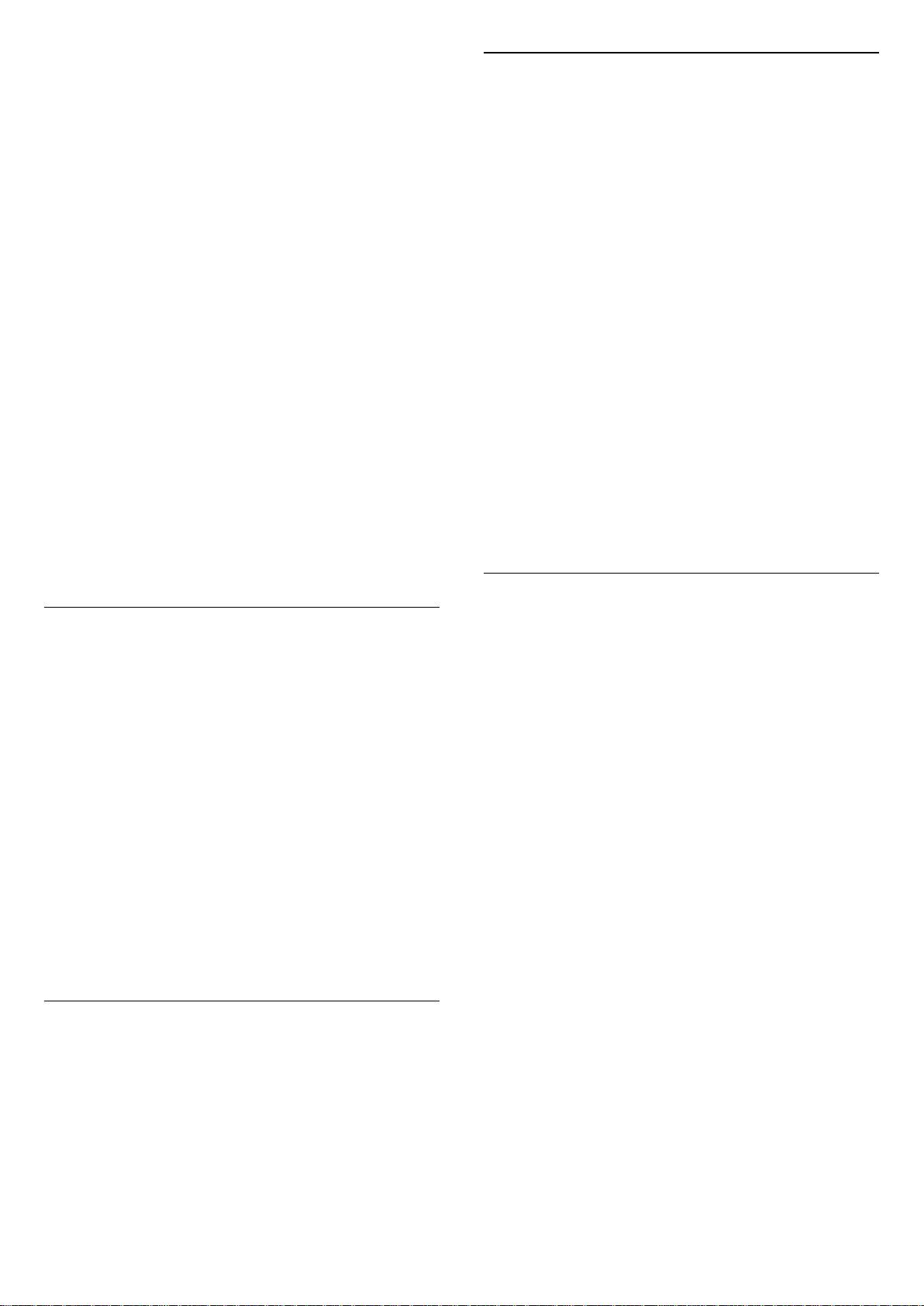
пайдаланады.
Арналарды іздеу үшін нақты желі жиілігінің мәнін
алсаңыз, Қолмен опциясын таңдаңыз.
Желі жиілігі
Желі жиілігі режимі Қолмен мәніне орнатылғанда, осы
жерге кабельдік провайдерден алынған желі жиілігінің
мәнін енгізуге болады. Мәнді енгізу үшін сан пернелерін
пайдаланыңыз.
Таңбалық жылдамдық режимі
Кабельдік провайдер ТД арналарын орнату үшін нақты
таңбалық жылдамдық мәнін бермесе, Таңбалық
жылдамдық режимі параметрін Автоматты күйінде
қалдырыңыз.
Егер арнайы таңбалық жылдамдық мәнін алсаңыз,
Қолмен параметрін таңдаңыз.
Таңбалық жылдамдық
Таңбалық жылдамдық режимі параметрін Қолмен күйіне
орнатумен сандық пернелер арқылы таңбалық
жылдамдық мәнін енгізуге болады.
Шектеусіз / шифрланған
Теледидар қызметтерін төлеу үшін жазылымыңыз және
CAM - шартты кіру модулі болса, Шектеусіз + шифрланған
опциясын таңдаңыз. Теледидар арналарына немесе
қызметтеріне төлеу үшін жазылмасаңыз, Free channels only
(Тек тегін арналар) опциясын таңдауға болады.
Сандық: қабылдауды тексеру
(Басты бет) > Параметрлер > Антеннаны/кабельді
орнату > Сандық: қабылдауды тексеру
Осы арнаға сандық жиілік көрсетіледі. Егер қабылдау
сапасы нашар болса, қабылдауды жақсарту үшін
антеннаны басқа жерге қоюыңызға болады. Осы жиіліктің
сигнал сапасын қайта тексеру үшін, Іздеу опциясын
таңдап, OK түймешігін басыңыз.
Арнайы сандық жиілікке кіру үшін, қашықтан басқару
құралындағы сандық пернелерді пайдаланыңыз. Бұған
қосымша, жиілікті таңдап, көрсеткілерді және
түймелерімен бір санға қойыңыз да, санды және
түймесімен өзгертіңіз. Жиілікті тексеру үшін Search (Іздеу)
опциясын таңдап, OK түймесін басыңыз.
Егер арналарды қабылдау үшін DVB-C
пайдаланылса, Symbol rate mode (Таңба жылдамдығы
режим) опциясы қолжетімді. Кабельдік қызмет
провайдері белгілі бір таңбалық жылдамдықтың мәнін
бермеген болса, Symbol rate mode (Таңбалық жылдамдық
режимі) үшін Automatic (Автоматты) мәнін таңдаңыз.
Таңбалық жылдамдық мәнін енгізу үшін Таңбалық
жылдамдық опциясын таңдап, сандық кілттерді
немесе және түймелерін пайдаланыңыз.
Арналарды автоматты түрде іздеу
(Басты бет) > Параметрлер > Антеннаны/кабельді
орнату > Арнаны автоматты түрде жаңарту
Сандық арналар қабылданған жағдайда, теледидарды
тізімді жаңа арналармен автоматты түрде жаңартатын етіп
орнатуға болады.
Болмаса, арнаны жаңартуды өзіңіз бастауға болады.
Арнаны автоматты түрде жаңарту
Бір күні таңғы сағат 6-да теледидар арналарды жаңартып,
жаңа арналарды сақтайды. Жаңа арналар барлық арналар
ішінде сақталады, бірақ жаңа арналар тізімінде де болады.
Бос арналар жойылады.
Жаңа арналар табылған уақытта немесе арналар
жаңартылса не жойылса, теледидар қосылған кезде хабар
көрсетіледі. Арналарды автоматты жаңарту үшін
теледидар күту режимінде болуы керек.
Арнаны жаңарту хабары
Аналогты: Қолмен орнату
(Басты бет) > Параметрлер > Антеннаны/кабельді
орнату > Аналогты: Қолмен орнату
Аналогтық телеарналарды бір-бірлеп қолмен орнатуға
болады.
Жүйе
Теледидар жүйесін орнату үшін Жүйе опциясын таңдаңыз.
Еліңізді немесе өзіңіз тұратын дүние бөлігін таңдап, OK
түймесін басыңыз.
• Арнаны іздеу
Арнаны табу үшін Арнаны іздеу опциясын таңдап, OK
түймесін басыңыз. Арнаны табу үшін жиілікті енгізуге
немесе теледидарда арнаны іздеуге болады. Арнаны
автоматты түрде іздеу үшін OK түймесін
басып, Search (Іздеу) опциясын таңдап, OK түймесін
басыңыз. Табылған арна экранда көрсетіледі және
қабылдау нашар болса, Search (Іздеу) түймесін қайта
басыңыз. Арнаны сақтағыңыз келсе, Done (Дайын)
тармағын таңдап, OK түймесін басыңыз.
(Басты бет) > Параметрлер > Антеннаны/кабельді
орнату > Арнаны жаңарту хабары
Жаңа арналар табылған кезде немесе арналар жаңартылса
немесе жойылса, теледидар қосылған кезде хабар
көрсетіледі. Әр арна жаңартылған соң осы хабардың пайда
болуын болдырмау үшін оны өшіруге болады.
Дәл реттеу
Арнаны дәл реттеу үшін Дәл реттеу опциясын таңдап, OK
түймесін басыңыз. Арнаны немесе арқылы дәл
реттеуге болады.
Табылған арнаны сақтағыңыз келсе, Дайын опциясын
таңдап, OK түймешігін басыңыз.
26

Сақтау
Арнаны ағымдағы арна нөміріне немесе жаңа арна нөмірі
етіп сақтауға болады.
Сақтау параметрін таңдап, OK түймесін басыңыз. Жаңа
арна нөмірі қысқаша түрде көрсетіледі.
Қол жетімді аналогтық телеарналардың барлығын
тапқанша осы қадамдарды қайталай беруге болады.
Спутник (қолжетімді болса)
Жерсеріктерді орнату туралы
4 жерсерікке дейін
Бұл теледидарға 4 жерсерікке (4 LNB) дейін орнатуға
болады. Орнатудың басында орнатқыңыз келетін
жерсеріктердің нақты санын таңдаңыз. Бұл орнатуды
жылдамдатады.
Жерсерік, Бір кабель
Антенна тарелкасын теледидарға жалғау үшін бір кабель
жүйесін пайдалануға болады. Орнатуды бастаған кезде 1
немесе 2 жерсерік үшін бір кабель жүйесін таңдауға
болады.
MDU - Multi-Dwelling-Unit
Ендірілген жерсерік қабылдағыштары Astra
жерсеріктерінде MDU үшін, ал Eutelsat жерсерігінде
Digiturk жүйесі үшін қолдау көрсетеді. Türksat жерсерігінде
MDU үшін қолдау көрсетілмейді.
баптауды аяқтағаннан кейін Done (Дайын) түймесін
басыңыз.
- Байланыс түрі
Орнатқыңыз келетін жерсерік санын таңдаңыз. Теледидар
тиісті байланыс түрін автоматты түрде орнатады.
• 4 жерсерікке дейін - осы теледидарда 4 жерсерікке
дейін (4 LNB) орнатуға болады. Орнатудың басында
орнатқыңыз келетін жерсеріктердің нақты санын
таңдаңыз. Бұл орнатуды жылдамдатады.
• Unicable - антенна тарелкасын теледидарға қосу үшін
Unicable жүйесін пайдалануға болады. Орнатуды бастаған
кезде 1 немесе 2 жерсерік үшін бір кабель жүйесін
таңдауға болады.
- LNB параметрлері
Кейбір елдерде бастапқы транспондер мен әрбір LNB
параметрлерін реттеуге болады. Қалыпты орнату сәтсіз
болған кезде, осы параметрлерді ғана пайдаланыңыз
немесе өзгертіңіз. Егер стандартты емес жерсерік жабдық
болса, стандартты параметрлерді қабылдамау үшін осы
параметрлерді пайдалануға болады. Кейбір провайдерлер
осында енгізуге болатын кейбір транспондерді немесе LNB
мәндерін беруі мүмкін.
• ТШБ қуаты - әдепкі, ТШБ қуаты Қосу мәніне қойылған.
• 22 кГц үн - әдепкі, үн Авто мәніне қойылған.
• Төмен LO жиілігі / Жоғары LO жиілігі - Жергілікті
осциллятор жиіліктері стандартты мәндерге қойылған.
Басқа мәндерді қажет ететін ерекше жабдықты
пайдаланған жағдайда ғана мәндерді реттеңіз.
Қажет болған жағдайда PIN кодын енгізіңіз.
Орнатуды бастау
Арналарды жаңарту
(Басты бет) > Параметрлер > Спутникті
орнату > Жерсерік іздеу > Арналарды жаңарту
Арналарды жаңартуды қолмен бастауға болады, жаңа
арналар қосылып, қолжетімсіз арналар жойылады.
Қажет болған жағдайда PIN кодын енгізіңіз.
Арналарды қайта орнату
(Басты бет) > Параметрлер > Спутникті
орнату > Жерсерік іздеу > Арналарды қайта орнату
Спутниктер мен арналарды қайтадан қолмен іздеуге
болады.
1. Қайта орнату үшін қажетті опцияны таңдаңыз.
2. Арналарды жаңарту үшін Параметрлер опциясын
немесе Бастау опциясын таңдаңыз.
Параметрлер мәзірі
Қайта орнату үшін Reset (Қайта орнату) немесе
Жерсерік қосу немесе жерсерікті жою
(Басты бет) > Параметрлер > Спутникті
орнату > Жерсерік іздеу > Спутник қосу немесе Спутникті
алып тастау
(Басты бет) > Параметрлер > Спутникті
орнату > Жерсерік іздеу > Спутник қосу
• Ағымдағы жерсерік орнатуына қосымша жерсерікті
қосуға болады. Орнатылған жерсеріктер мен олардың
арналары сол күйінде қалады. Кейбір операторлар
жерсерік қосуға рұқсат етпейді.
• Қосымша жерсерік қосымша ретінде көрінуі керек, ол
сіздің негізгі жерсерік жазылымыңыз немесе арна бумасы
пайдаланылатын негізгі жерсерік болып табылмайды.
Әдетте, 3 жерсерік орнатылып қойғанда, 4-жерсерікті
қосар едіңіз. 4 жерсерік орнатылып қойған болса, жаңа
жерсерік қоса алу үшін алдымен біреуін жоюды
ұйғаруыңыз мүмкін.
• Қазір тек 1 немесе 2 жерсерік орнатылған болса,
ағымдағы орнату параметрлері қосымша жерсерік қосуға
рұқсат етпеуі мүмкін. Орнату параметрлерін өзгертуіңіз
керек болса, толық жерсерік орнатуын қайта орындауыңыз
керек. Параметрлерді өзгерту қажет болса, Add satellite
(Спутник қосу) параметрін пайдалану мүмкін емес.
27

(Басты бет) > Параметрлер > Спутникті
орнату > Жерсерік іздеу > Спутникті алып тастау
Ағымдағы жерсерік орнатуынан бір немесе бірнеше
жерсерікті жоюға болады. Жерсерік пен оның арналарын
жоясыз. Кейбір жерсерік операторлары жерсерікті жоюға
рұқсат етпейді.
Жерсерік арналарының тізімі
болуын болдырмау үшін оны өшіруге болады.
Қолмен орнату
(Басты бет) > Параметрлер > Спутникті орнату > Қолмен
орнату
Жерсерікті қолмен орнатыңыз.
- LNB - Жаңа арналарды қосу керек LNB таңдаңыз.
- Поляризация - Қажет поляризацияны таңдаңыз.
(Басты бет) > Параметрлер > Спутникті орнату >
Жерсерік арналарының тізімі
Спутник арналарын ашу үшін ТІЗІМ тармағын басу
арқылы қалаған спутник арналарының тізімін
таңдауыңызға болады.
Жерсеріктер тегін арналарды (ашық) жинақтайтын арна
бумаларын және елге сәйкес сұрыптауды ұсына алады.
Кейбір жерсеріктер жазылым бумаларын ұсынады - ақша
төленетін арналар жиыны.
Тек бумадағы арналарды орнату үшін Сұрыпталған
бумадан опциясын немесе бума мен басқа да барлық
қолжетімді арналарды орнату үшін Барлық арналар
сұрыпталмаған опциясын таңдаңыз. Жазылым бумаларын
жылдам орнатуға кеңес беріледі. Жазылым бумасынан тыс
қосымша жерсеріктеріңіз болса, толық орнату ұсынылады.
Барлық орнатылған арналар арналар тізіміне қойылады.
Арналарды автоматты түрде іздеу
(Басты бет) > Параметрлер > Спутникті орнату > Арнаны
автоматты түрде жаңарту
Сандық арналар қабылданған жағдайда, теледидарды
тізімді жаңа арналармен автоматты түрде жаңартатын етіп
орнатуға болады.
- Берілу жылдамдығы режимі - таңбалық жылдамдықты
енгізу үшін Қолмен опциясын таңдаңыз.
- Жиілік - транспондер жиілігін енгізіңіз.
- Іздеу - транспондерді іздеңіз.
Ақаулықтарды жою
Теледидар маған қажетті жерсеріктерді таба алмайды
немесе теледидар бір жерсерікті екі рет орнатады
- Орнату басында Settings (Параметрлер) терезесінде
жерсеріктердің дұрыс саны орнатылғанын тексеріңіз.
Теледидарды бір, екі немесе 3/4 жерсерікті іздейтін етіп
орнатуға болады.
Екі басты LNB екінші жерсерікті таба алмайды
- Теледидар бір жерсерікті тауып, екіншісін таба алмаса,
тарелканы бірнеше градусқа бұрыңыз. Тарелканы бірінші
жерсерікте ең күшті сигналды алатын етіп туралаңыз.
Экрандағы бірінші жерсеріктің сигнал күші көрсеткішін
тексеріңіз. Алғашқы жерсерікті ең күшті сигналға орнатып,
екінші жерсерікті іздеу үшін қайтадан Іздеу пәрменін
таңдаңыз.
- Параметрлердің «Екі жерсерік» мәніне орнатылғанын
тексеріңіз.
Болмаса, арнаны жаңартуды өзіңіз бастауға болады.
Арнаны автоматты түрде жаңарту
Бір күні таңғы сағат 6-да теледидар арналарды жаңартып,
жаңа арналарды сақтайды. Жаңа арналар барлық арналар
ішінде сақталады, бірақ жаңа арналар тізімінде де болады.
Бос арналар жойылады.
Жаңа арналар табылған уақытта немесе арналар
жаңартылса не жойылса, теледидар қосылған кезде хабар
көрсетіледі. Арналарды автоматты жаңарту үшін
теледидар күту режимінде болуы керек.
Арнаны жаңарту хабары
(Басты бет) > Параметрлер > Спутникті орнату > Арнаны
жаңарту хабары
Жаңа арналар табылған кезде немесе арналар жаңартылса
немесе жойылса, теледидар қосылған кезде хабар
көрсетіледі. Әр арна жаңартылған соң осы хабардың пайда
Орнату параметрлерін өзгерту проблемамды шешпеді
- Аяқтағанда барлық параметрлер, жерсеріктер және
арналар тек орнату соңында сақталады.
Барлық жерсерік арналары дайын
- Unicable жүйесін пайдалансаңыз, Unicable
параметрлерінде ендірілген тюнерлердің екеуіне де екі
бірегей пайдаланушы жолағының нөмірін
тағайындағаныңызды тексеріңіз. Unicable жүйесіндегі
басқа жерсерік қабылдағышы бірдей пайдаланушы
жолағының нөмірін пайдалануы мүмкін.
Кейбір жерсерік арналары тізімнен жоғалып кеткен
сияқты
- Кейбір арналар жоғалған немесе дұрыс орналаспаған
болса, таратушы бұл арналардың транспондер орнын
өзгерткен болуы мүмкін. Арналар тізіміндегі арна
орындарын қалпына келтіру үшін арна бумасын жаңартып
көруіңізге болады.
Жерсерікті жоя алмаймын
28

- Жазылым бумалары жерсерікті жоюға рұқсат етпейді.
Жерсерікті жою үшін толық орнатуды қайта орындап,
басқа буманы таңдауыңыз керек.
Кейде қабылдау сигналы нашар болады
2. Channel list copy (Арналар тізімін көшіру) және Current
version (Ағымдағы нұсқа) опциясын таңдап, OK түймесін
басыңыз.
3. Қажет болса, мәзірді жабу үшін (солға) түймесін
қайталап басыңыз.
- Жерсерік тарелкасы берік орнатылғанын тексеріңіз. Күшті
жел тарелканы қозғауы мүмкін.
- Қар мен жаңбырдан қабылдау нашарлауы мүмкін.
Арналар тізімін көшіру
Кіріспе
Арналар тізімінің көшірмесі дилерлер мен тәжірибелі
пайдаланушыларға арналған.
Арналар тізімінің көшірмесі мүмкіндігі арқылы бір
теледидарда орнатылған арналарды ұқсас деңгейлі басқа
Philips теледидарына көшіруге болады. Арналар тізімінің
көшірмесі опциясымен алдын ала анықталған арналар
тізімін теледидарға жүктеу арқылы уақытты алатын арна
іздеу жұмысын орындамауға болады. Кемінде 1 ГБ жад
бар USB жад құрылғысын пайдаланыңыз.
Шарттар
- Екі теледидардың да өндірілген жылы бірдей. Теледидар
үлгісінің атын соңғы нөмірімен тексеріңіз. (Мысалы:
xxPxx4xx4, бұндағы 4 2019 жылғы өнімді білдіреді)
Арналар тізімін жүктеу
Орнатылмаған теледидарлар үшін
Теледидардың орнатылған-орнатылмағанына байланысты
арналар тізімін жүктеудің басқа әдісін пайдалануыңыз
керек.
Әлі орнатылмаған теледидарға
1. Орнатуды бастау үшін қуат ашасын жалғап, тіл мен елді
таңдаңыз. Арналарды іздемей өтуге болады. Орнатуды
аяқтаңыз.
2. Екінші теледидардың арналар тізімі бар USB жад
құрылғысын жалғаңыз.
3. Арналар тізімін жүктеуді бастау үшін (Басты
бет) > Параметрлер > Жалпы параметрлер > Арналар
тізімін көшіру > Теледидарға көшіру пәрменін басып, OK
түймесін басыңыз. Қажет болған жағдайда PIN кодын
енгізіңіз.
4. Арналар тізімі теледидарға сәтті көшірілгенде теледидар
хабар береді. USB жад құрылғысын ажыратыңыз.
- Екі теледидардың да бағдарламалық құрал нұсқасы
үйлесімді.
Арналар тізімін көшіру, арналар тізімінің нұсқасын
тексеру
Арналар тізімін көшіру үшін…
1. Теледидарды қосыңыз. Бұл теледидарда арналар
орнатылуы қажет.
2. USB флэш-жадын жалғаңыз.
3. (Басты бет) > Параметрлер > Жалпы
параметрлер > Арналар тізімін көшіру опциясын басыңыз.
4. Copy to USB (USB құрылғысына көшіру) опциясын
таңдап, OK түймесін басыңыз. Арналар тізімін көшіру үшін
Child Lock (Балалардан қорғау құлпы) PIN кодын енгізу
сұралуы мүмкін.
5. Көшіріп болғаннан кейін USB флэш-жадын ажыратыңыз.
6. Қажет болса, мәзірді жабу үшін (солға) түймесін
қайталап басыңыз.
Енді көшірілген арналар тізімін басқа Philips теледидарына
жүктеуге болады.
Арналар тізімінің ағымдағы нұсқасын тексеру...
1. (Басты бет) > Параметрлер > Жалпы
параметрлер > Арналар тізімін көшіру опциясын басыңыз.
Орнатылған теледидарлар үшін
Теледидардың орнатылған-орнатылмағанына байланысты
арналар тізімін жүктеудің басқа әдісін пайдалануыңыз
керек.
Бұрыннан орнатылған теледидарға
1. Теледидардың ел параметрін тексеріңіз. (Осы
параметрді тексеру үшін Арналарды қайта орнату тарауын
қараңыз. Ел параметріне жеткенше осы процедураны
бастаңыз. Орнатудан бас тарту үшін BACK пернесін
басыңыз.)
Ел дұрыс болса, 2-қадамнан жалғастырыңыз.
Елі қате болса, қайта орнатуды бастау керек. Арналарды
қайта орнату тарауын қарап, орнатуды бастаңыз. Дұрыс
елді таңдап, арналарды іздемей өтіңіз. Орнатуды
аяқтаңыз. Аяқтаған кезде 2-қадаммен жалғастырыңыз.
2. Екінші теледидардың арналар тізімі бар USB жад
құрылғысын жалғаңыз.
3. Арналар тізімін жүктеуді бастау үшін (Басты
бет) > Параметрлер > Жалпы параметрлер > Арналар
тізімін көшіру > Теледидарға көшіру пәрменін басып, OK
түймесін басыңыз. Қажет болған жағдайда PIN кодын
енгізіңіз.
4. Арналар тізімі теледидарға сәтті көшірілгенде теледидар
хабар береді. USB жад құрылғысын ажыратыңыз.
29

Арна параметрлері
Жалпы интерфейс
Параметрлерді ашу
Арнаны қараған кезде, кейбір параметрлерді реттеуге
болады.
Қарап жатқан арнаның түріне (аналогтық немесе сандық)
немесе жасалған теледидар параметрлеріне байланысты,
кейбір параметрлер қолжетімді.
Опциялар мәзірін ашу үшін…
1. Арнаны көріп жатқанда, OPTIONS түймесін басыңыз.
2. Жабу үшін OPTIONS түймесін қайта басыңыз.
Субтитр
Субтитрлерді қосу үшін SUBTITLE түймесін басыңыз.
Субтитрлерді Subtitle on (Субтитр қосу) немесе Subtitle off
(Субтитр өшіру) опциясымен ауыстыруға болады.
Болмаса, Automatic (Автоматты) күйін таңдауға болады.
Автоматты
Егер тіл ақпарат сандық тарату бөлігі болса және
таратылған бағдарлама өз тіліңізде болмаса (тіл
теледидарда орнатылады), теледидар субтитрлерді
қалаулы субтитр тілдерінде автоматты түрде көрсетіледі.
Сонымен қатар, осы субтитр тілдерінің бірі таратылым
бөлігі болуы қажет.
Subtitle language (Субтитр тілі) ішінде қажетті субтитр
тілдерін таңдауға болады.
CAM алдын ала төленген үздік мазмұн таратса, жеткізуші
параметрлерін осы опциямен орнатуға болады.
Моно / Стерео
Аналогтық арна дыбысын моно не стерео күйіне
ауыстыруға болады.
Моно немесе стерео күйіне ауыстыру үшін…
1. Аналогтік арнаға қарай реттеңіз.
2. OPTIONS түймесін басып, Mono/Stereo
(Моно/Стерео) опциясын таңдаңыз да, (оңға) түймесін
басыңыз.
3. Mono (Моно) немесе Stereo (Стерео) тармағын
таңдап, OK түймесін басыңыз.
4. Қажет болса, мәзірді жабу үшін (солға) түймесін
қайталап басыңыз.
Күй
Арнадағы техникалық ақпаратты қарау
үшін Статус опциясын таңдаңыз.
Сағат
Теледидар экраны бұрышындағы дисплей уақыты.
7.3
Субтитр тілі
Егер қалаулы субтитр тілдерінің ешқайсысы қолжетімді
болмаса, қолжетімді басқа субтитр тілін таңдауға болады.
Егер субтитр тілдері қолжетімді болмаса, бұл опцияны
таңдау мүмкін емес.
Дыбыс тілі
Егер қалаған дыбыс тілдерінің ешқайсысы қолжетімді
болмаса, қолжетімді басқа дыбыс тілін таңдауға болады.
Егер дыбыс тілдері қолжетімді болмаса, осы опцияны
таңдау мүмкін емес.
Қосарлы I-II
Аудио сигналда екі аудио тілі болып, бірақ біреуінің не
екеуінің де тілі көрсетілмесе, осы параметр қолжетімді
болады.
Арналар тізімі
Арналар тізімін ашу
Ағымдағы арналар тізімін ашу үшін…
1. Телеарнаға ауыстыру үшін түймесін басыңыз.
2. Ағымдағы арналар тізімін ашу үшін LIST пернесін
басыңыз.
3. OPTIONS > Арналар тізімін таңдау тармағын басып,
көргіңіз келетін бір арналар тізімін таңдаңыз.
4. Арналар тізімін жабу үшін LIST түймесін қайта
басыңыз.
Арналар тізімінің опциялары
Параметр мәзірін ашу
Арналар тізімінің параметр мәзірін ашу үшін...
1. Телеарнаға ауыстыру үшін түймесін басыңыз.
2. Ағымдағы арналар тізімін ашу үшін LIST пернесін
басыңыз.
3. OPTIONS түймесін басып, параметрлердің бірін
таңдаңыз.
30

4. Арналар тізімін жабу үшін LIST түймесін қайта
басыңыз.
Арнаны құлыптау, ашу
LIST > OPTIONS > Арнаны кілттеу, Арнаны ашу
Арнаның атауын өзгерту
1. Телеарнаға ауыстыру үшін түймесін басыңыз.
2. Ағымдағы арналар тізімін ашу үшін LIST пернесін
басыңыз.
3. Атын өзгерткіңіз келген бір арнаны таңдаңыз.
4. OPTIONS > Арнаның атауын өзгерту тармағын
таңдап, OK түймесін басыңыз.
5. Теру жолында экрандық пернетақтаны ашу үшін OK
түймесін басыңыз немесе экрандық пернетақтаны жасыру
үшін Жасыру опциясын таңдаңыз.
6. Таңбаны таңдау үшін навигация пернелерін
пайдаланып, OK түймесін басыңыз.
- Төменгі регистрмен енгізу үшін (қызыл) пернесін
басыңыз
- Жоғарғы регистрмен енгізу үшін (жасыл) пернесін
басыңыз
- Сан мен таңбаны енгізу үшін (сары) пернесін басыңыз
- Таңбаны жою үшін (көк) пернесін басыңыз
7. Өзгертуді аяқтағаннан кейін, Дайын опциясын
таңдаңыз.
8. Арналар тізімін жабу үшін LIST түймесін қайта
басыңыз.
Балалардың арнаны қарауына тыйым салу үшін, оны
құлыптауға болады. Құлыпталған арнаны қарау үшін
алдымен 4 таңбалы Child Lock (Балалардан қорғау құлпы)
PIN кодын енгізу қажет. Бағдарламаларды жалғанған
құрылғылардан құлыптай алмайсыз.
Құлыптаулы арнаның арналар логотиптерінің жанында
белгісі болады.
Арналарды іздеу
LIST > OPTIONS > Арнаны іздеу
Ұзын арналар тізімін табу үшін арнаны іздеуге болады.
1. Телеарнаға ауыстыру үшін түймесін басыңыз.
2. Ағымдағы арналар тізімін ашу үшін LIST пернесін
басыңыз.
3. OPTIONS > Арнаны іздеу тармағын таңдап, OK
түймесін басыңыз.
Теру жолында экрандық пернетақтаны ашу үшін OK
түймесін басыңыз немесе экрандық пернетақтаны жасыру
үшін BACK пернесін басыңыз.
Таңдаулы арналар тізімін жасау немесе өңдеу
LIST > OPTIONS > Таңдаулылар тізімін жасау
Арналар тізімін таңдап, таңдаулы арналар тізіміне қосу
үшін OK түймесін басыңыз, болғаннан кейін Дайын
түймесін басыңыз.
LIST > OPTIONS > Таңдаулыларды өңдеу
Арналар тізімін таңдап, таңдаулы арналар тізіміне қосу
немесе одан өшіру үшін OK түймесін басыңыз, болғаннан
кейін Дайын түймесін басыңыз.
Арна ауқымын таңдау
LIST > OPTIONS > Арна ауқымын таңдау
Таңдаулы арналар тізіміндегі арналар ауқымын таңдаңыз,
одан кейін OK түймесін басыңыз.
Арналар тізімін таңдау
Таңбаны таңдау үшін навигация пернелерін пайдаланып,
OK түймесін басыңыз.
- Төменгі регистрмен енгізу үшін (қызыл) пернесін
басыңыз
- Жоғарғы регистрмен енгізу үшін (жасыл) пернесін
басыңыз
- Сан мен таңбаны енгізу үшін (сары) пернесін басыңыз
- Таңбаны жою үшін (көк) пернесін басыңыз
4. Өзгертуді аяқтағаннан кейін, Дайын опциясын
таңдаңыз.
5. Арналар тізімін жабу үшін LIST түймесін қайта
басыңыз.
7.4
Арна сүзгісін таңдау
LIST > OPTIONS > Арна сүзгісін таңдау
Арналар тізімінде көрсетілетін бір арна үйлесімін
таңдаңыз.
LIST > OPTIONS > Арналар тізімін таңдау
Таңдаулы арналар тізіміндегі арналар ауқымын таңдаңыз,
одан кейін OK түймесін басыңыз.
31

7.5
Таңдаулы арналар
Теледидар нұсқаулығындағы
таңдаулылар тізімі
Таңдаулы арналар туралы ақпарат
Тек қарау керек арналарды сақтайтын таңдаулы арналар
тізімін жасауға болады. Таңдалған таңдаулы арналар
тізімімен арналар бойынша ауыстыру кезінде тек таңдаулы
арналарды көресіз.
Таңдаулылар тізімін жасау
1. Теледидар арнасын көріп отырған кезде, LIST
түймесін басып, арналар тізімін ашыңыз.
2. Арнаны таңдап, таңдаулы етіп белгілеу
үшін Таңдаулылар деп белгілеу түймесін басыңыз.
3. Таңдалған арнаға белгісі қойылады.
4. Аяқтау үшін BACK пернесін басыңыз. Арналар
таңдаулылар тізіміне қосылады.
Арнаны таңдаулылар тізімінен жою
Арнаны таңдаулылар тізімінен жою үшін бар арнаны
таңдап, таңдаулы деген белгіні алып тастау үшін Сүйікті
деген белгіні алып тас түймесін басыңыз.
Теледидар нұсқаулығын таңдаулылар тізімі үшін жалғауға
болады.
1. Теледидар арнасын көріп отырған кезде LIST >
OPTIONS > Арналар тізімін таңдау опциясын таңдаңыз.
2. Антенна - таңдаулы арналар, Кабель - таңдаулы
арналар немесе Спутник - таңдаулы арналар* опциясын
таңдап, OK түймесін басыңыз.
3. Ашу үшін TV GUIDE түймесін басыңыз.
Теледидар нұсқаулығымен таңдаулы арналардың
ағымдағы және жоспарланған теледидар
бағдарламаларының тізімін көруге болады. Таңдаулы
арналармен бірге хабар таратушының әдепкі тізімінен ең
көп көрілетін бірінші 3 арна таңдаулы арналардан кейін
қосылады. Оның жұмысын қосу үшін осы арналарды
таңдаулы тізімге қосу қажет («Теледидар нұсқаулығы»
тарауын қараңыз).
Теледидар нұсқаулығының әрбір бетінде таңдаулы
арналар тізіміне қойылған «Сіз білдіңіз бе» мүмкіндігі бар.
«Сіз білдіңіз бе» арнасы сіздің теледидарды пайдалану
жолын жақсартуыңыз үшін пайдалы кеңестер береді.
* Жерсерік арнасын тек xxPxSxxxx теледидар
модельдерінен іздеуге болады.
Арналарды қайта реттеу
Таңдаулы арналар тізіміндегі арналардың ретін, орнын
өзгертуге болады.
1. Теледидар арнасын көріп отырған кезде LIST >
OPTIONS > Арналар тізімін таңдау опциясын таңдаңыз.
2. Антенна - таңдаулы арналар, Кабель - таңдаулы
арналар немесе Спутник - таңдаулы арналар* опциясын
таңдап, OK түймесін басыңыз.
3. OPTIONS, Арналарды қайта реттеу опцияларын
таңдаңыз.
4. Ретін өзгерту керек арнаны таңдап, OK пернесін
басыңыз.
5. Бөлектелген арнаны Шарлау пернелерін басып басқа
орынға жылжытып, OK пернесін басыңыз.
6. Аяқтаған соң OK пернесін басыңыз.
* Жерсерік арнасын тек xxPxSxxxx теледидар
модельдерінен іздеуге болады.
Text / Teletext (Мәтін/телемәтін)
Мәтін беттері
Мәтін/Телемәтін функциясын ашу үшін телеарналарды
көріп отырған кезде TEXT түймесін басыңыз.
Мәтінді жабу үшін, TEXT түймесін қайта басыңыз.
Мәтін бетін таңдаңыз
Бетті таңдау. . .
1. Бет нөмірін санды түймелермен енгізіңіз.
2. Шарлау үшін көрсеткі пернелерін пайдаланыңыз.
3. Экранның төменгі жағындағы түспен кодталған
тақырыпты таңдау үшін, түсті түйменің біреуін басыңыз.
Мәтіннің ішкі беттері
Телемәтін бетінің нөмірінде бірнеше ішкі бет болуы
мүмкін. Ішкі бет нөмірлері негізгі бет нөмірінің жанындағы
жолақта көрсетіледі.
Ішкі бетті таңдау үшін немесе опциясын таңдаңыз.
T.O.P. Мәтін беттері
Кейбір тарату станциялары T.O.P. мәтіні.
T.O.P. терезесі ашылады. Телемәтіндегі беттерді ашу үшін
OPTIONS түймесін басып, T.O.P. overview (T.O.P. шолуы)
опциясын таңдаңыз.
32

* Арналар теледидардың ішкі тюнеріне тікелей
орнатылғанда және құрылғы теледидар режимінде
болғанда ғана телемәтінді ашуға болады.
Телеприставканы пайдаланып жатса, телемәтін теледидар
арқылы ашылмайды. Мұндай жағдайда орнына
телеприставканың телемәтіні қолданылады.
Мәтін опциялары
Мәтін/телемәтін тармағында келесіні таңдау үшін
OPTIONS түймесін басыңыз…
- Бетті қатыру
Ішкі беттерді автоматты түрде бұруды тоқтату.
- Қос экранды / Толық экран
Телеарнаны және мәтінді бір-бірінің жанында көрсетеді.
- T.O.P. шолуы
T.O.P. ашу үшін Text (T.O.P. мәтіні) терезесін ашу.
- Ұлғайту
Ыңғайлы оқу үшін мәтін бетін үлкейтеді.
- Көрсету
Беттегі жасырын ақпаратты көрсетеді.
- Ішкі беттер арасында ауысу
Бар болса, ішкі беттер арасында ауысады.
- Тіл
Мәтін дұрыс көрсету үшін пайдаланатын таңбалар тобын
ауыстырады.
Мәтін параметрлерін орнату
Телемәтін тілі
Кейбір сандық ТД хабар таратушыларының бірнеше мәтін
тілі бар.
Бастапқы және қосалқы мәтін тілін орнату үшін. . .
1. Мәзірге кіру үшін Settings (Параметрлер) > Region and
language (Аймақ және тіл) опциясын таңдап, (оң жақ)
түймесін басыңыз.
2. Languages (Тілдер) тармағын таңдап, мәзірге кіру
үшін (оң жақ) түймесін басыңыз.
3. Primary teletext (Негізгі телемәтін) немесе
Secondary teletext (Қосымша телемәтін) опциясын таңдап,
OK түймесін басыңыз.
4. Қажетті тілді таңдап, OK түймесін басыңыз.
5. Қажет болса, мәзірді жабу үшін (солға) түймесін
қайталап басыңыз.
33

8
Күнді өзгерту
Теледидар
нұсқаулығы
8.1
Сізге не қажет
Теледидар нұсқаулығымен арналардың ағымдағы және
жоспарланған теледидар бағдарламаларының тізімін
көруге болады. Теледидар нұсқаулығы ақпаратының
(деректерінің) берілген жеріне байланысты аналогтық
және сандық арналар немесе тек сандық арналар
көрсетіледі. Теледидар нұсқаулығы ақпаратын барлық
арналар ұсына бермейді.
Теледидар теледидарда орнатылған арналар үшін
теледидар нұсқаулығының мәліметтерін жинай алады
(мысалы, Теледидар қарау опциясымен қарайтын
арналар). Сандық қабылдағыштан көрілген арналардың
теледидар нұсқаулығы мәліметтерін жинау мүмкін емес.
8.2
Теледидар нұсқаулығы ақпараты хабар таратушыдан
келсе, келесі күндердің біріндегі кестені көру үшін +
пернесін басыңыз. Алдыңғы күнге оралу үшін - пернесін
басыңыз.
Болмаса, OPTIONS түймесін басып, Change day (Күнді
өзгерту) пәрменін таңдауыңызға болады.
Еске салғышты орнату
Бағдарлама үшін еске салғышты орнатуға болады.
Бағдарлама басында сізді хабармен ескертеді. Осы арнаны
дереу қосуға болады.
Теледидар нұсқаулығындағы еске салғышы бар
бағдарлама (сағат) белгісімен белгіленеді.
Еске салғышты орнату үшін…
1. TV GUIDE пернесін басып, көрсетілетін бағдарламаны
таңдаңыз.
2. Еске салуды орнат опциясын таңдап, OK түймесін
басыңыз.
Еске салғышты өшіру үшін…
Теледидар нұсқаулығын
пайдалану
Теледидар нұсқаулығын ашу
Теледидар нұсқаулығын ашу үшін TV GUIDE пернесін
басыңыз.
Жабу үшін TV GUIDE пернесін қайтадан басыңыз.
Теледидар нұсқаулығын бірінші рет ашқанда бағдарлама
ақпараты үшін теледидар барлық телеарналарды
тексереді. Оған бірнеше минут кетуі мүмкін. Теледидар
нұсқаулығының деректері теледидарда сақталады.
Бағдарламаға дәлдеу
Бағдарламаға ауысу
Теледидар нұсқаулығынан ағымдағы бағдарламаға
ауысуға болады.
Бағдарламаны таңдау үшін бағдарлама атауын бөлектеу
үшін көрсеткі пернелерін қолданыңыз.
Сол күні кейінірек жоспарланған бағдарламаларды көру
үшін оң жаққа өтіңіз.
Бағдарламаға (арнаға) ауысу үшін бағдарламаны
таңдап, OK түймесін басыңыз.
Бағдарлама мәліметтерін қарау
Таңдалған бағдарламаның мәліметтерін шақыру үшін
INFO пернесін басыңыз.
1. TV GUIDE түймесін басып, (сағат) белгілі еске
салғышы бар бағдарламаны таңдаңыз.
2. Еске салуды жою опциясын басып, Иә опциясын
таңдаңыз да, OK түймесін басыңыз.
Жанр бойынша іздеу
Ақпарат қол жетімді болса, жоспарланған
бағдарламаларды фильмдер, спорт, т. б. сияқты жанр
бойынша іздеуге болады.
Бағдарламаларды жанр бойынша іздеу
үшін OPTIONS пернесін басып, Жанр бойынша іздеу
опциясын таңдаңыз.
Жанрды таңдап, OK түймесін басыңыз. Табылған
бағдарламалар тізімі пайда болады.
Еске салғыштар тізімі
Орнатылған еске салғыштар тізімін көруге болады.
Еске салғыштар тізімі
Еске салғыштар тізімін ашу…
1. TV GUIDE пернесін басыңыз.
2. OPTIONS пернесін басып, All reminders (Барлық еске
салғыштар) опциясын таңдаңыз.
3. Еске салғыштар тізімінде жою қажет еске салғышты
таңдаңыз, ол ретінде белгіленеді.
4. түймесін басып, Таңдалғанды өшіру опциясын
таңдап, OK түймесін басыңыз.
34

5. Еске салғыштар тізімін жабу үшін Жабу опциясын
таңдаңыз.
Жазбаны орнату (Түркия модельдерінде
қолданылмайды)
Теледидар нұсқаулығында жазбаны орнатуға болады.
Теледидар нұсқаулығында жазылатын бағдарлама
белгісімен белгіленеді.
Жазбалар тізімін көру үшін Recordings (Жазбалар)
түймесін бассаңыз, жазылатын бағдарлама атауы
алдында (қызыл нүкте) белгісімен белгіленеді.
Бағдарламаны жазу үшін…
1. TV GUIDE пернесін басып, болашақ немесе ағымдағы
бағдарламаны таңдаңыз.
2. Record (Жазу) түсті пернесін басыңыз.
Жазбадан бас тарту үшін…
1. TV GUIDE пернесін басып, жазылатын бағдарламаны
таңдаңыз.
2. Жазуды жою түсті пернесін басыңыз.
35

9
Теледидарды жазу
және кідірту (Түркия
модельдерінде
қолданылмайды)
5505, 5525, 5535 сериялы теледидар үшін
9.1
Сізге не қажет
Егер USB қатты дискісін қоссаңыз, сандық теледидар
таратылымдарын (DVB таратылымдары немесе ұқсас)
тоқтата тұруыңызға немесе жазып алуыңызға болады.
Ең аз диск орны
- Таратылымды кідірту үшін ең аз диск орны 4 ГБ USB
үйлесімді қатты дискісі қажет.
- Таратылымды кідірту және жазу үшін 32 ГБ ең аз диск
орны қажет.
Таратылымды кідірту немесе жазу алдында USB қатты
дискісін жалғау және пішімдеу қажет. Пішімдеген кезде
USB қатты дискісіндегі барлық файлдар жойылады.
Кідірту және жазу
1. USB қатты дискісін теледидардағы USB
қосылымдарының біреуіне жалғаңыз. Пішімдеу кезінде
басқа USB құрылғысын екінші USB порттарына қоспаңыз.
2. USB қатты дискісі мен теледидарды қосыңыз.
3. Теледидар сандық теледидар арнасына реттелген болса,
(Кідірту) түймесін басыңыз. Кідірту әрекеті пішімдеуді
бастайды.
Экрандағы нұсқауларды орындаңыз.
USB қатты дискісі пішімделгеннен кейін тұрақты жалғанып
тұра берсін.
4503, 5503, 4304, 4354, 4504, 5304 сериялы теледидар
үшін
Ескерту
USB қатты дискісі осы теледидар үшін арнайы пішімделген,
ондағы жазбаларды басқа теледидарда немесе
компьютерде қолдану мүмкін емес. USB қатты дискісіндегі
жазба файлдарын ешбір компьютер қолданбасымен
көшіруге немесе өзгертуге болмайды. Әйтпесе, жазбалар
бүлінеді. Басқа USB қатты дискісін пішімдеген кезде оның
мазмұны жоғалады. Теледидарда орнатылған USB қатты
дискісін компьютерде пайдалану үшін қайта пішімдеу
керек.
Ескертпе.
Жазу функциясы тек сандық теледидар таратылымына
арналған. Мазмұнды сыртқы құрылғылардан (мысалы,
HDMI) жазу мүмкін емес.
9.2
Жазу
Сізге не қажет
Сандық теледидар таратылымын жазуға және кейінірек
көруге болады.
Қажетті теледидар бағдарламасын жазу үшін…
- осы теледидарда пішімделген, қосылған USB қатты
дискісі
- осы теледидарда орнатылған сандық теледидар
арналары
- экрандағы теледидар нұсқаулығы үшін арналар туралы
ақпаратты алу үшін
- сенімді теледидар сағат параметрі. Теледидар сағатын
қолмен қалпына келтірсеңіз, жазудың орындалмауы
мүмкін.
Теледидарды кідіртуді пайдаланған кезде жазу мүмкін
емес.
Авторлық құқық туралы заңдардың шарттарына сәйкес
кейбір DVB провайдерлері DRM (сандық құқықтарды
басқару) технологиясымен әр түрлі шектеу қолдануы
мүмкін. Қорғалған арналарды тарату жағдайында жазба,
жазу жарамдылығы немесе көріністер саны шектелуі
мүмкін. Жазуға толығымен тыйым салынуы мүмкін.
Қорғалған таратуды жазу немесе мерзімі өткен жазбаны
36

ойнату кезінде қате туралы хабар пайда болуы мүмкін.
Бағдарлама жазу
Қазір жазу
Көріп отырған бағдарламаны жазу үшін қашықтан басқару
құралындағы (Жазу) пернесін басыңыз. Жазу бірден
басталады.
Жазуды тоқтату үшін (Тоқтату) пернесін басыңыз.
Теледидар нұсқаулығы қолжетімді болғанда, көріп
отырған бағдарлама пернені басқаннан бастап,
бағдарлама аяқталғанша жазылады. Теледидар
нұсқаулығының деректері болмаса, жазу 30 минутқа ғана
жалғасады. Recordings (Жазбалар) тізіміндегі жазудың
аяқталу уақытын реттеуге болады.
Жазбаны көру
Жазбаны көру үшін…
1. TV GUIDE пернесін басыңыз.
2. Recordings (Жазбалар) түсті пернесін басыңыз.
3. Жазбалар тізімінде қажетті жазбаны таңдап көре бастау
үшін OK түймесін басыңыз.
4. (кідірту), (ойнату), (артқа айналдыру), (жылдам
алға айналдыру) немесе (тоқтату) пернелерін
пайдалануға болады.
5. Теледидарды көруге қайта ауысу үшін EXIT пернесін
басыңыз.
9.3
Теледидарды кідірту
Сізге не қажет
Жазуды жоспарлау
Бүгін немесе бірнеше күнде (ең көбі 8 күн) көрсетілетін
бағдарламаны жазылатын етіп жоспарлауға болады.
Теледидар жазуды бастау және аяқтау үшін деректерді
теледидар нұсқаулығынан алады.
Бағдарламаны жазу үшін…
1. TV GUIDE пернесін басыңыз.
2. Теледидар нұсқаулығында жазғыңыз келген арна мен
бағдарламаны таңдаңыз. Арна бағдарламалары ішінде
жылжу үшін (оң жақ) немесе (сол жақ) пернесін
басыңыз.
3. Белгіленген бағдарламамен Record (Жазу) түсті
пернесін басыңыз. Бағдарлама жазуға жоспарланады.
Жазулар бір уақытта жоспарланған кезде ескерту
автоматты түрде көрсетіледі. Бағдарлама жазуды өзіңіз
жоқ кезде жоспарласаңыз, теледидарды күту режиміне
ауыстырып, USB қатты дискісін қосуды ұмытпаңыз.
Жазбалардың тізімі
Жазбалар тізімінде жазбаларды көруге және басқаруға
болады. Жазбалар тізімінің қасында жоспарланған
жазбалар мен еске салғыштарға арналған бөлек тізім бар.
Тізімді немесе жазбаларды ашу…
1. TV GUIDE пернесін басыңыз.
2. Recordings (Жазбалар) түсті пернесін басыңыз.
3. Тізімнен таңдалған жазуды Жою түрлі түсті
пернесімен жоюға болады. Түрлі түсті Rename (Атауын
өзгерту) пернесі арқылы жазбаның атауын өзгертуге
болады. Не болмаса, жазуды бастау және аяқтау уақытын
өзгерту үшін Уақытты реттеу түсті пернесін басуға
болады.
Сандық телехабар таратылымын кідіртуге және кейінірек
жалғастырып көруге болады.
Қажетті теледидар бағдарламасын кідірту үшін…
- осы теледидарда пішімделген, қосылған USB қатты
дискісі
- осы теледидарда орнатылған сандық теледидар
арналары
- экрандағы теледидар нұсқаулығы үшін арналар туралы
ақпаратты алу үшін
Қосылған және пішімделген USB қатты дискісі арқылы
теледидар көріп отырған теледидар таратылымын үздіксіз
сақтайды. Басқа арнаға ауысқан кезде, алдыңғы арнаның
таратылымы жойылады. Сондай-ақ, теледидарды күту
режиміне ауыстырған кезде, таратылым жойылады.
Жазып алу кезінде теледидарды кідірту мүмкіндігін
пайдалану мүмкін емес.
Бағдарламаны кідірту
Таратылымды кідірту және жалғастыру үшін…
Таратылымды кідірту үшін (Кідірту) пернесін басыңыз.
Экранның төменгі жағындағы орындау жолағы аз уақытқа
көрсетіледі.
Орындау жолағын шақыру үшін
қайталап (Кідірту) түймесін басыңыз.
Көруді жалғастыру үшін (Ойнату) түймесін басыңыз.
Экранда орындау жолы болған кезде кідіртілген
таратылымды көруді бастағыңыз келетін орынды таңдау
үшін (Кері айналдыру) немесе (Алға айналдыру)
пернесін басыңыз. Жылдамдығын өзгерту үшін осы
пернелерді қайта-қайта басыңыз.
Таратуды ең көбі 90 минут уақытқа кідірте аласыз.
Онлайн теледидар таратылымына қайта ауысу үшін
(Тоқтату) пернесін басыңыз.
37

Қайталау
Теледидар көріп отырған таратылымды сақтайтындықтан,
таратылымды бірнеше секунд қайта ойнатуға болады.
Ағымдағы таратылымды қайта ойнату үшін…
1. (Кідірту) пернесін басыңыз
2. (Артқа айналдыру) пернесін басыңыз. Кідіртілген
таратылымды көре бастағыңыз келген жерден таңдау үшін
пернесін қайталап басуға болады. Жылдамдығын
өзгерту үшін осы пернелерді қайта-қайта басыңыз. Бір
кезде таратылым жадының басталуына немесе ең көп
уақыт аралығына жетесіз.
3. Таратылымды қайта қарау үшін (Ойнату) пернесін
басыңыз.
4. Таратылымды онлайнда көру үшін (Тоқтату) пернесін
басыңыз.
38

10
Фотосурет параметрлері
Бейнелер,
фотосуреттер және
музыка
10.1
USB қосылымынан
Жалғанған USB жад құрылғысынан немесе USB қатты
дискісінен фотосуреттерді көруге немесе музыка мен
бейнелерді ойнатуға болады.
Теледидар қосулы кезде USB жад құрылғысын немесе USB
қатты дискісін USB қосылымына жалғаңыз.
SOURCES пернесін басып, USB тармағын таңдаңыз
да, USB қатты дискісінде реттеген қалта құрылымындағы
файлдарды шолыңыз.
Ескерту
USB қатты жалғанған күйде бағдарламаны кідірту немесе
жазу әрекетін жасасаңыз, Теледидар USB қатты дискісін
пішімдеуді сұрайды. Бұл пішімдеу USB қатты дискісіндегі
бүкіл ағымдағы файлдарды жояды.
Экрандағы фотосурет арқылы келесі әрекеттерді орындау
үшін OPTIONS түймесін басыңыз…
Слайдшоуды бастау, слайдшоуды тоқтату
Слайдшоуды бастайды немесе тоқтатады.
Слайдшоу өтуі
Бір суреттер келесісіне өтуді орнатады.
Слайдшоу жиілігі
Әр фотосурет үшін көрсету уақытын таңдау.
Қайталау, Бір рет ойнату
Суреттерді қайталап немесе тек бір рет көресіз.
Кездейсоқ ретпен ойнату өшірулі, Кездейсоқ ретпен
ойнату қосулы
Суреттерді ретпен немесе кездейсоқ ретпен көрсетеді.
Кесінді айналдыру
Фотосуретті айналдырады.
Музыканы бастау, музыканы тоқтату
Өңде ойналып жатқан музыканы бастайды немесе
тоқтатады.
* Ескертпе: музыка файлы USB түбір каталогынан
жүктелген, музыка файлдарын USB түбір каталогына
қосыңыз.
10.2
Фотосуреттер
Фотосуретті көру
Фотосурет қалтасын ашу
1. SOURCES түймесін басып, USB параметрін
таңдаңыз, содан соң OK түймесін басыңыз.
2. USB жад құрылғысы бөлімін таңдап, қажетті USB
құрылғысын таңдау үшін (оң жақ) түймесін басыңыз.
3. Суреттер опциясын таңдап, тізімді көру
үшін Тізім түймесін немесе қайтадан макеттерді көру
үшін Макеттер түймесін басыңыз.
Фотосурет файлын көру
1. SOURCES түймесін басып, USB параметрін
таңдаңыз, содан соң OK түймесін басыңыз.
2. USB жад құрылғысы бөлімін таңдап, қажетті USB
құрылғысын таңдау үшін (оң жақ) түймесін басыңыз.
3. Суреттер опциясымен фотосуреттердің бірін таңдаңыз,
таңдалған фотосуретті көру үшін OK түймесін басуға
болады.
10.3
Бейнелер
Бейнелерді ойнату
Бейнені теледидарда ойнату…
Videos (Бейнелер) бөлімін таңдап, файл атауын
таңдаңыз, содан соң OK түймесін басыңыз.
- Бейнені кідірту үшін OK түймесін басыңыз. Жалғастыру
үшін OK түймесін басыңыз.
- Кері айналдыру немесе алға айналдыру
үшін немесе пернесін басыңыз. - 2x, 4x, 8x, 16x, 32x
есе жылдамырақ орындау үшін пернелерді бірнеше рет
басыңыз.
- Қалтадағы келесі немесе алдыңғы бейнеге секіріп өту
үшін + немесе - түймесін басыңыз.
- Бейнені ойнатуды тоқтату үшін (Тоқтату) түймесін
басыңыз.
- Қалтаға оралу үшін түймесін басыңыз.
Бейне қалтасын ашу
1. SOURCES түймесін басып, USB параметрін
таңдаңыз, содан соң OK түймесін басыңыз.
2. USB Flash Drive (USB флэш құрылғысы) бөлімін таңдап,
қажетті USB құрылғысын таңдау үшін (оңға) түймесін
басыңыз.
3. Бейнелер опциясын таңдап, тізімді көру
39

үшін Тізім түймесін немесе қайтадан макеттерді көру
үшін Макеттер түймесін басуға болады.
Бейне файлын ойнату
1. SOURCES түймесін басып, USB параметрін
таңдаңыз, содан соң OK түймесін басыңыз.
2. USB Flash Drive (USB флэш құрылғысы) бөлімін таңдап,
қажетті USB құрылғысын таңдау үшін (оңға) түймесін
басыңыз.
3. Бейнелер опциясын таңдап, бейнелердің бірін
таңдаңыз, таңдалған бейнені ойнату үшін OK түймесін
немесе бейне қалтадағы барлық бейне файлдарды ойнату
үшін Барлығын ойнату түймесін басуға болады.
Бейне параметрлері
Бейнені ойнату барысында келесі әрекеттерді орындау
үшін OPTIONS түймесін басыңыз…
Субтитр
Қолжетімді субтитрді көрсетіп, Қосу, Ажыратулы
немесе Дыбыс өшірілгенде қосу опциясын таңдаңыз.
1. SOURCES түймесін басып, USB параметрін
таңдаңыз, содан соң OK түймесін басыңыз.
2. USB жад құрылғысы бөлімін таңдап, қажетті USB
құрылғысын таңдау үшін (оң жақ) түймесін басыңыз.
3. Музыка опциясын таңдап, музыканың бірін таңдаңыз,
таңдалған музыканы ойнату үшін OK түймесін немесе
музыка қалтасындағы барлық музыка файлдарын ойнату
үшін Барлығын ойнату түймесін басуға болады.
Музыка параметрлері
Музыка ойнату опциялары...
Қайталау, Бір рет ойнату
Әндерді қайталап немесе бір рет ойнатады.
Кездейсоқ ретпен ойнату қосулы, Кездейсоқ ретпен
ойнату өшірулі
Әуендерді ретпен немесе кездейсоқ ретпен ойнатады.
Субтитр тілі
Бар болса, субтитр тілін ойнатады.
Таңбалар жиыны
Таңба үшін жүйенің бірі таңдалады.
Дыбыс тілі
Бар болса, аудио тілін ойнатады.
Кездейсоқ ретпен ойнату қосулы, Кездейсоқ ретпен
ойнату өшірулі
Бейнелерді ретпен немесе кездейсоқ ретпен ойнатады.
Қайталау, Бір рет ойнату
Бейнелерді қайтадан немесе бір рет ойнатады.
Ақпаратты көрсету
Дыбыс режимі сияқты файл ақпаратын көрсетеді.
Субтитр параметрлері
Қолжетімді субтитр түсін, қаріп өлшемін, орын, уақытты
синхрондаудағы ауытқуды орнатады.
10.4
Музыка
Музыканы ойнату
Музыка қалтасын ашу
1. SOURCES түймесін басып, USB параметрін
таңдаңыз, содан соң OK түймесін басыңыз.
2. USB жад құрылғысы бөлімін таңдап, қажетті USB
құрылғысын таңдау үшін (оң жақ) түймесін басыңыз.
3. Музыка опциясын таңдап, тізімдегі музыка файлдарын
көруге болады.
Музыка файлын ойнату
40

11
Бұл теледидарда демоға арналған демо мәзірін көру.
Теледидар
параметрлері
мәзірлерін ашу
11.1
Басты бет мәзірін шолу
Төмендегі мәзірлердің бірін таңдау үшін (Home (Басты
бет)) пернесін басып, содан соң OK түймесін басыңыз.
Арналар
Осы қатарда барлық арналар бар.
- Теледидар нұсқаулығын ашу үшін OK түймесін басыңыз.
- Арналарды арна логотиптерімен көру үшін (солға)
түймесін басыңыз немесе барлық арналарды қарау үшін
see all (барлығын көру) опциясын таңдаңыз.
Көздер
Бұл қатарда осы теледидардың қолжетімді көздері бар.
Утилиталар
Бұл қатарда пайдаланушыға қолжетімді теледидар
функциялары бар.
Параметрлер
Бұл қатарда пайдаланушыға қолжетімді параметрлер бар.
11.2
Утилиталар мәзірі
Теледидар нұсқаулығы
Теледидар нұсқаулығын ашу. Қосымша
ақпаратты Пайдаланушы нұсқаулығындағы Телед.
нұсқаул. тарауынан қараңыз.
11.3
Жылдам параметрлер мен
Барлық орнатулар
Жылдам параметрлер мәзірі:
Жылдам параметрлер мәзіріндегі жиі қолданылатын
параметрлерді табу үшін қашықтан басқару
құралындағы SETUP пернесін басыңыз.
- Сурет мәнері: Тамаша сурет көрінісі үшін алдын ала
орнатылған сурет мәнерлерінің бірін таңдаңыз.
- Сурет пішімі: Экранға сәйкес келетін алдын ала
орнатылған сурет пішімінің бірін таңдаңыз.
- Дыбыс мәнері: Тамаша дыбыс параметрлері үшін алдын
ала орнатылған дыбыс мәнерлерінің бірін таңдаңыз.
- Құлақаспаптың дыбыс деңгейі: Қосулы құлақаспаптың
дыбыс деңгейін реттеу.
- Дыбыс шығысы: Теледидарды дыбысты теледидарда
немесе дыбыстық жүйеде ойнатуға реттеңіз.
- Сағат: Сағатты теледидардың жоғарғы оң жақ
бұрышында көрсету.
- Ұйқы таймері: Теледидарды алдын ала орнатылған
уақыттан кейін күту режиміне автоматты түрде ауысатын
етіп орнатыңыз.
- Барлық орнатулар: Барлық орнатулар мәзірін көру.
- Анықтама: Бағдарламалық құралды оңай жаңартып,
теледидардың әдепкі параметрлерін қалпына келтіріңіз
және пайдаланушы нұсқаулығын оқыңыз.
Барлық орнатулар мәзірі:
Қашықтан басқару құралынан (басты бет) пернесін
басып, Параметрлер опциясын таңдаңыз да, OK түймесін
басыңыз.
Жазбалар (Түркия модельдерінде қолданылмайды)
Қосымша ақпаратты Пайдаланушы нұсқаулығындағы
Жазу және теледидарды уақытша тоқтату тарауынан
қараңыз.
Арналар
Арналар тізімін көріңіз.
Бағдарламалық құралды жаңарту
Қосымша ақпаратты Пайдаланушы
нұсқаулығындағы Бағдарламалық құрал тарауынан
қараңыз.
Демо мәзірі
11.4
Барлық орнатулар
Сурет параметрлері
Сурет мәнері
Мәнерді таңдау
Суретті оңай реттеу үшін, алдын ала орнатылған сурет
мәнерін таңдауға болады.
(Басты бет) > Параметрлер > Сурет > Сурет мәнері
41

Қолжетімді сурет стильдері ...
қойыңыз.
- Жеке - Алғаш рет бастаған кезде орнатылатын сурет
басымдықтары
- Жанды - Күндізгі жарықта көру үшін тамаша
- Табиғи - Табиғи сурет параметрлері
- Стандартты - Энергияны ең көп үнемдейтін параметр
- Бейне - Бейнелерді көру үшін тамаша
- Ойын - Ойнау үшін тамаша
Мәнерді реттеу
Түсі, Контраст немесе Айқындылық сияқты ағымдағы
таңдалған сурет мәнерінде сурет параметрлерін реттеуге
және сақтауға болады.
Мәнерді қалпына келтіру
Мәнердің бастапқы параметрін қалпына келтіру
үшін Сурет мәнері опциясын қайтадан таңдап, Мән-ді
қалп.келт-у түймесін басыңыз.
Түс, контраст, айқындылық, жарықтық
Сурет түсін реттеу
(Басты бет) > Параметрлер > Сурет > Түсі
Суреттің түс қанықтығын реттеу үшін, (жоғары)
немесе (төмен) көрсеткілерін басыңыз.
* Тек HDMI және VGA көздері үшін қолдануға болады.
Түс параметрлері
(Басты бет) > Параметрлер > Сурет > Қосымша
функциялар > Түсі
Түсті жақсарту үшін реттеу
(Басты бет) > Параметрлер > Сурет > Қосымша
функциялар > Түсі > Түсті жақсарту
Түс қарқындылығының деңгейін және бөлшектерді ашық
түстермен орнату үшін, Ең жоғары, Орташа, немесе Ең
төмен тармағын таңдаңыз.
Алдын ала орнатылған түс температурасын таңдау
(Басты бет) > Параметрлер > Сурет > Қосымша
функциялар > Түсі > Түс температурасы
Қажетті түс температурасын орнату
үшін Қалыпты, Жылы, немесе Салқын тармағын
таңдаңыз.
Түс температурасын бейімдеу
Суреттің контраст деңгейін реттеу
(Басты бет) > Параметрлер > Сурет > Көмескі жарық
контрасты
Суреттің контраст деңгейін реттеу үшін, (жоғары)
немесе (төмен) көрсеткілерін басыңыз.
Қуаттың тұтынылуын азайту үшін, контраст мәнін азайтуға
болады.
Суреттің айқындылық деңгейін реттеу
(Басты бет) > Параметрлер > Сурет > Айқындылық
Суреттің айқындылық деңгейін реттеу үшін, (жоғары)
немесе (төмен) көрсеткілерін басыңыз.
Қосымша сурет параметрлері
Компьютер
(Басты бет) > Параметрлер > Сурет > Қосымша
функциялар > Компьютер
(Басты бет) > Параметрлер > Сурет > Қосымша
функциялар > Түсі > Түс температурасын реттеу
Түс температурасын өзіңіз бейімдеу үшін, Түс
температурасы мәзірінен бейімдеу тармағын
таңдаңыз. Мәнді реттеу үшін (жоғары) немесе
(төмен) көрсеткілерін басыңыз.
Контраст параметрлері
Контраст режимдері
(Басты
бет)
Параметрлер
>
Контраст
> Сурет
> Контраст режимі
>
Кеңейтілген
>
Теледидарды автоматты түрде контрасты азайтатын етіп
орнату мақсатында қуатты жақсы тұтыну үшін, электр
қуатын жақсы пайдалану үшін немесе жақсы сурет
нәтижесіне қол жеткізу үшін Қалыпты, Сурет үшін
оңтайландырылған, Қуат үнемдеу үшін
оңтайландырылған опциясын таңдаңыз, не болмаса
реттеуді ажырату үшін Ажыратулы опциясын таңдаңыз.
Теледидарды компьютер мониторы ретінде пайдалану
мақсатында керемет сурет алу үшін, Қосу опциясына
42

Динамикалық контраст
(Басты бет) > Параметрлер > Сурет > Қосымша
функциялар > Контраст > Динамикалық контраст
MPEG артефактілері көбіне экрандағы суреттерде
кішкентай төртбұрыштар немесе тісті жиектер ретінде
көрінеді.
Теледидар суреттің күңгірт, орталық және ашық
аумақтарында кішігірім элементтерді автоматты түрде
жақсартатын деңгейді орнату үшін Ең жоғары, Орташа
немесе Ең төмен опциясын таңдаңыз.
Бейне контрасты, Гамма
Бейне контрасты
(Басты бет) > Параметрлер > Сурет > Қосымша
функциялар > Контраст > Бейне контрасты
Бейне контрасты деңгейін реттеу үшін, (жоғары) немесе
(төмен) көрсеткілерін басыңыз.
Гамма
(Басты бет) > Параметрлер > Сурет > Қосымша
функциялар > Контраст > Гамма
Сурет ашықтығы мен контрастының сызықтық емес
параметрін орнату үшін, (жоғары)
немесе (төмен) көрсеткілерін басыңыз.
Пішім және жиектер
(Басты бет) > Параметрлер > Сурет > Пішім және
жиектер
Сурет пішімі
(Басты бет) > Параметрлер > Сурет > Пішім және
жиектер > Сурет пішімі
Бейненің үстіңгі және төменгі жағында және екі шетінде
қара жолақтар пайда болса, бейне пішімін экранды
толтыратын пішімге реттеуге болады.
Экран жиектері
(Басты бет) > Параметрлер > Сурет > Пішім және
жиектер > Сурет пішімі > Экран жиектері
Экран жиектері параметрімен бұрмаланған жиектерін
жасыру үшін суретті аз ғана үлкейтуге болады.
Тамаша ажыратымдылық
(Басты бет) > Параметрлер > Сурет > Қосымша
функциялар > Айқындылық > Тамаша ажыратымдылық
Сызық жиектері мен бөліктерінің айқындығы жоғары болу
үшін Қосу опциясын таңдаңыз.
Сурет таза
(Басты бет) > Параметрлер > Сурет > Қосымша
функциялар > Сурет таза
Шуылды азайту
(Басты бет) > Параметрлер > Сурет > Қосымша
функциялар > Сурет таза > Бұрмалануды азайту
Бейне мазмұнындағы шуылды өшіруге арналған деңгейді
орнату үшін Ең жоғары, Орташа, Ең төмен таңдаңыз.
Шуыл экрандағы суретте көбіне кішкентай жылжитын
нүктелер түрінде көрінеді.
Дыбыс параметрлері
Дыбыс мәнері
Мәнерді таңдау
Дыбысты оңай реттеу үшін, алдын ала орнатылған дыбыс
мәнерін таңдауға болады.
(Басты бет) > Параметрлер > Дыбыс > Дыбыс мәнері
Қолжетімді дыбыс стильдері: ...
- Жеке - Алғаш рет бастаған кезде орнатылатын
басымдықтар.
- Түпнұсқа - Ең бейтарап дыбыс параметрі
- Бейне - Бейнелерді көру үшін тамаша
- Музыка - Музыка тыңдау үшін тамаша
- Ойын - Ойнау үшін тамаша
- Жаңалықтар - Сөйлесу үшін тамаша
Мәнерді реттеу
Төмен жиілікті немесе Жоғары жиілікті сияқты ағымдағы
таңдалған дыбыс мәнерінде дыбыс параметрлерін
реттеуге және сақтауға болады.
MPEG ақауларын азайту
(Басты бет) > Параметрлер > Сурет > Қосымша
функциялар > Сурет таза > MPEG өнімін азайту
Суреттегі сандық қозғалыстарды біркелкі ету үшін Қосулы
параметрін таңдаңыз.
Мәнерді қалпына келтіру
Мәнердің бастапқы параметрін қалпына келтіру
үшін Дыбыс мәнері опциясын қайтадан таңдап, Мән-ді
қалп.келт-у түймесін басыңыз.
43

Төмен жиілікті, Жоғары жиілікті
Төмен жиілікті
(Басты бет) > Параметрлер > Дыбыс > Төмен жиілікті
Дыбыстағы төменгі тон деңгейін реттеу үшін, (жоғары)
немесе (төмен) көрсеткілерін басыңыз.
Жоғары жиілікті
функциялар > Дельта дыбыс деңгейі
Теледидар үндеткішінің дыбыс деңгейіне Дельта мәнін
реттеу (жоғары) немесе (төмен) көрсеткілерін
басыңыз.
Дыбыс шығысының параметрлері
(Басты бет) > Параметрлер > Дыбыс > Қосымша
функциялар > Дыбыс шығыс
(Басты бет) > Параметрлер > Дыбыс > Жоғары жиілікті
Дыбыстағы төмен үндердің деңгейін реттеу үшін
(жоғары) немесе (төмен) көрсеткілерін басыңыз.
Құлақаспаптың дыбыс деңгейі
(Басты бет) > Параметрлер > Дыбыс > Құлақаспаптың
дыбыс деңгейі
Жалғанған құлақаспаптың дыбыс деңгейін бөлек реттеу
үшін, (жоғары) немесе (төмен) көрсеткілерін
басыңыз.
Көлемді дыбыс
(Басты бет)
>
Параметрлер
>
Дыбыс
>
Көлемді
режим
Ішкі теледидар динамиктері үшін көлемді дыбыс әсерін
таңдаңыз.
Теледидарды дыбысты теледидарда немесе дыбыстық
жүйеде ойнатуға реттеңіз.
Теледидар дыбысын естуді қалайтын орынды таңдауға
болады.
- Теледидар динамиктерін өшіру параметрін таңдасаңыз,
сіз теледидар динамиктерін түпкілікті өшіресіз.
- Теледидар динамиктері параметрін таңдасаңыз,
теледидар динамиктері әрқашан қосулы болады.
HDMI CEC функциясымен қосылған аудио құрылғысы
болса, HDMI дыбыс жүйесі опциясын таңдаңыз. Құрылғы
дыбысты ойнатып жатқанда, теледидар теледидардың
динамиктерін өшіреді.
Clear Sound
(Басты бет) > Параметрлер > Дыбыс > Қосымша
функциялар > Clear Sound
Сөйлегенде дыбысты жақсарту үшін, Қосу опциясын
таңдаңыз. Жаңалықтар бағдарламалары үшін қолайлы.
Теледидар орналасуы
(Басты бет)
>
Параметрлер
>
Дыбыс
> ТД орналасуы
Параметрге байланысты ең жақсы дыбысты шығару
үшін Теледидар тіреуіші немесе Қабырғада опциясын
таңдаңыз.
Қосымша дыбыс параметрлері
Дыбыс деңгейін басқару
Дыбыс деңгейін автоматты түрде реттеу
(Басты бет) > Параметрлер > Дыбыс > Қосымша
функциялар > Дыбыс деңгейін авто реттеу
Қатты дыбыс айырмашылықтарын автоматты түрде реттеу
үшін, Қосу опциясын таңдаңыз. Әдетте арналарды
ауыстырып отырғанда.
Дельта көлемі
(Басты бет) > Параметрлер > Дыбыс > Қосымша
Сандық шығыс параметрлері
Сандық шығыс параметрлерін оптикалық және HDMI ARC
дыбыстық сигналдары үшін қолдануға болады.
Сандық шығыс пішімі
(Басты бет) > Параметрлер > Дыбыс > Қосымша
функциялар > Сандық шығыс пішімі
Теледидардың дыбыстық шығыс сигналын қосылған үй
кинотеатры жүйесінің дыбысты өңдеу мүмкіндіктеріне сай
болатындай орнатыңыз.
- Үй кинотеатрының жүйесінде (HTS) көп арналы дыбыс
өңдеу мүмкіндігі болса, Сандық шығыс пішімін Көп
арналы мүмкіндігіне орнатыңыз. Көп арналы
мүмкіндігімен теледидар қысылған көп арналы дыбыс
сигналын телеарнадан немесе жалғанған ойнатқыштан үй
кинотеатрының жүйесіне жібере алады.
Үй кинотеатрының жүйесінде көп арналы дыбыс өңдеу
мүмкіндігі болмаса, Стерео опциясын таңдаңыз.
Сандық шығысты теңеу
(Басты бет) > Параметрлер > Дыбыс > Қосымша
функциялар > Сандық шығысты теңеу
44

Сандық аудио шығысына (SPDIF) немесе HDMI ұясына
жалғанған құрылғыдан шыққан қатты дыбыс деңгейін
реттеңіз.
- Қаттырақ дыбысты алу үшін Көбірек опциясын таңдаңыз.
- Жұмсағырақ дыбысты алу үшін Азырақ опциясын
таңдаңыз.
Сандық шығысты кідірту
(Басты бет) > Параметрлер > Дыбыс > Қосымша
функциялар > Сандық шығысты кідірту
Кейбір үй кинотеатрының жүйелерінде дыбыс пен бейнені
синхрондау үшін, дыбыс синхрондалуының кешігуін реттеу
қажет болуы мүмкін. Үй кинотеатрының жүйесінде
дыбысты кідірту орнатылған болса, Ажыратулы опциясын
таңдаңыз.
Сандық шығысты бітеу (тек Сандық шығысты
кідірту параметрі Қосу мәніне қойылғанда
қолданылады)
(Басты бет) > Параметрлер > Дыбыс > Қосымша
функциялар > Сандық шығысты бітеу
Үй кинотеатрының жүйесінде кідіртуді орната алмаған
болсаңыз, теледидарды дыбысты синхрондайтын етіп
орнатуға болады.
Теледидар суретінің дыбысын өңдеу үшін үй
кинотеатрының жүйесіне қажет уақытты қамтамасыз
ететін бітеуді орнатуға болады.
5 мс-тық қадамдармен мәнді орнатуға болады. Ең жоғары
орнату уақыты: 60 мс.
Теледидарды автоматты өшіру таймерін орнату
(Басты бет) > Параметрлер > Эко
параметрлері > Автоматты өшіру таймері.
Мәнді реттеу үшін (жоғары) немесе (төмен)
көрсеткілерін басыңыз. 0 (Өшіру) мәні автоматты өшіруді
ажыратады.
«Автоматты өшіру таймері» опциясын таңдаңыз, қуатты
үнемдеу үшін теледидар автоматты түрде өшеді.
* Теледидар сигналды қабылдаса, бірақ сіз 4 сағатқа дейін
қашықтан басқару құралында ешқандай пернені
баспасаңыз, теледидар өшеді.
* Теледидар сигналын немесе қашықтан басқару
құралының командасын 10 минут қабылдамаса,
теледидар өшеді.
Теледидарды монитор ретінде пайдаланып немесе
теледидарды көру үшін сандық ресиверді (теледидардың
абоненттік қосымшасы (STB)) қолданып, теледидардың
қашықтан басқару құралын қолданбасаңыз, 0 мәніне қою
үшін, осы автоматты өшіру мүмкіндігін ажыратуыңыз
қажет.
Жалпы параметрлер
Қосылымға қатысты параметрлер
USB қатты дискісі
(Басты бет) > Параметрлер > Жалпы параметрлер > USB
қатты дискісі
Арнаны жазбастан бұрын USB қатты дискісін реттеп,
пішімдеу* қажет.
Эко параметрлері
Қуатты үнемдеу деңгейін орнату
(Басты бет) > Параметрлер > Эко параметрлері > Қуат
үнемдеу
Қуатты үнемдеудің түрлі деңгейлерін алу үшін Ең
төменгі, Орташа немесе Ең жоғарғы опциясын таңдаңыз,
не болмаса қуатты үнемдеу режимін өшіру
үшін Ажыратулы опциясын таңдаңыз.
Қуаттың тұтынылуын үнемдеу үшін экранды өшіру
режиміне қою
(Басты бет) > Параметрлер > Эко параметрлері > Экран
өшірулі
Экран өшірулі опциясын таңдаңыз, теледидар экраны
өшеді, теледидар экранын қайтадан қосу үшін, қашықтан
басқару құралындағы кез келген пернені басыңыз.
* Түркия модельдерінде қолданылмайды.
CAM операторының профилі
(Басты бет) > Параметрлер > Жалпы
параметрлер > CAM операторының профилі
Арнаны оңай орнатуға және жаңартуларға арналған
оператор профилін CI+CAM күйіне ауыстыру үшін.
HDMI-CEC қосылымы, EasyLink
HDMI CEC интерфейсімен үйлесімді құрылғыларды
теледидарға жалғаңыз, оларды теледидардың қашықтан
басқару құралымен пайдалануға болады. Теледидарда
және жалғанған құрылғыда EasyLink HDMI CEC қосылуы
керек.
EasyLink мүмкіндігін қосу
(Басты бет) > Параметрлер > Жалпы
параметрлер > EasyLink > EasyLink > Қосу.
45

HDMI CEC интерфейсімен үйлесімді құрылғыларды
теледидардың қашықтан басқару құралымен пайдалану
(Басты бет) > Параметрлер > Жалпы
параметрлер > EasyLink > EasyLink қашықтан басқару
пульті > Қосу.
Ескертпе.
- EasyLink басқа маркалы құрылғылармен жұмыс істемеуі
мүмкін.
- HDMI-CEC функциясының аты әр компанияларда әр түрлі
болады. Кейбір мысалдар: Anynet, Aquos Link, Bravia
Theatre Sync, Kuro Link, Simplink және Viera Link. Бұл
маркалардың барлығы EasyLink мүмкіндігімен үйлесімді
бола бермейді. Мысалы, HDMI CEC марка атаулары тиісті
иелерінің меншігі болып табылады.
Орны - Үй немесе дүкен
Теледидардың орнын таңдау
(Басты бет) > Параметрлер > Жалпы
параметрлер > Орны
Дүкен опциясын таңдаңыз, сурет стилі Жанды опциясына
қойылады және дүкен параметрлерін реттеуге болады.
Дүкен режимі дүкен жарнамасына арналған.
Аймақ және тіл параметрлері
Тіл
(Басты бет) > Параметрлер > Аймақ пен тіл > Тіл
Теледидар мәзірлері мен хабарларының тілін өзгерту
(Тіл) > Параметрлер > Аймақ пен тіл > Тіл > Мәзір тілі
Аудио параметрінің тілін орнату
(Басты бет) > Параметрлер > Аймақ және
тіл > Тіл > Негізгі аудио тілі, Қосымша аудио тілі
Сандық теледидар арналары бағдарлама үшін дыбысты
бірнеше тілде таратуы мүмкін. Қалаған негізгі және
қосымша дыбыс тілін орнатуға болады. Егер дыбыс осы
тілдердің бірінде қол жетімді болса, теледидар осы
аудиоға ауысады.
Субтитр параметрінің тілін орнату
(Басты бет) > Параметрлер > Аймақ және
тіл > Тіл > Негізгі субтитр тілі, Қосымша субтитр тілі
Сандық арналарда бағдарлама үшін бірнеше субтитр тілі
ұсынылуы мүмкін. Қалаған негізгі және қосымша субтитр
тілдерін орнатуға болады. Егер осы тілдердің бірінде
субтитр қол жетімді болса, теледидар сіз таңдаған
субтитрлерді көрсетеді.
Теледидар параметрлерін қалпына келтіру және
теледидарды қайта орнату
Бастапқы теледидар параметрлерінің барлығын қалпына
келтіру
(Басты бет) > Параметрлер > Жалпы
параметрлер > Зауыттық параметрлер
Теледидарды толығымен қайта орнату және теледидар
күйін бірінші қосқан кезге қайта орнату
(Басты бет) > Параметрлер > Жалпы
параметрлер > Теледидарды қайта орнату
PIN кодын енгізіп, Иә опциясын таңдаңыз, одан кейін
теледидарды толығымен қайта орнатыңыз. Барлық
параметрлер қайта орнатылып, орнатылған арналар
ауыстырылады. Орнатуға бірнеше минут кетуі мүмкін
Телемәтін параметрінің тілін орнату
(Басты бет) > Параметрлер > Аймақ пен
тіл > Тіл > Негізгі телемәтін, Көмекші телемәтін
Кейбір сандық телестанциялары бірнеше Телемәтін тілін
қамтамасыз етеді.
Сағат
(Басты бет) > Параметрлер > Аймақ пен тіл > Сағат
Сағатты автоматты түрде түзету
(Басты бет) > Параметрлер > Аймақ пен
тіл > Сағат > Автоматты сағат режимі
- Теледидар сағатына арналған стандартты параметр —
Автоматты. Сағат туралы ақпарат UTC жүйесінен (Әлемдік
координацияланған уақыт ақпараты) таратылады.
- Сағат қате болған жағдайда, теледидар уақытын Елге
байланысты опциясында орнатуға болады.
Сағатты қолмен түзету
46

(Басты бет) > Параметрлер > Аймақ пен
тіл > Сағат > Автоматты сағат режимі > Қол режимі
(Басты бет) > Параметрлер > Аймақ пен
тіл > Сағат > Күн, Уақыт
Алдыңғы мәзірге өтіп, мәнді реттеу үшін Күн және Уақыт
опциясын таңдаңыз.
Ескертпе.
- Егер автоматты параметрлердің ешқайсысы сағатты
дұрыс көрсетпесе, оны қолмен орнатуға болады.
- Алайда, жазбаларды теледидар нұсқаулығынан
жоспарласаңыз, уақыт пен күнді қолмен өзгертпеген жөн.
Уақыт белдеуін немесе аймағыңыз үшін уақыт ауытқуын
орнату
(Басты бет) > Параметрлер > Аймақ пен
тіл > Сағат > Уақыт белдеуі
субтитрлерге ауысады.
Көзі көрмейтін немесе көру қабілеті нашар адамдар үшін
әмбебап қол жеткізу
(Басты бет) > Параметрлер > Әмбебап қол
жеткізу > Дыбыстық сипаттамасы > Дыбыстық
сипаттамасы > Қосу
Сандық телеарналар экранда не болып жатқанын
сипаттайтын арнайы аудио түсініктемені таратуы мүмкін.
(Басты бет) > Параметрлер > Әмбебап қол
жеткізу > Дыбыстық сипаттамасы > Дыбыстық
сипаттамасы > Аралас дыбыс деңгейі, Дыбыстық
әсерлер, Сөз
- Аралас дыбыс деңгейі опциясын таңдаңыз, қалыпты
дыбыстың дыбыс деңгейін аудиотүсініктемемен
араластыруға болады. Мәнді реттеу үшін (жоғары)
немесе (төмен) көрсеткілерін басыңыз.
Уақыт белдеулерінің бірін таңдаңыз.
Теледидарды алдын ала орнатылған уақыттан кейін күту
режиміне автоматты түрде ауысатын етіп орнатыңыз
(Басты бет) > Параметрлер > Аймақ пен
тіл > Сағат > Ұйқы таймері
Теледидарды алдын ала орнатылған уақыттан кейін күту
режиміне автоматты түрде ауысатын етіп
орнатыңыз. Жүгірткі жолағының көмегімен уақытта 5
минуттық қадамдармен 180 минутқа дейін орнатуға
болады. Егер 0 минутқа орнатсаңыз, ұйқы таймері
өшіріледі. Әрқашан кері санақ кезінде теледидарды
ертерек өшіруге болады немесе уақытты ысыруға болады.
Әмбебап қол жеткізу параметрлері
(Басты бет) > Параметрлер > Әмбебап қол жеткізу
Universal Access (Әмбебап қол жеткізу) қосылған кезде
теледидар есту немесе көру қабілеті нашар адамдар
пайдалануы үшін дайындалады.
- Стерео немесе дыбыстың тына қалуы сияқты
аудиотүсініктемеде қосымша дыбыс әсерін қосу
үшін Дыбыстық әсерлер параметрін Қосу опциясына
қойыңыз.
- Сипаттаушы немесе Субтитр сияқты сөйлеу параметрін
орнату үшін Сөз опциясын таңдаңыз.
Құлыптау параметрлері
Кодты орнату және кодты өзгерту
Жаңа кодты орнату немесе өзгертілген кодты қалпына
келтіру
(Басты бет) > Параметрлер > Балалардан қорғау
құлпы > Кодты орнату, Кодты өзгерту
Балалардан қорғау құлпы арналарды немесе
бағдарламаларды құлыптау немесе құлпын ашу үшін
қолданылады.
Ескертпе. PIN кодын ұмытсаңыз, ағымдағы 8888 кодын
қайта жазып, жаңа кодты енгізуіңізге болады.
Әмбебап қол жеткізу параметрлерін қосу
(Басты бет) > Параметрлер > Әмбебап қол
жеткізу > Әмбебап қол жеткізу > Қосу.
Есту қабілеті нашар адамдар үшін әмбебап қол жеткізу
(Басты бет) > Параметрлер > Әмбебап қол
жеткізу > Есту қабілеті нашар > Қосу
- Кейбір сандық телеарналар есту қабілеті нашар немесе
естімейтін адамдарға бейімделген арнайы дыбысты және
субтитрлерді таратады.
- Қосылған теледидар (бар болса) бейімделген дыбыс пен
Бағдарламаларды құлыптау
(Басты бет) > Параметрлер > Балалардан қорғау
құлпы > Ата-аналық рейтинг
Рейтингті бағдарламаларды көру үшін ең төменгі жасты
орнатыңыз.
CAM PIN коды
(Басты бет) > Параметрлер > Балалардан қорғау
құлпы > CAM PIN
Жазу үшін CAM PIN кодын орнатыңыз.
47

12
Қоршаған ортаға
** Теледидар қашықтан басқару құралымен өшірілген
кезде функция белсенді болмайды.
қауіпсіз
12.1
Еуропаның энергиялық
тиімділік белгісі
Еуропалық Одақтың энергиялық тиімділік белгісі осы
өнімнің қуатты пайдалану тиімділік дәрежесін көрсетеді.
Осы өнімнің энергиялық тиімділік класы жасылырақ
болған сайын, ол тұтынатын энергия төменірек болады.
Жапсырмадан энергиялық тиімділік класын, қолданылып
жатқан өнімнің орташа қуат тұтынуын және 1 жылдағы
орташа қуат тұтынылуын табуға болады. Осы өнімнің қуат
тұтыну мөлшерін сіздің елге арналған Philips веб-сайтынан
www.philips.com/TVsupport көруге болады
12.2
Өнімнің микрофишасы
4304, 4354 сериялы теледидар
24PHx43x4
- Энергия тиімділігінің класы: A+
- Көрінетін экран өлшемі: 60 см / 24 дюйм
- Қосу режиміндегі қуат шығыны (Вт): 20 Вт
- Жылдық энергия шығыны (кВт/сағ)*: 30 кВт/сағ
- Күту режиміндегі қуат шығыны (Вт)**: 0,30 Вт
- Дисплей ажыратымдылығы (пиксел): 1366 x 768
* Жыл сайынғы кВт/сағ энергия шығыны күнделікті 4
сағаттық теледидар жұмысының қуат шығынын 365 күнге
көбейтуге негізделеді. Нақты энергия шығыны
теледидарды пайдалану әдісіне негізделеді.
5304 сериялы теледидар
22PFS5304
- Энергия тиімділігінің класы: A
- Көрінетін экран өлшемі: 55 см / 22 дюйм
- Қосу режиміндегі қуат шығыны (Вт): 20 Вт
- Жылдық энергия шығыны (кВт/сағ)*: 30 кВт/сағ
- Күту режиміндегі қуат шығыны (Вт)**: 0,30 Вт
- Дисплей ажыратымдылығы (пиксел): 1920 x 1080
* Жыл сайынғы кВт/сағ энергия шығыны күнделікті 4
сағаттық теледидар жұмысының қуат шығынын 365 күнге
көбейтуге негізделеді. Нақты энергия шығыны
теледидарды пайдалану әдісіне негізделеді.
** Теледидар қашықтан басқару құралымен өшірілген
кезде функция белсенді болмайды.
4503 сериялы теледидар
32PHx4503
- Энергия тиімділігінің класы: A+
- Көрінетін экран өлшемі: 80 см / 32 дюйм
- Қосу режиміндегі қуат шығыны (Вт): 28 Вт
- Жылдық энергия шығыны (кВт/сағ)*: 41 кВт/сағ
- Күту режиміндегі қуат шығыны (Вт)**: 0,30 Вт
- Дисплей ажыратымдылығы (пиксел): 1366 x 768
* Жыл сайынғы кВт/сағ энергия шығыны күнделікті 4
сағаттық теледидар жұмысының қуат шығынын 365 күнге
көбейтуге негізделеді. Нақты энергия шығыны
теледидарды пайдалану әдісіне негізделеді.
** Теледидар қашықтан басқару құралымен өшірілген
кезде функция белсенді болмайды.
** Теледидар қашықтан басқару құралымен өшірілген
кезде функция белсенді болмайды.
4504 сериялы теледидар
32PHx4504
- Энергия тиімділігінің класы: A+
- Көрінетін экран өлшемі: 80 см / 32 дюйм
- Қосу режиміндегі қуат шығыны (Вт): 27 Вт
- Жылдық энергия шығыны (кВт/сағ)*: 40 кВт/сағ
- Күту режиміндегі қуат шығыны (Вт)**: 0,30 Вт
- Дисплей ажыратымдылығы (пиксел): 1366 x 768
* Жыл сайынғы кВт/сағ энергия шығыны күнделікті 4
сағаттық теледидар жұмысының қуат шығынын 365 күнге
көбейтуге негізделеді. Нақты энергия шығыны
теледидарды пайдалану әдісіне негізделеді.
5503 сериялы теледидар
43PFx5503
- Энергия тиімділігінің класы: A+
- Көрінетін экран өлшемі: 108 см / 43 дюйм
- Қосу режиміндегі қуат шығыны (Вт): 76 Вт
- Жылдық энергия шығыны (кВт/сағ)*: 52 кВт/сағ
- Күту режиміндегі қуат шығыны (Вт)**: 0,30 Вт
- Дисплей ажыратымдылығы (пиксел): 1920 x 1080
* Жыл сайынғы кВт/сағ энергия шығыны күнделікті 4
сағаттық теледидар жұмысының қуат шығынын 365 күнге
көбейтуге негізделеді. Нақты энергия шығыны
теледидарды пайдалану әдісіне негізделеді.
** Теледидар қашықтан басқару құралымен өшірілген
кезде функция белсенді болмайды.
48

5505, 5525, 5535 сериялы теледидар
кезде функция белсенді болмайды.
24PFx55x5
- Энергия тиімділігінің класы: A
- Көрінетін экран өлшемі: 60 см / 24 дюйм
- Қосу режиміндегі қуат шығыны (Вт): 22 Вт
- Жылдық энергия шығыны (кВт/сағ)*: 33 кВт/сағ
- Күту режиміндегі қуат шығыны (Вт)**: 0,30 Вт
- Дисплей ажыратымдылығы (пиксел): 1920 x 1080
32PHx55x5
- Энергия тиімділігінің класы: A+
- Көрінетін экран өлшемі: 80 см / 32 дюйм
- Қосу режиміндегі қуат шығыны (Вт): 24 Вт
- Жылдық энергия шығыны (кВт/сағ)*: 36 кВт/сағ
- Күту режиміндегі қуат шығыны (Вт)**: 0,30 Вт
- Дисплей ажыратымдылығы (пиксел): 1366 x 768
43PFx55x5
- Энергия тиімділігінің класы: A+
- Көрінетін экран өлшемі: 108 см / 43 дюйм
- Қосу режиміндегі қуат шығыны (Вт): 49 Вт
- Жылдық энергия шығыны (кВт/сағ)*: 72 кВт/сағ
- Күту режиміндегі қуат шығыны (Вт)**: 0,30 Вт
- Дисплей ажыратымдылығы (пиксел): 1920 x 1080
12.3
Пайдалануды аяқтау
Ескірген бұйымдарды және батареяларды жою
Өнім қайта өңдеуге және қайта пайдалануға болатын
жоғары сапалы материалдардан және бөлшектерден
жасалған.
Бұйымнан сызылған дөңгелекшелі қоқыс жәшігінің белгісі
көрінсе, ол бұйымның Еуропалық 2012/19/EU нұсқауына
сәйкес оралғанын білдіреді.
* Жыл сайынғы кВт/сағ энергия шығыны күнделікті 4
сағаттық теледидар жұмысының қуат шығынын 365 күнге
көбейтуге негізделеді. Нақты энергия шығыны
теледидарды пайдалану әдісіне негізделеді.
** Теледидар қашықтан басқару құралымен өшірілген
кезде функция белсенді болмайды.
5605 сериялы теледидар
24PFS5605
- Энергия тиімділігінің класы: A
- Көрінетін экран өлшемі: 60 см / 24 дюйм
- Қосу режиміндегі қуат шығыны (Вт): 22 Вт
- Жылдық энергия шығыны (кВт/сағ)*: 33 кВт/сағ
- Күту режиміндегі қуат шығыны (Вт)**: 0,30 Вт
- Дисплей ажыратымдылығы (пиксел): 1920 x 1080
32PFS5605
- Энергия тиімділігінің класы: A
- Көрінетін экран өлшемі: 80 см / 32 дюйм
- Қосу режиміндегі қуат шығыны (Вт): 32 Вт
- Жылдық энергия шығыны (кВт/сағ)*: 47 кВт/сағ
- Күту режиміндегі қуат шығыны (Вт)**: 0,30 Вт
- Дисплей ажыратымдылығы (пиксел): 1920 x 1080
* Жыл сайынғы кВт/сағ энергия шығыны күнделікті 4
сағаттық теледидар жұмысының қуат шығынын 365 күнге
көбейтуге негізделеді. Нақты энергия шығыны
теледидарды пайдалану әдісіне негізделеді.
Электр және электрондық бұйымдарды қоқысқа
лақтырудың жергілікті ережелерімен танысып алыңыз.
Жергілікті тәртіпке сәйкес әрекет жасауыңызды және ескі
өнімдерді кәдімгі тұрмыстық қалдықпен тастамауыңызды
өтінеміз. Ескі өнімді дұрыс тастау қоршаған орта мен адам
денсаулығына тиетін кері әсерлердің алдын алуға
көмектеседі.
Сіздің бұйымыңызда 2006/66/ЕС Еуропалық
директивасына сәйкестендірілген қондырылған қайта
жандандыруға болатын батарея бар, оны кәдімгі
тұрмыстық қалдық ретінде лақтыруға болмайды.
Батареяларды бөліп жинақтаудың жергілікті тәртібі туралы
ақпаратпен танысқан жөн, себебі оны дұрыс тастау
қоршаған орта мен адам денсаулығына тиетін кері
әсерлердің алдын алуға көмектеседі.
** Теледидар қашықтан басқару құралымен өшірілген
49
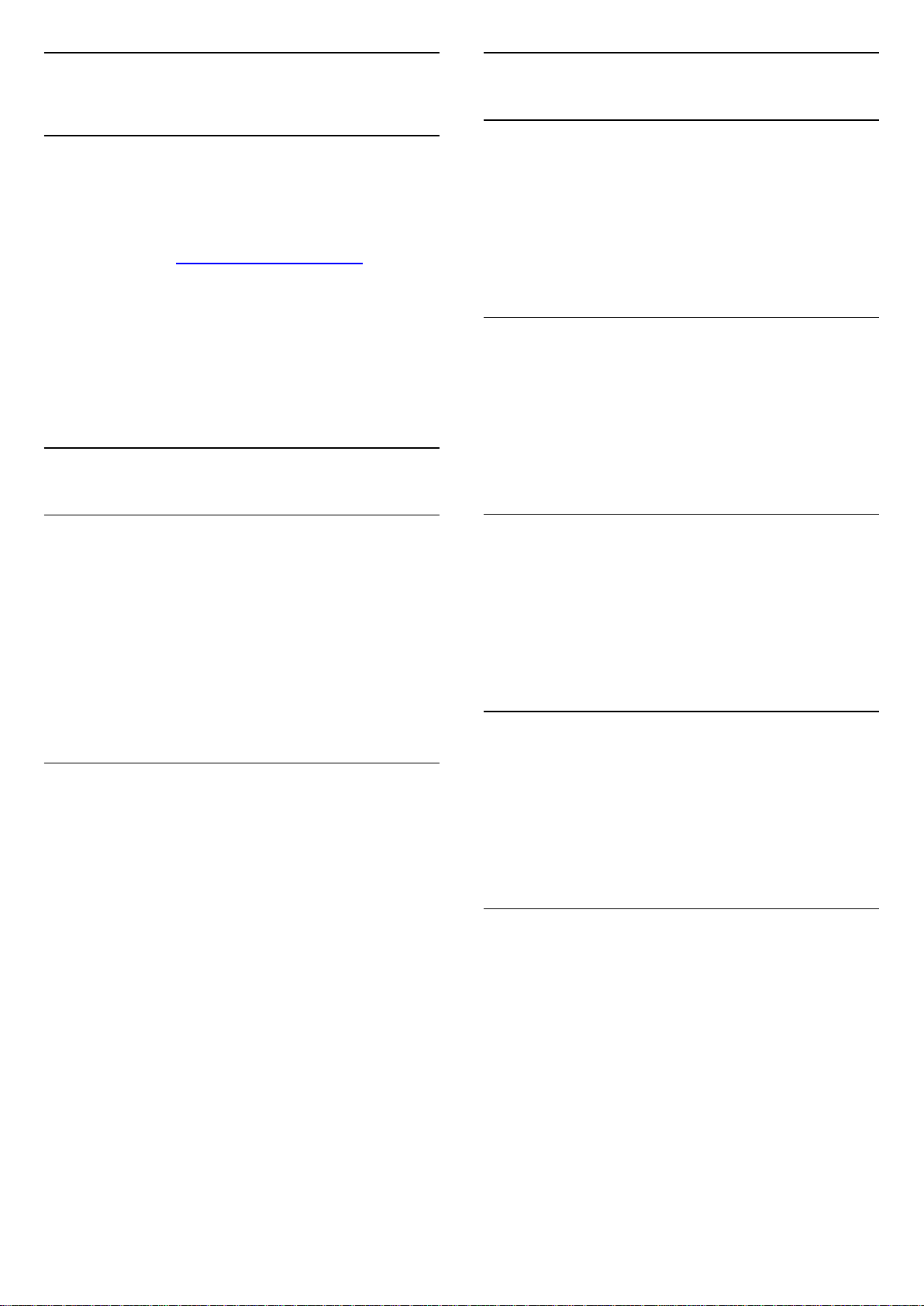
13
13.3
Ерекшеліктер
13.1
Қуат
Өнімнің техникалық сипаттамалары ескертусіз өзгертілуі
мүмкін. Осы өнімнің техникалық сипаттамалары туралы
қосымша мәліметті www.philips.com/TVsupport сайтынан
қараңыз
Қуат
- Электр қуаты: AC 220-240V +/-10%
- Сыртқы температура: 5-35 °C
Қуаттың тұтынылуы туралы ақпаратты Product Fiche
(Өнімнің микрофишасы) тарауынан қараңыз.
13.2
Қабылдау
PxT сериялы теледидарға арналған
Дисплей ажыратымдылығы
4304, 4354 сериялы теледидар
Экранның диагональдік өлшемі
- 24PHx43x4 : 60 см / 24 дюйм
Дисплей ажыратымдылығы
- PHx43x4: 1366x768
4504, 4503 сериялы теледидар
Экранның диагональдік өлшемі
- 32PHx450x : 80 см / 32 дюйм
Дисплей ажыратымдылығы
- PHx4504: 1366x768
5304 сериялы теледидар
- Антенна кірісі: 75 Ом коаксиалды (IEC75)
- Тюнер жолақтары: Hyperband, S-Channel, UHF VHF
- DVB : DVB-T2, DVB-C (кабель) QAM
- Аналогтік бейне ойнату: SECAM, PAL
- Сандық бейне ойнату: MPEG2 SD/HD (ISO/IEC 13818-2),
MPEG4 SD/HD (ISO/IEC 14496-10), HEVC*
- Сандық дыбысты ойнату (ISO/IEC 13818-3)
* Тек DVB-T2 үшін
PxS сериялы теледидарға арналған
- Антенна кірісі: 75 Ом коаксиалды (IEC75)
- Тюнер жолақтары: Hyperband, S-Channel, UHF VHF
- DVB : DVB-T2, DVB-C (кабель) QAM
- Аналогтік бейне ойнату: SECAM, PAL
- Сандық бейне ойнату: MPEG2 SD/HD (ISO/IEC 13818-2),
MPEG4 SD/HD (ISO/IEC 14496-10), HEVC*
- Сандық дыбысты ойнату (ISO/IEC 13818-3)
- Жерсерік антенна кірісі: 75 ом F түріндегі
- Кіріс жиілік ауқымы: 950 - 2150МГц
- Кіріс деңгейі ауқымы: 25 65 дБм
- - DVB-S2 QPSK, таңба жылдамдығы: 2 – 45М таңба, SCPC
және MCPC
- LNB : DiSEqC 1.0, 1-4 LNB үшін қолдау көрсетіледі,
Полярлықты таңдау 14/18V, ауқым таңдау 22 кГц, үнді
күшейту режимі, LNB тогы ең көбі 300 мА
* Тек DVB-T2, DVB-S2 үшін
Экранның диагональдік өлшемі
- 22PFS5304 : 55 см / 22 дюйм
Дисплей ажыратымдылығы
- PFS5304: 1920x1080
5503 сериялы теледидар
Экранның диагональдік өлшемі
- 43PFx5503 : 108 см / 43 дюйм
Дисплей ажыратымдылығы
- PFx5503: 1920x1080
5505, 5525 сериялы теледидар
Экранның диагональдік өлшемі
- 24PFx55x5 : 60 см / 24 дюйм
- 32PHx55x5 : 80 см / 32 дюйм
- 43PFx55x5 : 108 см / 43 дюйм
Дисплей ажыратымдылығы
- PHx55x5: 1366x768
- PFx55x5: 1920x1080
50

5535 сериялы теледидар
Экранның диагональдік өлшемі
- 24PFS5535 : 60 см / 24 дюйм
Дисплей ажыратымдылығы
- PFS5535: 1920x1080
5605 сериялы теледидар
Экранның диагональдік өлшемі
- 24PFS5605 : 60 см / 24 дюйм
- 32PFS5605 : 80 см / 32 дюйм
- 720p - 50 Гц, 60 Гц
- 1080i - 50 Гц, 60 Гц
- 1080p - 24 Гц, 25 Гц, 30 Гц
Компьютер форматтары
Ажыратымдылықтар (басқа түрлердің арасындағы)
- 640 x 480p - 60 Гц
- 800 x 600p - 60 Гц
- 1024 x 768p - 60 Гц
- 1280 x 768p - 60 Гц
- 1360 x 768p - 60 Гц
- 1280 x 1024p - 60 Гц
- 1920 x 1080p - 60 Гц
13.5
Дисплей ажыратымдылығы
- PFS5605: 1920x1080
13.4
Дисплейдің кіріс
ажыратымдылығы
PHx сериялы теледидарға арналған
Бейне файл пішімдері
Ажыратымдылығы — Жаңару жиілігі
- 480i - 60 Гц
- 480p - 60 Гц
- 576i - 50 Гц
- 576p - 50 Гц
- 720p - 50 Гц, 60 Гц
- 1080i - 50 Гц, 60 Гц
- 1080p - 24 Гц, 25 Гц, 30 Гц
Компьютер форматтары
Дыбыс
4304, 4354, 5304, 5535 сериялы
теледидар
- Шығыс қуат (RMS): 6Вт
- Dolby Audio
- DTS 2.0+ Digital out ™
4504 сериялы теледидар
- Шығыс қуат (RMS): 10Вт
- Dolby Audio
- DTS 2.0+ Digital out ™
4503, 5503 сериялы теледидар
- Шығыс қуат (RMS): 32" - 10Вт, 43" - 16Вт
- Dolby Audio
- DTS 2.0+ Digital out ™
Ажыратымдылықтар (басқа түрлердің арасындағы)
- 640 x 480p - 60 Гц
- 800 x 600p - 60 Гц
- 1024 x 768p - 60 Гц
- 1280 x 768p - 60 Гц
- 1360 x 768p - 60 Гц
PFx сериялы теледидарға арналған
Бейне файл пішімдері
Ажыратымдылығы — Жаңару жиілігі
- 480i - 60 Гц
- 480p - 60 Гц
- 576i - 50 Гц
- 576p - 50 Гц
5505, 5525 сериялы теледидар
- Шығыс қуат (RMS): 24" - 6Вт, 32" - 10Вт, 43" - 16Вт
- Dolby Audio
- DTS 2.0+ Digital out ™
5605 сериялы теледидар
- Шығыс қуат (RMS): 24" - 6Вт, 32" - 16Вт
- Dolby Audio
- DTS 2.0+ Digital out ™
51

13.6
Мультимедиа
Қолдауы бар USB файл жүйелері
- USB (FAT / FAT 32 / NTFS): 500 мА немесе азырақ қуат
тұтынатын USB құрылғыларын ғана жалғаңыз.
Ойнату пішімдері
- USB
- Құлақаспап: Стерео 3,5 мм шағын ұяшығы
* Желі порты тек Ұлыбритания модельдері үшін
қолданылады
4503, 4504, 5503 сериялы теледидар
32PHS4504, 32PHS4503, 43PFS5503 үшін
- Сурет кодегі: JPEG, GIF, PNG, BMP
- Дыбыс кодегі: MP3, WAV, WMA (v2-ден v9.2-ге дейін),
AC3, AAC, HE-AAC, DTS 2.0
- Бейне кодегі: AVI, MKV, H.264/MPEG-4 AVC, MPEG1,
MPEG2, MPEG4, WMV9/VC1, HEVC
- Субтитр: SRT, SMI, SSA, SUB, ASS, TXT
13.7
Байланыс мүмкіндігі
4304, 4354, 5304 сериялы теледидар
24PHS43x4, 22PFS5304 үшін
Теледидардың артқы жағы
- HDMI 1 ARC: HDMI дыбысты қайтару арнасы
- HDMI 2
- САНДЫҚ ДЫБЫС ШЫҒЫСЫ: SPDIF
- VGA
- AUDIO IN (DVI/VGA): Стерео 3,5мм шағын ұяшығы
- SCART (RGB/CVBS): SCART адаптері
- ТЕЛЕДИДАР АНТЕННАСЫ: 75 Ом коаксиалды (IEC)
- Жерсерік
Теледидардың артқы жағы
- HDMI 1 ARC: HDMI дыбысты қайтару арнасы
- HDMI 2
- Құлақаспап: Стерео 3,5 мм шағын ұяшығы
- Жерсерік
- САНДЫҚ ДЫБЫС ШЫҒЫСЫ: SPDIF
- AUDIO IN (DVI): Стерео 3,5 мм шағын ұяшығы
Теледидардың бүйірі
- CI: Жалпы интерфейс
- USB
- ТЕЛЕДИДАР АНТЕННАСЫ: 75 Ом коаксиалды (IEC)
32PHT4504, 32PHT4503, 43PFT5503 үшін
Теледидардың артқы жағы
- HDMI 1 ARC: HDMI дыбысты қайтару арнасы
- HDMI 2
- Құлақаспап: Стерео 3,5 мм шағын ұяшығы
- Желінің жергілікті желісі - RJ45 (Freeview HD үшін)*
- САНДЫҚ ДЫБЫС ШЫҒЫСЫ: SPDIF
- AUDIO IN (DVI): Стерео 3,5 мм шағын ұяшығы
Теледидардың бүйірі
- CI: Жалпы интерфейс
- USB
- Құлақаспап: Стерео 3,5 мм шағын ұяшығы
24PHT43x4 үшін
Теледидардың артқы жағы
- HDMI 1 ARC: HDMI дыбысты қайтару арнасы
- HDMI 2
- САНДЫҚ ДЫБЫС ШЫҒЫСЫ: SPDIF
- VGA
- AUDIO IN (DVI/VGA): Стерео 3,5мм шағын ұяшығы
- SCART (RGB/CVBS): SCART адаптері
- ТЕЛЕДИДАР АНТЕННАСЫ: 75 Ом коаксиалды (IEC)
- Желінің жергілікті желісі - RJ45 (for Freeview HD)*
Теледидардың бүйірі
- CI: Жалпы интерфейс
Теледидардың бүйірі
- CI: Жалпы интерфейс
- USB
- ТЕЛЕДИДАР АНТЕННАСЫ: 75 Ом коаксиалды (IEC)
* Желі порты тек Ұлыбритания модельдері үшін
қолданылады
32PHS4503, 43PFS5503
5505, 5525, 5535, 5605 сериялы
теледидар (24 дюйм)
24PFS55x5, 24PFS5605 үшін
Теледидардың төменгі жағы
- VGA
52

- AUDIO IN (DVI/VGA): Стерео 3,5 мм шағын ұяшығы
- Құлақаспап Стерео 3,5 мм шағын ұяшығы
- Жерсерік
- САНДЫҚ ДЫБЫС ШЫҒЫСЫ: SPDIF
Теледидардың бүйірі
- CI: Жалпы интерфейс
- USB
- ТЕЛЕДИДАР АНТЕННАСЫ: 75 Ом коаксиалды (IEC)
Теледидардың артқы жағы
- HDMI 1 ARC: HDMI дыбысты қайтару арнасы
- HDMI 2
24PFT55x5 үшін
Теледидардың төменгі жағы
Теледидардың төменгі жағы
- HDMI 1 ARC: HDMI дыбысты қайтару арнасы
- HDMI 2
- Құлақаспап: Стерео 3,5 мм шағын ұяшығы
- Желінің жергілікті желісі - RJ45 (Freeview HD үшін)*
- САНДЫҚ ДЫБЫС ШЫҒЫСЫ: SPDIF
Теледидардың бүйірі
- CI: Жалпы интерфейс
- USB
- ТЕЛЕДИДАР АНТЕННАСЫ: 75 Ом коаксиалды (IEC)
* Желі порты тек Ұлыбритания модельдері үшін
қолданылады
Асты
- VGA
- AUDIO IN (DVI/VGA): Стерео 3,5 мм шағын ұяшығы
- Құлақаспап Стерео 3,5 мм шағын ұяшығы
- жергілікті желісі - RJ45 (Freeview HD үшін)*
- САНДЫҚ ДЫБЫС ШЫҒЫСЫ: SPDIF
Теледидардың бүйірі
- CI: Жалпы интерфейс
- USB
- ТЕЛЕДИДАР АНТЕННАСЫ: 75 Ом коаксиалды (IEC)
Теледидардың артқы жағы
- HDMI 1 ARC: HDMI дыбысты қайтару арнасы
- HDMI 2
* Желі порты тек Ұлыбритания модельдері үшін
қолданылады
5505, 5525 сериялы теледидар (32 дюйм,
49 дюйм)
32PHS55x5, 43PFS55x5 үшін
5605 сериялы теледидар (32 дюйм)
32PFS5605 үшін
Теледидардың артқы жағы
- HDMI 1 ARC: HDMI дыбысты қайтару арнасы
- HDMI 2
- САНДЫҚ ДЫБЫС ШЫҒЫСЫ: SPDIF
- AUDIO IN (DVI/VGA): Стерео 3,5мм шағын ұяшығы
- SCART (RGB/CVBS): SCART адаптері
- ТЕЛЕДИДАР АНТЕННАСЫ: 75 Ом коаксиалды (IEC)
- Жерсерік
Теледидардың бүйірі
- CI: Жалпы интерфейс
- USB
- Құлақаспап: Стерео 3,5 мм шағын ұяшығы
Теледидардың төменгі жағы
- HDMI 1 ARC: HDMI дыбысты қайтару арнасы
- HDMI 2
- Құлақаспап: Стерео 3,5 мм шағын ұяшығы
- Жерсерік
- САНДЫҚ ДЫБЫС ШЫҒЫСЫ: SPDIF
Теледидардың бүйірі
- CI: Жалпы интерфейс
- USB
- ТЕЛЕДИДАР АНТЕННАСЫ: 75 Ом коаксиалды (IEC)
32PHT55x5, 43PFT55x5 үшін
53

14
- Теледидардан барлық қосылған құрылғыларды
ажыратып, қосып көріңіз.
Ақаулықтарды жою
14.1
Кеңестер
Теледидар мәселесінің шешімін Ақауларды жою ішінен
таба алмасаңыз, іздеген ақпаратыңызды
Параметрлер > Анықтама > Пайдаланушы
нұсқаулығы опциясын басу арқылы табуға болады.
Пайдаланушы нұсқаулығында сұрағыңызға жауап таба
алмасаңыз, Philips компаниясының қолдау көрсету вебсайтына өте аласыз.
Philips TV қатысты кез келген мәселені шешу үшін, желідегі
қолдау қызметін пайдалануға болады. Тілді таңдап,
өнімнің үлгі нөмірін енгізуге болады.
www.philips.com/TVsupport веб-сайтына өтіңіз.
Қолдау қызметінің сайтында еліңіздің бізге хабарласуға
арналған телефон нөмірін, сондай-ақ, жиі қойылатын
сұрақтарға жауаптар табуға болады. Кейбір елдерде
қызметкерлеріміздің бірімен сөйлесіп, сұрағыңызды
тікелей қоюға немесе электрондық хабар арқылы жіберуге
болады.
Жаңа теледидар бағдарламалық құралын немесе
нұсқаулықты компьютеріңізден оқу үшін жүктеп алыңыз.
- Теледидардағы күту режимінің шамы қосылып тұрса,
теледидар қашықтан басқару құралына жауап бермеуі
мүмкін.
Іске қосылу немесе өшу кезіндегі сықырлаған дыбыс
Теледидарды қосқанда, өшіргенде немесе күту режиміне
қойғанда теледидардың корпусынан сықырлаған дыбысты
естисіз. Сықырлаған дыбыс теледидардың сууы және
жылуы кезіндегі қалыпты кеңею және тарылуына
байланысты болады. Бұл өнімділікке әсер етпейді.
Philips бастапқы экранын көрсеткеннен кейін теледидар
қайтадан күту режиміне өтеді
Теледидар күту режимінде болғанда, Philips бастапқы
экраны көрсетіледі, содан кейін теледидар күту режиміне
оралады. Бұл — қалыпты әрекет. Теледидар қуат көзінен
ажыратылса және қайта қосылса, келесі іске қосылғанда
бастапқы экран көрсетіледі. Теледидарды күту режимінен
қосу үшін қашықтан басқару құралындағы немесе
теледидардағы (Күту режимі / Қосу) түймесін басыңыз.
Күту режимінің шамы жыпылықтай береді
Қуат кабелін розеткадан ажыратыңыз. Қуат кабелін қайта
қоспай тұрып, 5 минут күтіңіз. Егер қайта жыпылықтаса,
Philips TV тұтынушыларды қолдау орталығына
хабарласыңыз.
Теледидардағы басқа ақауларды жою және жиі
қойылатын сұрақтар (ЖҚС)...
Мына мекенжайға
өтіңіз: http://philips-
tvconsumercare.kxondemand.com/portal/en/ModelSelect
Планшетте, смартфонда немесе компьютерде Теледидар
Анықтамасы
Кеңейтілген нұсқаулардың реттіліктерін оңайырақ
орындау үшін теледидардың анықтамасын PDF пішімінде
жүктеп, смартфонда, планшетте немесе компьютерде
оқуға болады. Не болмаса, тиісті «Анықтама» бетін
компьютеріңізден басып шығаруға болады.
Анықтаманы (пайдаланушы нұсқаулығын) жүктеп алу
үшін www.philips.com/TVsupport веб-бетіне өтіңіз
14.2
Қосу
Теледидар қосылмайды
- Қуат кабелін розеткадан ажыратыңыз. Бір минут күтіңіз
де, қайта жалғаңыз. Қуат кабелі берік қосылғанын
тексеріңіз. Қайтадан қосып көріңіз.
- Теледидарды басқа қабырға розеткасына жалғап, қосып
көріңіз.
Теледидар өздігінен өшіп қалады
Теледидар кездейсоқ өшіп қалса, Автоматты өшіру
таймері параметрі қосылып тұрған болуы
мүмкін. Автоматты өшіру таймері көмегімен теледидар 4
сағат қашықтан басқару құралының сигналдары
қабылданбаса, өшіп қалады. Осы автоматты өшіруге жол
бермеу үшін осы өшіруді ажыратуға болады.
Сондай-ақ теледидар 10 минут бойы теледидар сигналын
да, қашықтан басқару пәрменін де қабылдамайтын болса,
теледидар автоматты түрде өшіріледі.
14.3
Қашықтан басқару құралы
Теледидар қашықтан басқару құралына жауап бермейді
Теледидардың іске қосылуына біраз уақыт қажет. Бұл
уақытта теледидар қашықтан басқару құралына немесе
теледидарды басқару тетіктеріне жауап бермейді. Бұл —
қалыпты әрекет.
Егер теледидар қашықтан басқару құралына одан әрі
жауап бермей жатса, ұялы телефонның камерасы арқылы
қашықтан басқару құралы жұмыс істеп жатқанын тексеруге
болады. Телефонды камера режиміне өткізіп, қашықтан
басқару құралын камера объективіне бағыттаңыз. Егер
қашықтан басқару құралында кез келген пернені бассаңыз
және камерада инфрақызыл жарық диодының
54

жыпылықтауын байқасаңыз, қашықтан басқару құралы
жұмыс істеп тұр. Теледидарды тексеру керек.
Жыпылықтауды байқамасаңыз, қашықтан басқару құралы
бұзылған немесе оның батареяларының заряды төмен
болуы мүмкін.
Қашықтан басқару құралын тексерудің бұл әдісі
теледидармен сымсыз жұпталған қашықтан басқару
құралымен мүмкін емес.
Жарнамалық баннер пайда болады
- Location (Орын) параметрі Home (Басты) деп
орнатылғанын тексеріңіз.
Сурет экранға сыймайды
- Басқа сурет пішіміне өзгертіңіз.
Әр түрлі арналарда сурет пішімі өзгеріп отырады
- «Auto» (Автоматты) емес сурет пішімін таңдаңыз.
14.4
Арналар
Орнату кезінде ешқандай сандық арналар табылмады
Сіздің еліңізде теледидар DVB-T немесе DVB-C пішімін
қолдайтынын тексеру үшін техникалық сипаттамаларды
қараңыз.
Барлық кабельдер дұрыс қосылғанын және дұрыс желі
таңдалғанын тексеріңіз.
Арналар тізімінде алдында орнатылған арналар жоқ
Дұрыс арналар тізімі таңдалғанын тексеріңіз.
14.5
Сурет
Сурет жоқ / бұрмаланған сурет
- Антеннаның теледидарға дұрыс жалғанғанын тексеріңіз.
- Дисплей көзі ретінде дұрыс құрылғы таңдалғанын
тексеріңіз.
- Сыртқы құрылғы немесе көзі дұрыс қосылғанын
тексеріңіз.
Дыбыс бар, бірақ сурет жоқ
- Сурет параметрлері дұрыс орнатылғанын тексеріңіз.
Антеннаның қабылдауы нашар
- Антеннаның теледидарға дұрыс қосылғанын тексеріңіз.
- Қатты динамиктердің, анықталмаған дыбыс
құрылғыларының, неон жарықтардың, биік ғимараттар
мен басқа үлкен заттардың қабылдау сапасына кедергі
келтіруі мүмкін. Мүмкін болса, антенна сипаттамасын
өзгерту немесе құрылғыларды теледидардан жылжыту
арқылы қабылдау сапасын жақсартыңыз.
- Қабылдау тек бір арнада нашар болса, бұл арнаны
қолмен орнату арқылы дәл реттеңіз.
Құрылғыдан келетін сурет нашар
- Құрылғының дұрыс жалғанғанын тексеріңіз.
- Сурет параметрлері дұрыс орнатылғанын тексеріңіз.
Сурет параметрлері біраздан кейін өзгереді
- Location (Орын) параметрі Home (Басты) деп
орнатылғанын тексеріңіз. Бұл режимде параметрлерді
өзгертуге және сақтауға болады.
Суреттің орны дұрыс емес
- Кейбір құрылғылардан келетін сурет сигналдары экранға
дұрыс сыймауы мүмкін. Қосылған құрылғының сигнал
шығысын тексеріңіз.
Компьютердің суреті тұрақты емес
- Компьютер қолдау көрсетілетін ажыратымдылықты және
жаңарту жиілігін пайдаланатынын тексеріңіз.
14.6
Дыбыс
Дыбыс жоқ немесе дыбыстың сапасы нашар
Егер аудио сигнал анықталмаса, теледидар аудио
шығысын автоматты түрде өшіреді: ол бұрыс жұмыс істеуді
білдірмейді.
- Дыбыс параметрлері дұрыс орнатылғанын тексеріңіз.
- Барлық кабельдер дұрыс жалғанғанын тексеріңіз.
- Дыбыстың өшірілмегенін немесе нөлге орнатылғанын
тексеріңіз.
- Теледидардың дыбыс шығысы үй кинотеатры жүйесіндегі
дыбыс кірісіне жалғанғанын тексеріңіз.
- Дыбыс HTS динамиктерінен естілу керек.
- Кейбір құрылғылардың HDMI дыбыс шығысын қолмен
қосуды талап етуі мүмкін. Егер HDMI аудиосы қосылып
қойылған болса, бірақ аудионы әлі де естімесеңіз,
құрылғының аудио форматын PCM (Pulse Code Modulation)
деп өзгертіп көріңіз. Нұсқауларды құрылғымен бірге
келген құжаттамадан қараңыз.
14.7
HDMI
HDMI
- HDCP (жоғары өткізу мүмкіндігі бар сандық мазмұнды
қорғау) қолдауы HDMI құрылғысының мазмұнын көрсету
үшін теледидарға жұмсалған уақытты кешіктіруі мүмкін.
- Теледидар HDMI құрылғысын танымайтын болса және
ешбір сурет көрсетілмейтін болса, көзді бір құрылғыдан
басқа құрылғыға және қайтадан кері қосыңыз.
- Үзік дыбыс ақаулары болса, HDMI құрылғысының шығыс
параметрлері дұрыс екендігін тексеріңіз.
- HDMI-DVI адаптерін немесе HDMI-DVI кабелін
қолданатын болсаңыз, бар болса, қосымша дыбыс кабелін
55

AUDIO IN (тек шағын ұяшық) көзіне жалғау керек.
EasyLink жұмыс істемейді
- HDMI құрылғылары HDMI-CEC үйлесімді екенін тексеріңіз.
EasyLink мүмкіндіктері тек HDMI-CEC үйлесімді
құрылғыларда жұмыс істейді.
Дыбыс деңгейінің белгішесі көрсетілмейді
- HDMI-CEC аудио құрылғысы қосылған кезде бұл әрекет
қалыпты болып табылады.
14.8
USB
USB құрылғысындағы фотосуреттер, бейнелер және
музыка көрсетілмейді
- USB сақтау құрылғысының сақтау құрылғысының
құжатында сипатталғандай үлкен көлемдегі жад класына
орнатылғанын тексеріңіз.
- USB сақтау құрылғысының теледидармен үйлесімді
болуын тексеріңіз.
- Теледидардың дыбыс және сурет файлы пішімдеріне
қолдау көрсететінін тексеріңіз.
USB файлдарын үзік-үзік ойнату
- USB жад құрылғысының тасымалдау өнімділігі
теледидарға деректерді тасымалдау жылдамдығын
шектеп, нашар ойнатуды тудыруы мүмкін.
56

15
Қауіпсіздік және
қызмет көрсету
қойыңыз.
- Қабырғаға орнатқанда қабырға бекітпесі теледидардың
салмағын қауіпсіз көтере алатынын тексеріңіз. TP Vision
компаниясы қабырғаға дұрыс орнатпау салдарынан болған
жазатайым оқиғалар, жарақаттар немесе зақымдар үшін
жауап бермейді.
15.1
Қауіпсіздік
Маңызды
Қауіпсіздік нұсқауларының барлығын теледидарды
пайдаланбас бұрын оқып, түсініп алыңыз. Нұсқауларды
қадағаламау нәтижесінде зақым пайда болса, кепілдік
күшін жояды.
Ток соғу немесе өрт шығу қаупі бар
- Теледидарға ешқашан жаңбыр немесе су тигізбеңіз.
Ешқашан теледидар жанына вазалар сияқты сұйықтық
құйылған ыдыстар қоймаңыз.
Егер сұйықтық теледидардың үстіне немесе ішіне төгілсе,
теледидарды бірден ток көзінен ажыратыңыз.
Теледидарды пайдаланбас бұрын оны тексеріп алу үшін
Philips TV тұтынушыларды қолдау
орталығына хабарласыңыз.
- Теледидарды, қашықтан басқару құралын немесе
батареяларды қатты ыстыққа ешқашан қоймаңыз. Оны
ешқашан жанған шырақтарға, ашық жалынға немесе күн
сәулесін қоса ыстық көздерге қоймаңыз.
- Теледидардың желдету тесіктеріне немесе басқа ашық
жерлеріне заттар салмаңыз.
- Қуат сымының үстіне ауыр зат қоймаңыз.
- Қуат ашаларына күш түсірмеңіз. Бос қуат ашалары электр
тежелуіне немесе отқа себеп болуы мүмкін. Теледидар
экранын айналдырғанда, қуат сымының керілмейтіндігін
қамтамасыз етіңіз.
- Теледидарды қуат көзінен ажырату үшін теледидардың
ашасын ажыратыңыз. Қуаттан ажырату кезінде ашаны
ұстап тартыңыз, ешқашан кабелінен тартпаңыз. Ашаға,
қуат кабеліне және розеткаға әрдайым қолыңыз
жететініне көз жеткізіңіз.
- Бұл өнімнің бөліктері шыныдан жасалған болуы мүмкін.
Жарақат немесе зақым жағдайларын болдырмау үшін,
абайлап ұстаңыз.
Теледидарды зақымдау қаупі бар!
Теледидарды қуат көзіне жалғамас бұрын, қуат кернеуінің
теледидардың артына басылған мәнге сәйкес келетіндігін
тексеріңіз. Кернеу басқаша болған жағдайда теледидарды
ешқашан қуат көзіне қоспаңыз.
Тұрақтылық қауіптері
Теледидар құлап, ауыр дене жарақатына немесе өлімге
әкелуі мүмкін. Көптеген жарақаттарды, әсіресе балаларға
тиетін жарақаттарды, қарапайым сақтық шараларын
қолдана отырып, болдырмауға болады:
• ӘРҚАШАН теледидар өндірушісі ұсынған шкафтарды
немесе тіректерді не орнату әдістерін пайдаланыңыз.
• ӘРҚАШАН теледидарды қауіпсіз ұстайтын жиһазды
пайдаланыңыз.
• ӘРҚАШАН балаларға теледидарға немесе оның басқару
құралдарына жетем деп мінудің қауіптерін түсіндіріп
отырыңыз.
• ӘРҚАШАН теледидарға жалғанған сымдар мен
кабельдерді шалынып, тартылып немесе ұстап
қалмайтындай етіп орнатыңыз.
• ЕШҚАШАН теледидарды тұрақсыз орынға қоймаңыз.
• ЕШҚАШАН теледидарды жіңішке жиһазға (мысалы,
сөреге) қоймаңыз, жиһаз бен теледидардың екеуін де
тұрақты жерге қойыңыз.
• ЕШҚАШАН теледидарды онымен тірек жиһаздың
ортасында орналасуы мүмкін киімге немесе басқа
материалдарға қоймаңыз.
• ЕШҚАШАН балалардың мінуіне итермелейтін ойыншық
және басқару құралы сияқты заттарды теледидардың
немесе ол орналасқан жиһаздың үстіне қоймаңыз.
Егер бар теледидарды пайдаланып және жылжытып
жатсаңыз, жоғарыда көрсетілген ұсыныстарды
басшылыққа алу керек.
Жарақат алу немесе теледидарды
зақымдау қаупі бар
- 25 кг (55 фунт) ауыр теледидарды екі адам көтеріп
тасымалдауы керек.
- Егер теледидарды тірекке орнатсаңыз, тек жинақтағы
тіректі пайдаланыңыз. Тұрғыны теледидарға берік етіп
бекітіңіз.
Теледидарды салмағын көтере алатын жазық, тегіс бетке
Батареялардың қаупі
• Егер батарея дұрыс емес түрге ауыстырылса, жарылу
қаупі бар.
• БАТАРЕЯны дұрыс емес түрімен ауыстыру (мысалы, бұл
жағдайда литийлі БАТАРЕЯ түрі) ҚАУІПСІЗДІКті бұзуы
мүмкін.
• БАТАРЕЯны отқа немесе ыстық пешке тастау немесе
БАТАРЕЯны механикалық түрде ұсақтау немесе кесу
57

ЖАРЫЛЫСҚА әкелуі мүмкін.
• БАТАРЕЯны өте жоғары температуралы қоршаған ортада
қалдыру ЖАРЫЛЫСқа немесе жанғыш сұйықтықтың не
газдың ағуына әкелуі мүмкін.
• БАТАРЕЯның өте төмен ауа қысымына ұшыруы
ЖАРЫЛЫСқа немесе жанғыш сұйықтықтың не газдың
ағуына әкелуі мүмкін.
• Қашықтан басқару құралында кішкентай балалар оңай
жұтып қоятын тиын тәріздес батареялар болуы мүмкін. Бұл
батареяларды балалардан әрдайым аулақ ұстаңыз.
15.2
Экран күтімі
- Ешқашан экранды ұстамаңыз, итермеңіз, ысқыламаңыз
немесе кез келген нәрсемен ұрмаңыз.
- Теледидарды тазалар алдында міндетті түрде өшіріңіз.
- Теледидар мен жақтауды жұмсақ әрі дымқыл
шүберекпен ақырын сүртіңіз. Теледидарға спирт,
химиялық заттар немесе тұрмыстық тазартқыш заттарды
қолданушы болмаңыз.
Қатты қызып кету қаупі бар
Теледидарды тар жерге орнатуға болмайды.
Теледидардың айналасынан ауа алмасуы үшін кем
дегенде 10 см немесе 4 дюйм қалдырыңыз. Перде немесе
басқа заттардың теледидардағы ауа алмасу тесіктерін
жауып қалмауын қадағалаңыз.
Найзағай
Найзағай болардың алдында теледидарды қуат көзі мен
антеннадан ажыратып тастаңыз.
Найзағай кезінде теледидардың ешқандай бөлігіне, ток
сымына немесе антенна сымына тиіспеңіз.
Есту қабілетін зақымдау қаупі бар
Құлақаспапты жоғары дауыс деңгейінде немесе ұзақ уақыт
пайдаланудан сақтаныңыз.
- Пішінінің бұзылуын және түсінің оңуын болдырмау үшін
мүмкіндігінше су тамшыларын тез сүртіп тұрыңыз.
- Мүмкіндігінше қозғалыссыз кескіндерді көп тұрғызбаңыз.
Қозғалыссыз кескіндер дегеніміз - экранда көп уақыт бойы
тұратын кескіндер. Қозғалыссыз кескіндерге экран
мәзірлері, қара жолақтар, уақыт дисплейлері, т.б. жатады.
Егер қозғалыссыз кескіндерді пайдалану керек болса,
экран зақымданбау үшін экран контрасты мен
жарықтығын азайтыңыз.
15.3
Пайдалану шарттары
2020 © TP Vision Europe B.V. Барлық құқықтары қорғалған.
Бұл өнімді TP Vision Europe B.V. немесе оның
аффилиирленген тұлғаларының біреуі (әрі қарай TP Vision
деп аталады) нарыққа шығарған, мұндағы TP Vision — өнім
өндіруші. TP Vision — осы кітапша бірге оралған
теледидарға қатысты кепілдік беруші. Philips және Philips
қалқан эмблемасы — Koninklijke Philips N.V.
компаниясының тіркелген сауда белгілері.
Төмен температура
Егер теледидар 5 °C немесе 41 °F мәнінен төмен
температурада тасымалданса, теледидарды қуат көзіне
жалғамастан бұрын, оны қорабынан шығарып алып,
теледидардың температурасы бөлме температурасымен
сәйкес келгенше күтіңіз.
Дымқылдық
Сирек жағдайларда температура мен ылғалдылыққа
байланысты теледидардың алдыңғы әйнегінің (кейбір
үлгілерде) ішкі жағында аздап конденсат жиналуы мүмкін.
Бұған жол бермеу үшін теледидарды күн сәулесі тік
түсетін, температурасы жоғары немесе ылғалды жерде
сақтамаңыз. Жиналған конденсат теледидар бірнеше сағат
бойы істегенде өздігінен жоғалып кетеді.
Конденсацияланған ылғал теледидарға зиян келтірмейді
немесе дұрыс жұмыс істемеуді тудырмайды.
Техникалық сипаттамалары ескертусіз өзгертілуі мүмкін.
Сауда белгілері Koninklijke Philips N.V компаниясының
немесе олардың тиісті иелерінің меншігі болып табылады.
TP Vision компаниясы бұрын берілген жабдықтарды
тиісінше реттеуді міндетіне алмай, өнімдерді кез келген
уақытта өзгерту құқығын өзінде қалдырады.
Теледидармен бірге берілген жазбаша материал және
теледидардың жадына сақталған немесе Philips
www.philips.com/TVsupport веб-сайтынан жүктелген
нұсқаулық жүйенің мақсатты пайдаланылуына сай деп
есептеледі.
Осы нұсқаулықтағы материал жүйені мақсатты
пайдалануға сай деп есептеледі. Егер өнім не оның
жекелеген модульдері немесе процедуралары осында
көрсетілгеннен басқа мақсаттарға пайдаланылса, олардың
жарамдылығы мен сәйкестігі расталуы керек. TP Vision
материалдың өзі Америка Құрама Штаттарының ешбір
патенттерін бұзбайтынына кепілдік береді. Ешбір қосымша
тікелей немесе жанама кепілдік берілмейді. TP Vision осы
құжат мазмұнындағы ешбір қателерге не осы құжаттағы
мазмұнның нәтижесінде болған ешбір мәселелерге
жауапты болмайды. Philips компаниясына есеп берілген
қателер қабылданады және Philips қолдау веб-сайтында
58

мүмкіндігінше тез жарияланады.
Кепілдік шарттары — Жарақат алу, теледидарды зақымдау
немесе кепілдіктің күшін жою қаупі бар!
Теледидарды өз бетіңізше жөндеуге тырыспаңыз.
Теледидарды және қосалқы құралдарды тек өндіруші
көрсеткен мақсатта пайдаланыңыз. Теледидар артында
басылған сақтық белгі ток соғу қаупін білдіреді.
Теледидардың корпусын ешқашан ашпаңыз. Қызмет
көрсетуі немесе жөндеуі үшін әрқашан Philips TV
тұтынушыларды қолдау орталығына хабарласыңыз.
Телефон нөмірін теледидармен бірге берілетін басылған
құжаттамадан табуға болады. Не болмаса,
www.philips.com/support веб-сайтымызға кіріп, қажетті
елді таңдаңыз. Осы нұсқаулықта анық тыйым салынған кез
келген пайдалану немесе осы нұсқаулықта ұсынылмаған
немесе рұқсат етілмеген кез келген реттеулер және жинау
процедуралары кепілдіктің күшін жояды.
Пиксел сипаттамалары
Бұл СКД/ЖШД өнімінде түрлі түсті пикселдің саны көп.
Оның тиімді пикселдері 99,999% немесе көбірек
болғанымен, экранда қара нүктелер немесе жарықтың
жарық нүктелері (қызыл, жасыл немесе көк) пайда болуы
мүмкін. Бұл — дисплейдің құрылымдық сипаты (жалпы
сала стандарттарының шеңберінде) және ақаулық болып
табылмайды.
CE талаптарына сәйкестік
Осы құжат арқылы TP Vision Europe B.V. осы теледидардың
2014/53/EU (RED), 2009/125/EC (Экодизайн) және
2011/65/EC (Зиянды заттардың пайдаланылуын шектеу)
директиваларының негізгі талаптары мен басқа қатысты
шарттарына сай екенін мәлімдейді.
EMF жүйесімен үйлесімді
TP Vision кез келген электрондық құрылғы секілді жалпы
электромагниттік сигналдарды шығару және қабылдау
мүмкіндігі бар көптеген өнімдерді жасайды және сатады.
TP Vision жетекші бизнес принциптерінің біреуі — біздің
өнімдердің барлық тиісті талаптарына сай болуы және
өнімдерді жасау уақытында тиісті электромагниттік өріс
(ЭМӨ) стандартарының шеңберінде қалу үшін барлық
қажет денсаулық және қауіпсіздік шараларын қолдану.
TP Vision денсаулыққа кері әсерлерді тигізбейтін өнімдерді
әзірлеуге, жасауға және нарыққа шығаруға міндетті. TP
Vision өнімдері мақсатына сай дұрыстап пайдаланылса,
қазіргі уақытта қол жетімді ғылыми дәлелдерге сай
қауіпсіз екенін растайды. TP Vision халықаралық ЭМӨ және
қауіпсіздік стандартарын жасауда белсенді рөл ойнайды.
Бұл TP Vision компаниясына өнімдеріне ерте ендіру үшін
одан әрі дамуды болжауға мүмкіндік береді.
59

16
16.4
Авторлық құқықтар
16.1
HDMI
HDMI мен HDMI High-Definition Multimedia Interface сөз
тіркестері және HDMI белгісі – Америка Құрама
Штаттарындағы немесе басқа елдердегі HDMI Licensing LLC
компаниясының сауда белгілері немесе тіркелген сауда
белгілері.
16.2
Dolby Audio
Dolby, Dolby Audio, and the double-D symbol are trademarks
of Dolby Laboratories. Manufactured under license from Dolby
Laboratories. Confidential unpublished works. Copyright ©
1992-2015 Dolby Laboratories. All rights reserved.
Басқа сауда белгілері
Барлық басқа тіркелген және тіркелмеген сауда белгілері
олардың тиісті иелерінің меншігі болып табылады.
16.3
DTS 2.0 + Digital Out ™
For DTS patents, see http://patents.dts.com. Manufactured
under license from DTS Licensing Limited. DTS, the Symbol,
DTS and the Symbol together, DTS 2.0+Digital Out, and the
DTS 2.0+Digital Out logo are registered trademarks or
trademarks of DTS, Inc. in the United States and/or other
countries. © DTS, Inc. ALL RIGHTS RESERVED.
60
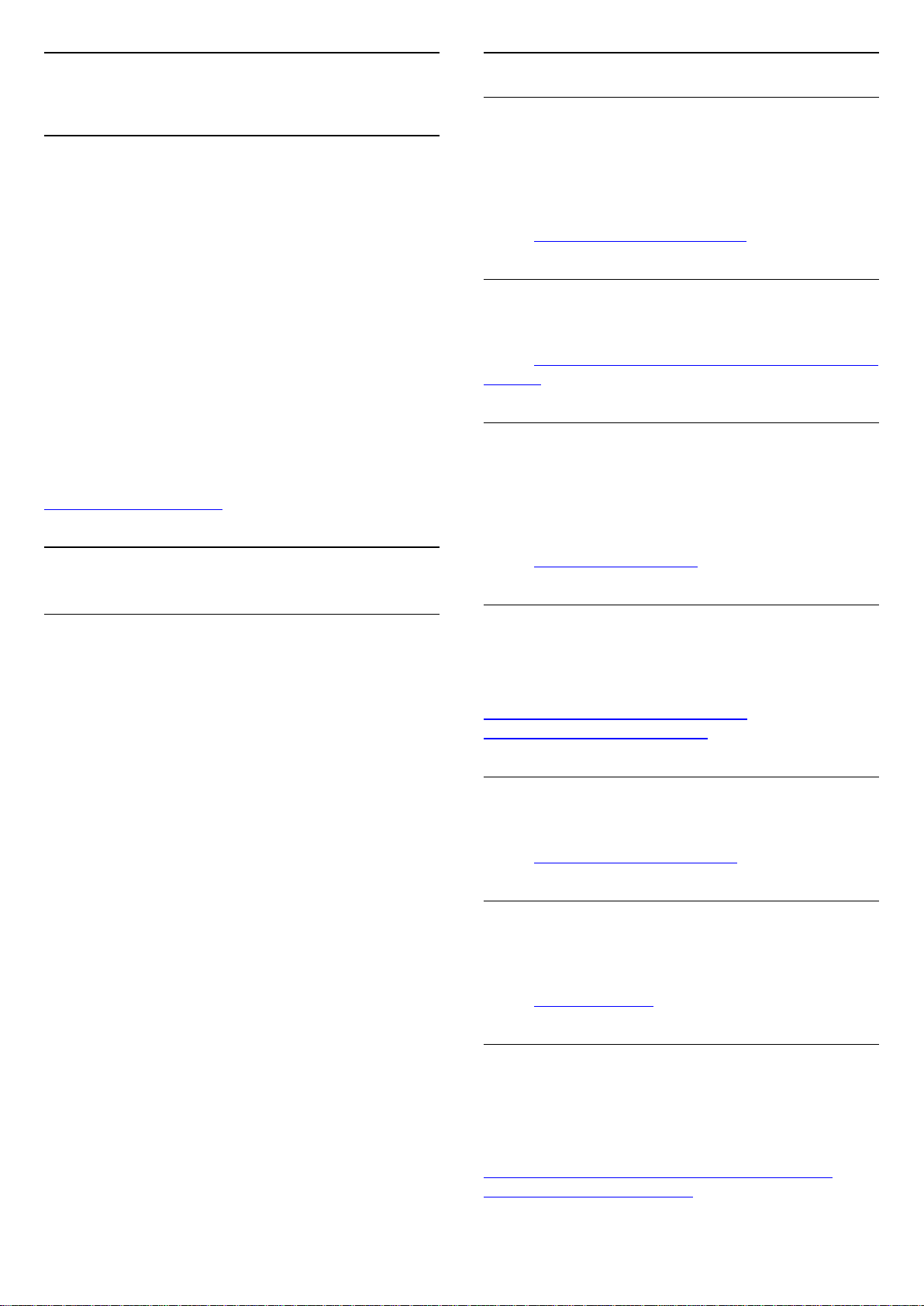
17
Бастапқы коды ашық
Бастапқы коды ашық
17.1
Бастапқы коды ашық
бағдарламалық құрал
Бұл теледидарда бастапқы коды ашық бағдарламалық
құрал бар. TP Vision Europe B.V. компаниясы осымен сұрау
бойынша тиісті лицензиялар арқылы осындай ұсыныс
сұралса, бұл өнімде қолданылған, авторлық құқықпен
қорғалған бастапқы коды ашық бағдарламалық құрал
бумаларының тиісті толық бастапқы код көшірмесін
ұсынады.
Бұл ұсыныс осы ақпаратты қабылдаған кез келген адамға
өнім сатып алынған күннен бастап үш жыл жарамды
болады.
Ресурс кодын алу үшін мына мекенжайға ағылшын тілінде
хат жазыңыз. . .
open.source@tpv-tech.com
17.2
uboot (201106)
U-Boot, a boot loader for Embedded boards based on
PowerPC, ARM, MIPS and several other processors, which can
be installed in a boot ROM and used to initialize and test the
hardware or to download and run application code.
Source: http://www.denx.de/wiki/U-Boot
vmlinux (3.1.10)
linux kernel
Source: http://git.kernel.org/cgit/linux/kernel/git/stable/linux-
stable.git
busybox (v1.23.2)
BusyBox is a multi-call binary that combines many common
Unixutilities into a single executable. Most people will create a
link to busybox for each function they wish to use and
BusyBox will act like whatever it was invoked as.
Source: http://www.busybox.net/
Бастапқы коды ашық лицензия
Бастапқы коды ашық лицензия туралы
ақпарат
TP Vision Netherlands B.V. бөліктерінің бастапқы кодына
арналған README. Бастапқы коды ашық лицензиясына
кіретін теледидар бағдарламалық құралы.
Бұл — GNU Жалпы әлеуметтік лицензиясына (GPL) немесе
GNU Шектеулі жалпы әлеуметтік лицензиясына (LGPL)
немесе басқа бастапқы коды ашық лицензияға жататын TP
Vision Netherlands B.V. теледидарында пайдаланылатын
бастапқы код таралуын сипаттайтын құжат. Осы
бағдарламалық құрал көшірмелерін алу бойынша
нұсқауларды «Пайдалану нұсқаулары» бөлімінен табуға
болады.
TP Vision Netherlands B.V. ҰЙЫМЫ ОСЫ БАҒДАРЛАМАЛЫҚ
ҚҰРАЛҒА ҚАТЫСТЫ БЕЛГІЛІ БІР МАҚСАТҚА ЖАРАМДЫЛЫҚ
НЕМЕСЕ КОММЕРЦИЯЛЫҚ САПА КЕПІЛДІКТЕРІНЕ
ЖАУАПТЫ БОЛМАЙДЫ. TP Vision Netherlands B.V. ұйымы
осы нұсқа үшін қолдау ұсынбайды. Алдыңғы нұсқа сатып
алынған TP Vision Netherlands B.V. өнім(дер)іне қатысты
кепілдіктерге және міндетті құқықтарға әсер етпейді. Бұл
тек сізге жасалған осы бастапқы кодқа қолданылады.
dlmalloc (2.8.4)
A Memory Allocator
Source:
http://g.oswego.edu/dl/html/malloc.html
ftp://gee.cs.oswego.edu/pub/misc/
iniparser (3.0)
stand-alone ini parser library in ANSI C
Source: http://ndevilla.free.fr/iniparser/
jpeg (6b.)
Libjpeg is a widely used C library for reading and writing JPEG
image files.
Source: http://www.ijg.org
png (1.2.32)
libpng is the official PNG reference library. It supports almost
all PNG features.
Source:
http://www.libpng.org/pub/png/src/libpng-LICENSE.txt
http://www.libpng.org/pub/png/
61

freetype (2.5.3)
openssl-0.9.8 (1.0.0)
FreeType is a freely available software library to render fonts.
Source: http://www.freetype.org/license.html
libc (2.16)
The GNU C Library is used as the C library in the GNU systems
and most systems with the Linux kernel.
Source: http://www.gnu.org/software/libc/
cares (1.7.3)
c-ares is a C library for asynchronous DNS requests (including
name resolves).
Source: https://c-ares.haxx.se/
curl (7.21.3)
curl is used in command lines or scripts to transfer data. It is
also used in cars, television sets, routers, printers, audio
equipment, mobile phones, tablets, settop boxes, media
players and is the internet transfer backbone for thousands of
software applications affecting billions of humans daily.
OpenSSL is a robust, commercial-grade, and full-featured
toolkit for the Transport Layer Security (TLS) and Secure
Sockets Layer (SSL) protocols.
Source: http://www.openssl.org/source/license.html
sqlite (3.7.11)
SQLite is a self-contained, high-reliability, embedded, fullfeatured, public-domain, SQL database engine.
Source: https://www.sqlite.org/
zlib (1.2.8)
interface of the 'zlib' general purpose compression library.
Source: http://www.zlib.net/zlib_license.html
cairo (1.10.2)
Cairo is a 2D graphics library with support for multiple output
devices.
Source: https://cairographics.org/download/
Source: https://curl.haxx.se/
iconv (1.13.1)
Other programs internally store strings in Unicode, to facilitate
internal processing, and need to convert between internal
string representation (Unicode) and external string
representation (a traditional encoding) when they are doing
I/O. GNU libiconv is a conversion library for both kinds of
applications.
Source: http://www.gnu.org/software/libiconv/
Xml2 (2.7.7)
Libxml2 is the XML C parser and toolkit developed for the
Gnome project (but usable outside of the Gnome platform), it
is free software available under the MIT License.
Source: http://xmlsoft.org/
neon (0.30.1)
libnl (3.2.24)
The libnl suite is a collection of libraries providing APIs to
netlink protocol based Linux kernel interfaces.
Source: https://github.com/tgraf/libnl
alsa (1.0.23)
The Advanced Linux Sound Architecture (ALSA) provides audio
and MIDI functionality to the Linux operating system.
Source: https://www.alsa-
project.org/main/index.php/Main_Page
fontconfig (2.7.1)
Fontconfig is a library for configuring and customizing font
access.
Source:
https://www.freedesktop.org/wiki/Software/fontconfig/
neon is an HTTP and WebDAV client library, with a C interface.
Source: http://www.webdav.org/neon/
icu (4.2.1)
ICU is a mature, widely used set of C/C++ and Java libraries
providing Unicode and Globalization support for software
applications.
62

Source: http://site.icu-project.org/home
pixman (0.19.6)
Pixman is a low-level software library for pixel manipulation,
providing features such as image compositing and trapezoid
rasterization.
Source: http://www.pixman.org/
pango (1.28.1)
Pango is a library for laying out and rendering of text, with an
emphasis on internationalization.
Source: https://www.pango.org/
glib (2.24.2)
GLib provides the core application building blocks for libraries
and applications written in C.
Source: https://directory.fsf.org/wiki/Glib
DFB (1.4.2)
DirectFB is a thin library that provides hardware graphics
acceleration, input device handling and abstraction, integrated
windowing system with support for translucent windows and
multiple display layers, not only on top of the Linux
Framebuffer Device. It is a complete hardware abstraction
layer with software fallbacks for every graphics operation that
is not supported by the underlying hardware. DirectFB adds
graphical power to embedded systems and sets a new
standard for graphics under Linux.
Source: http://directfb.org/
63

Индекс
C
CAM операторының профилі 45
CAM PIN коды 47
CI картасы 20
А
Автоматты сағат режимі 46
Айқындылық 42
Антенна қосылымы 13
Анықтама мәзірі 3
Аралас дыбыс деңгейі 47
Арна, Арна атын өзгерту 31
Арна, арна сүзгісі 31
Арналар 25
Арналарды орнату - Антенна 25
Арналарды орнату - Жерсерік 27
Арналарды орнату - Кабель 25
Арналарды іздеу 31
Арналарды қайта реттеу 32
Арнаны орнату 25
Аудио сипаттама 47
Ақаулықтарды жою 54
Б
Байланыс ақпараты 3
Балалардан қорғау құлпы 47
Батареялар 6
Бағдарламалық құрал нұсқасы 5
Бағдарламалық құралды жаңарту 5
Бағдарламалық құралды жаңарту - Жергілікті жаңартулар 5
Бағдарламалық құралды жаңарту - OAD 5
Бейне контрасты 43
Бейнелер, фотосуреттер және музыка 39
Г
Гамма 43
Д
Дельта дыбыс деңгейі 44
Динамикалық контраст 43
Динамиктер немесе құлақаспаптар 47
Дыбыс деңгейін автоматты түрде реттеу 44
Дыбыс мәнері 43
Дыбыс параметрлері 43
Дыбыс тілі 46
Дыбыс әсерлері 47
Е
Есту қабілеті нашар 47
Ж
Жазғы уақыт 46
Жерсерік арналарын жаңарту 27
Жерсерік арналарын қайта орнату 27
Жерсерік арналарының тізімі 28
Жылдам параметрлер мәзірі 41
Жөндеу 3
К
Кеңейтілген сурет контрастының параметрлері 42
Компьютер суретінің параметрі 42
Компьютерге жалғау 19
Контраст 42
Көлемді дыбыс 44
Көру қашықтығы 9
Күн 46
Күту режимі 12
М
Мәзір тілі 46
Мәселелер 54
О
Оптикалық 17
П
Пайдалануды аяқтау 49
Пайдаланушы нұсқаулығы 3
Р
Ресурстар тізімі 24
С
Сандық дыбыс шығысы 17
Сандық телемәтін 32
Сандық шығыс пішімі 44
Сандық шығысты кідірту 44
Сандық шығысты теңеу 44
Сандық шығысының ауытқуы 44
Спутник қосу 27
Спутникті алып тастау 27
Субтитр тілі 46
Сурет мәнері 41
Сурет пішімі 43
Сурет таза 43
Сурет, айқындылық 42
Сурет, контраст 42
Сурет, түс 42
Суреттің контраст режимі 42
Т
Тамаша ажыратымдылық 43
Таңдаулы арналар 32
Теледидар орналасуы 9
Теледидар параметрлерін қалпына келтіру 46
Теледидарды анықтау 3
Теледидарды тіркеу 3
Телемәтін 32
Телемәтін тілі 46
Тіл параметрлері 46
Төмен жиілікті 44
Түс параметрлері 42
Түс температурасы 42
Түсті жақсарту 42
Түсі 42
Тұтынушыларға қолдау көрсету 3
У
Уақыт 46
Уақыт белдеуі 46
Уақыт параметрлері 46
Утилиталар мәзірі 41
Ш
Шуылды азайту 43
Э
64

Электрондық пайдаланушы нұсқаулығы 3
E
EasyLink 16
H
HDMI - CEC қосылымы 16
HDMI - DVI қосылымы 16
HDMI ARC 17
HDMI қосылымы 15
Home (Басты) мәзір 41
M
MPEG ақауларын азайту 43
Ә
Әмбебап қол жеткізу 47
Қ
Қабырғаға орнату 9
Қауіпсіздік және қызмет көрсету 57
Қашықтан басқару құралы 6
Қашықтан басқару құралы және батареялар 6
Қосу 12
Қосымша сурет параметрлері 42
Қуат кабелі 11
Қуат үнемдеу 45
Құлақаспап қосылымы 18
Құлақаспаптың дыбыс деңгейі 44
Құрылғыны жалғау 13
Құрылғының атын өзгерту 24
Ұ
Ұйқы таймері 46
P
Philips қолдау қызметі 3
PIN кодын орнату 47
PIN кодын өзгерту 47
U
USB жад құрылғысы 21
USB қатты дискісі 21
USB қатты дискісі, формат 45
V
VGA қосылымы 19
65

Powered by TCPDF (www.tcpdf.org)
66
